EPSON EXPRESSION HOME XP-212, EXPRESSION HOME XP-312, EXPRESSION HOME XP-313, EXPRESSION HOME XP-412, EXPRESSION HOME XP-413 User Manual
Page 1
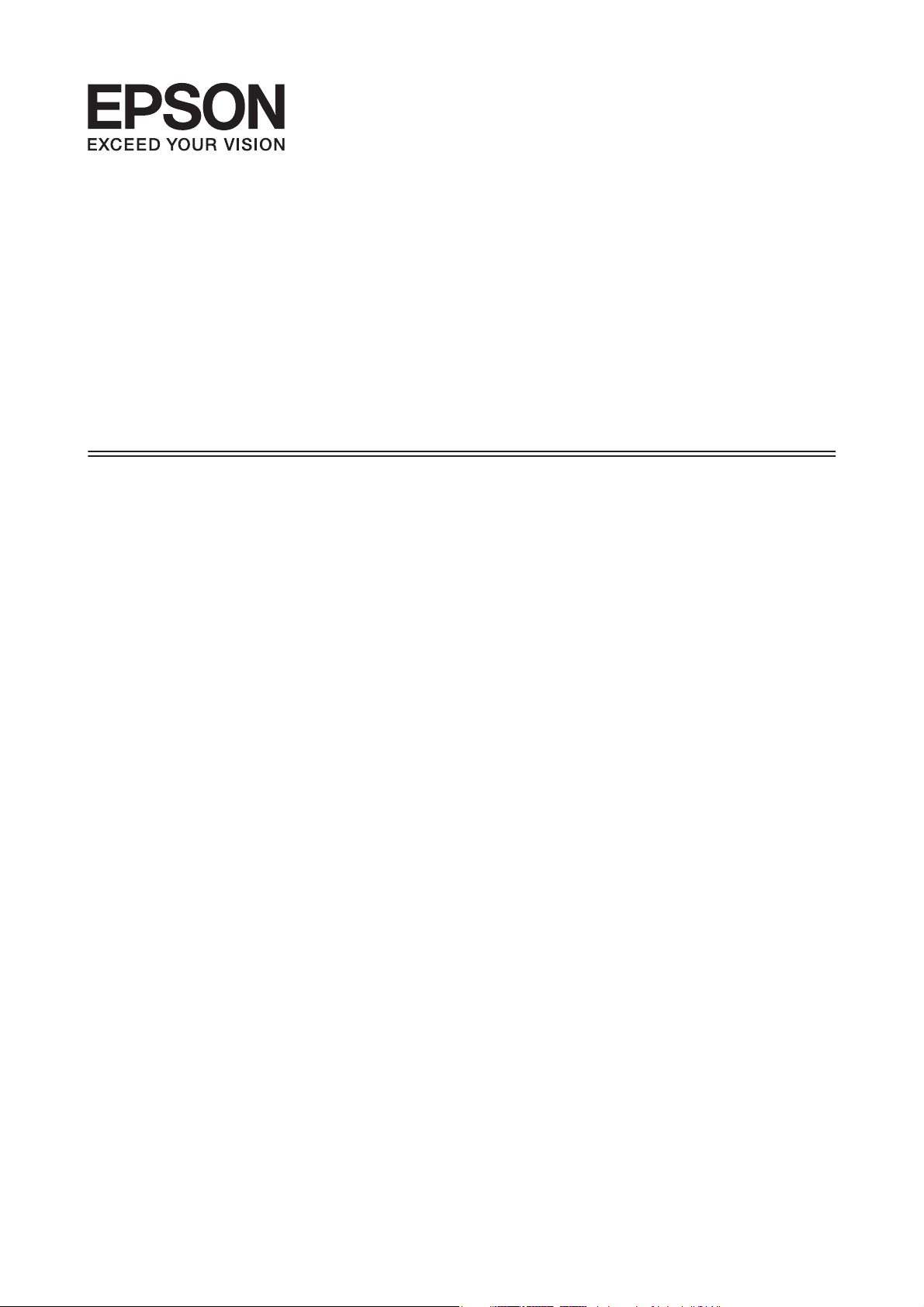
Guide d'utilisation
NPD4862-00 FR
Page 2
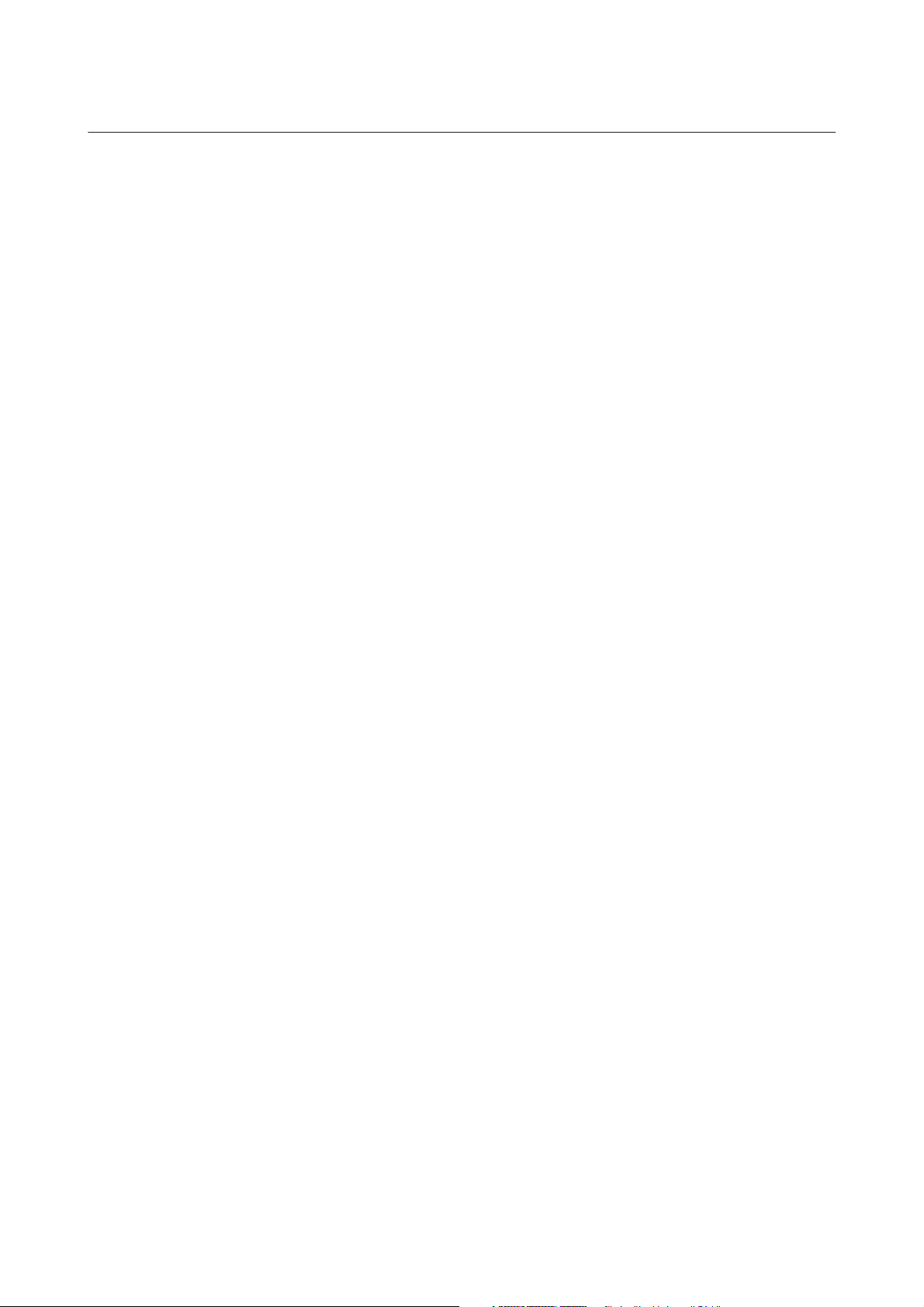
Guide d'utilisation
Droits d'auteur et marques
Droits d'auteur et marques
Droits d'auteur et marques
A uc u n e p a r ti e de ce m a nu e l ne p eu t ê tr e r ep r o du i te , s to c kée dans un système documentaire ou transmise sous quelque
forme ou de quelque manière que ce soit, électronique, mécanique, par photocopie, enregistrement ou autre, sans
l'accord préalable écrit de Seiko Epson Corporation. L'utilisation des informations du présent manuel n'accorde
aucune responsabilité en matière de brevets. Il en va de même pour les dommages résultant de l'utilisation des
informations du présent manuel. Les informations contenues dans la présente notice sont exclusivement destinées à
l'utilisation de ce produit Epson. Epson ne pourra être tenue responsable de l'utilisation de ces informations avec
d'autres produits.
Ni Seiko Epson Corporation ni ses filiales ne pourront être tenues responsables envers l'acquéreur de ce produit ou
envers des tiers, des dommages, pertes, frais ou dépenses encourus par l'acquéreur ou les tiers à la suite des événements
suivants : accident, utilisation incorrecte ou abusive de ce produit, modifications, réparations ou altérations illicites de
ce produit ou (sauf aux États-Unis) non-respect au sens strict des consignes d'utilisation et de maintenance de Seiko
Epson Corporation.
Seiko Epson Corporation et ses filiales ne pourront être tenues responsables des dommages ou problèmes survenus
par suite de l'utilisation de produits optionnels ou consommables autres que ceux désignés par Seiko Epson
Corporation comme étant des Produits d'origine Epson ou des Produits approuvés par Epson.
Seiko Epson Corporation ne pourra être tenue responsable des dommages résultant des interférences
électromagnétiques se produisant à la suite de l'utilisation de câbles d'interface autres que ceux désignés par Seiko
Epson Corporation comme étant des Produits approuvés par Epson.
EPSON
marque de Seiko Epson Corporation.
PRINT Image Matching
Copyright © 2001 Seiko Epson Corporation. All rights reserved.
Intel
PowerPC
Le logiciel Epson Scan est partiellement basé sur le travail du groupe indépendant JPEG.
libtiff
est une marque déposée, et EPSON EXCEED YOUR VISION ou EXCEED YOUR VISION est un nom de
®
et le logo PRINT Image Matching sont des noms de marque de Seiko Epson Corporation.
™
est une marque déposée de Intel Corporation.
®
est une marque déposée de International Business Machines Corporation.
®
Copyright © 1988-1997 Sam Leffler
Copyright © 1991-1997 Silicon Graphics, Inc.
Permission to use, copy, modify, distribute, and sell this software and its documentation for any purpose is
hereby granted without fee, provided that (i) the above copyright notices and this permission notice
appear in all copies of the software and related documentation, and (ii) the names of Sam Leffler and
Silicon Graphics may not be used in any advertising or publicity relating to the software without the
specific, prior written permission of Sam Leffler and Silicon Graphics.
THE SOFTWARE IS PROVIDED “AS-IS” AND WITHOUT WARRANTY OF ANY KIND, EXPRESS,
IMPLIED OR OTHERWISE, INCLUDING WITHOUT LIMITATION, ANY WARRANTY OF
MERCHANTABILITY OR FITNESS FOR A PARTICULAR PURPOSE.
2
Page 3

Guide d'utilisation
Droits d'auteur et marques
IN NO EVENT SHALL SAM LEFFLER OR SILICON GRAPHICS BE LIABLE FOR ANY SPECIAL,
INCIDENTAL, INDIRECT OR CONSEQUENTIAL DAMAGES OF ANY KIND, OR ANY DAMAGES
WHATSOEVER RESULTING FROM LOSS OF USE, DATA OR PROFITS, WHETHER OR NOT
ADVISED OF THE POSSIBILITY OF DAMAGE, AND ON ANY THEORY OF LIABILITY, ARISING
OUT OF OR IN CONNECTION WITH THE USE OR PERFORMANCE OF THIS SOFTWARE.
Microsoft
Apple, Macintosh, Mac OS et OS X sont des marques commerciales de Apple Inc., déposées aux États-Unis et dans
d’autres pays.
AirPrint est une marque commerciale de Apple Inc.
Google Cloud Print
Adobe, Adobe Reader, Acrobat, and Photoshop sont des marques d'Adobe Systems Incorporated, qui peuvent être
déposées dans certaines juridictions.
Le logo SDXC est une marque déposée de SD-3C, LLC.
Memory Stick Duo, Memory Stick PRO Duo, Memory Stick PRO-HG Duo, Memory Stick Micro, et MagicGate
Memory Stick Duo sont des marques déposées de Sony Corporation.
, Windows® et Windows Vista® sont des marques déposées de Microsoft Corporation.
®
est une marque commerciale déposée de Google Inc.
™
Avis général : les autres noms de produit utilisés dans ce manuel sont donnés uniquement à titre d'identification et
peuvent être des noms de marque de leur détenteur respectif. Epson dénie toute responsabilité vis-à-vis de ces marques.
Copyright © 2013 Seiko Epson Corporation. All rights reserved.
3
Page 4
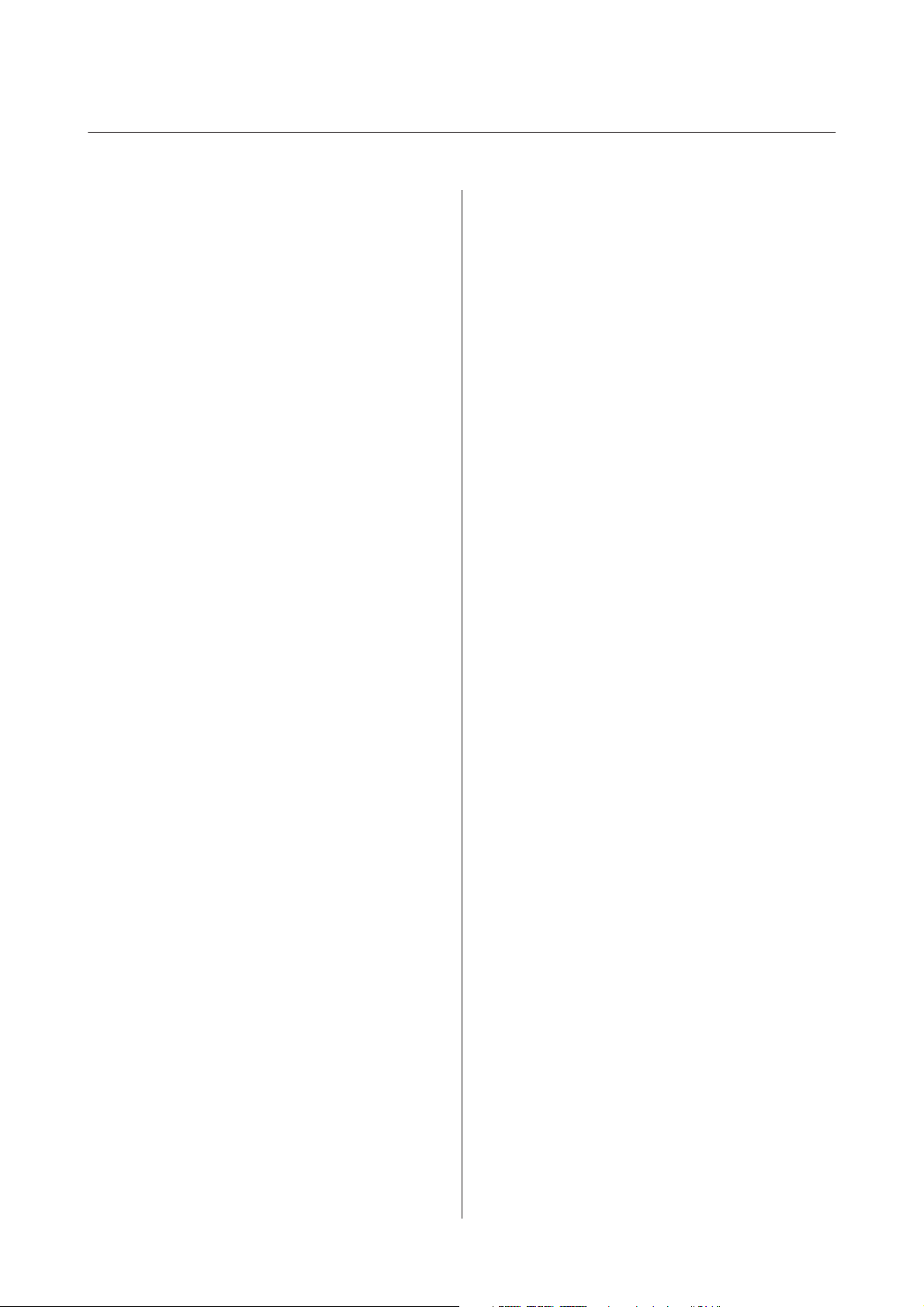
Guide d'utilisation
Table des matières
Table des matières
Droits d'auteur et marques
Droits d'auteur et marques................... 2
Introduction
Sources d'informations...................... 8
Indications Attention, Important et Remarque. . . . . 8
Versions des systèmes d'exploitation............ 8
Utilisation de Epson Connect Service. . . . . . . . . . . . 9
Consignes importantes
Consignes de sécurité...................... 10
Conseils et avertissements concernant le produit
...................................... 10
Installation/utilisation du produit........... 11
Utilisation du produit avec une connexion
sans fil............................... 12
Utilisation des cartes mémoire.............. 12
Utilisation de l’écran LCD/du pavé tactile...... 13
Manipulation des cartouches d'encre......... 13
Restrictions relatives à la copie................ 13
Présentation de votre produit
Fonctionnalités disponibles.................. 15
Composants du produit..................... 16
Présentation du panneau de configuration....... 19
Série XP-410........................... 19
Série XP-310........................... 19
Série XP-210........................... 21
Manipulation des papiers et supports
Introduction à l'utilisation, au chargement et au
stockage de supports....................... 23
Conservation du papier................... 23
Sélection du papier........................ 24
Paramètres de type de papier sur l'écran LCD
.................................... 25
Paramètres de type de papier dans le pilote
d'impression........................... 26
Chargement de papier et d'enveloppes.......... 26
Insertion d'une carte mémoire................ 29
Mise en place de documents originaux.......... 31
Copie
Copie de documents....................... 32
Copie de base pour les séries XP-310/XP-410
.................................... 32
Copie de base pour la série XP-210. .......... 32
Options du menu en mode copie.............. 33
Impression
Fonctionnement de base à partir du panneau de
commande (séries XP-310/XP-410 uniquement)
...................................... 34
Impression de photos à partir d’une carte
mémoire.............................. 34
Liste de menus du mode Imprimer photos..... 35
Impression à l’aide des menus PlusFonctions/
Papier personnel........................ 35
Liste de menus des modes PlusFonctions/
Papier personnel........................ 38
Fonctionnement de base à partir de votre
ordinateur.............................. 39
Pilote d’impression et Status Monitor......... 39
Impression de base...................... 41
Annulation d’une impression.............. 45
Autres options........................... 47
Impression de photos avec Easy Photo Print. . . . 47
Paramètres prédéfinis du produit (pour
Windows uniquement)................... 48
Impression recto verso (sous Windows
uniquement)........................... 48
Impression avec ajustement à la taille du papier
(Zoom)............................... 50
Impression Pages per sheet (Pages par feuille)
.................................... 51
Partage du produit pour imprimer............. 52
Configuration pour Windows.............. 52
Configuration pour Mac OS X.............. 55
Numérisation
Effectuons une numérisation................. 56
Démarrage d'une numérisation............. 56
Fonctions d'ajustement de l'image........... 58
Numérisation de base à partir du panneau de
configuration............................ 61
Pour les séries XP-310/XP-410. . . ........... 61
4
Page 5

Guide d'utilisation
Table des matières
Pour la série XP-210..................... 61
Liste des menus du mode de numérisation..... 62
Numérisation de base à partir de votre ordinateur
...................................... 62
Numérisation en Full Auto Mode (Mode auto)
.................................... 62
Numérisation en Home Mode (Mode loisirs)
.................................... 64
Numérisation en Office Mode (Mode
bureautique)........................... 66
Numérisation en Professional Mode (Mode
professionnel).......................... 68
Aperçu et ajustement de la zone de
numérisation.......................... 70
Divers types de numérisations................ 73
Numérisation d'un magazine............... 73
Numérisation de plusieurs documents dans un
fichier PDF............................ 75
Numérisation d'une photo................. 78
Informations relatives au logiciel.............. 79
Démarrage du pilote Epson Scan............ 79
Démarrage d'un autre logiciel de numérisation
.................................... 80
Options du menu du panneau de
configuration
Mode de copie........................... 81
Mode Imprimer photos..................... 82
Mode de numérisation..................... 83
Mode Autres fonctions..................... 84
Mode Papier personnel..................... 85
Mode Configuration Wi-Fi.................. 86
Mode Configuration....................... 86
Remplacement des cartouches d'encre
Consignes de sécurité, précautions d'utilisation et
caractéristiques techniques des cartouches
d'encre.................................. 89
Consignes de sécurité.................... 89
Précautions relatives au remplacement des
cartouches d’encre...................... 90
Caractéristiques techniques des cartouches
d'encre............................... 91
Vérification de l'état de la cartouche d'encre...... 92
Pour Windows......................... 92
Pour Mac OS X......................... 93
Utilisation du panneau de configuration. . . . . . 94
Impression temporaire avec de l'encre noire
lorsque les cartouches d'encre de couleur sont
vides................................... 95
Pour Windows......................... 95
Pour Mac OS X......................... 96
Préservation de l'encre noire lorsque le niveau
d'encre de la cartouche est faible (pour Windows
uniquement)............................. 98
Remplacement d'une cartouche d'encre. . . . . . . . . 99
À l’aide du panneau de commande (séries
XP-310/XP-410)........................ 99
À l’aide du panneau de commande (série
XP-210). . . . . . . . . . . . . . . . . . . . . . . . . . . . . 102
Pour Windows........................ 105
Pour Mac OS X........................ 106
Entretien du produit et du logiciel
Vérification des buses de la tête d'impression. . . . 107
Utilisation de l'utilitaire Nozzle Check
(Vérification des buses) sous Windows....... 107
Utilisation de l'utilitaire Nozzle Check
(Vérification des buses) sous Mac OS X...... 107
À l’aide du panneau de commande (séries
XP-310/XP-410)....................... 108
À l’aide du panneau de commande (série
XP-210). . . . . . . . . . . . . . . . . . . . . . . . . . . . . 108
Nettoyage de la tête d'impression............. 109
Utilisation de l'utilitaire Head Cleaning
(Nettoyage des têtes) sous Windows......... 110
Utilisation de l'utilitaire Head Cleaning
(Nettoyage des têtes) sous Mac OS X........ 110
À l’aide du panneau de commande (séries
XP-310/XP-410)....................... 111
À l’aide du panneau de commande (série
XP-210). . . . . . . . . . . . . . . . . . . . . . . . . . . . . 111
Alignement de la tête d'impression............ 111
Utilisation de l'utilitaire Print Head Alignment
(Alignement des têtes) sous Windows....... 112
Utilisation de l'utilitaire Print Head Alignment
(Alignement des têtes) sous Mac OS X....... 112
À l’aide du panneau de commande (séries
XP-310/XP-410)....................... 112
Économie d'énergie....................... 113
Pour Windows........................ 113
Pour Mac OS X........................ 114
À l’aide du panneau de commande (séries
XP-310/XP-410)....................... 114
Définition des paramètres des services réseau. . . . 114
Nettoyage du produit..................... 115
Nettoyage de la partie extérieure du produit. . . 115
5
Page 6

Guide d'utilisation
Table des matières
Nettoyage de la partie intérieure du produit. . . 116
Transport du produit...................... 117
Vérification et installation du logiciel.......... 119
Vérification du logiciel installé sur votre
ordinateur............................ 119
Installation du logiciel................... 120
Désinstallation du logiciel.................. 120
Pour Windows........................ 120
Pour Mac OS X........................ 121
Transfert de données à l'aide d'un
périphérique de stockage externe
Précautions concernant les périphériques de
stockage............................... 123
Copie de fichiers entre un périphérique de
stockage et l'ordinateur.................... 123
Copie de fichiers vers l'ordinateur.......... 123
Enregistrement de fichiers sur un périphérique
de stockage........................... 124
Voyants d'erreur
Messages d’erreur du panneau de commande
(séries XP-310/XP-410). . . . . . . . . . . . . . . . .... 126
Voyants d’erreur du panneau de commande
(série XP-210). . . . . . . . . . . . . .............. 128
Dépannage des problèmes
d’impression/de copie
Diagnostic des problèmes.................. 130
Vérification de l'état du produit............ 131
Bourrages papier......................... 134
Retrait de papier coincé à l'intérieur du produit
................................... 134
Prévention des bourrages papier........... 137
Réimpression après un bourrage papier
(Windows uniquement)................. 137
Aide concernant la qualité d'impression........ 138
Bandes horizontales..................... 139
Apparition de bandes verticales ou décalage. . . 139
Couleurs incorrectes ou manquantes........ 140
Impression floue ou tachée............... 140
Différents problèmes au niveau de l'impression
..................................... 141
Caractères incorrects ou déformés.......... 141
Marges incorrectes..................... 141
L'impression est légèrement inclinée........ 142
Le format ou la position de l'image copiée est
incorrect............................. 142
Image inversée........................ 142
Impression de pages blanches............. 142
Le côté imprimé est taché ou rayé........... 143
L'impression est trop lente................ 143
Le papier n'est pas entraîné correctement....... 143
Le papier n'avance pas................... 143
Entraînement de plusieurs pages à la fois..... 144
Chargement incorrect du papier............ 144
Le papier n'est que partiellement éjecté ou est
froissé............................... 144
Le produit n'imprime pas................... 145
Tous les voyants sont éteints.............. 145
Seul le voyant d'alimentation est allumé...... 145
Une erreur d'encre est signalée après le
remplacement de la cartouche............. 146
Augmentation de la vitesse d'impression (pour
Windows uniquement).................... 147
Autres problèmes........................ 148
Impression silencieuse sur des papiers
ordinaires............................ 148
Dépannage de problèmes de
numérisation
Problèmes indiqués par des messages sur l'écran
LCD ou le voyant d'état.................... 149
Problèmes lors du démarrage d'une numérisation
..................................... 149
Utilisation du bouton................... 150
Utilisation d'un logiciel de numérisation
différent du pilote de Epson Scan........... 151
Problèmes d'entraînement de papier........... 151
Le papier est sali....................... 151
Plusieurs feuilles de papier sont introduites. . . 151
Problèmes relatifs à la durée de numérisation.... 151
Problèmes relatifs aux images numérisées. . . . . . . 152
La qualité de numérisation n'est pas
satisfaisante........................... 152
La zone de numérisation ou la direction ne
sont pas satisfaisantes................... 153
Problèmes demeurant après avoir essayé toutes
les solutions............................ 154
Informations relatives au produit
Cartouches d'encre....................... 155
Configuration requise..................... 155
Pour Windows........................ 155
6
Page 7
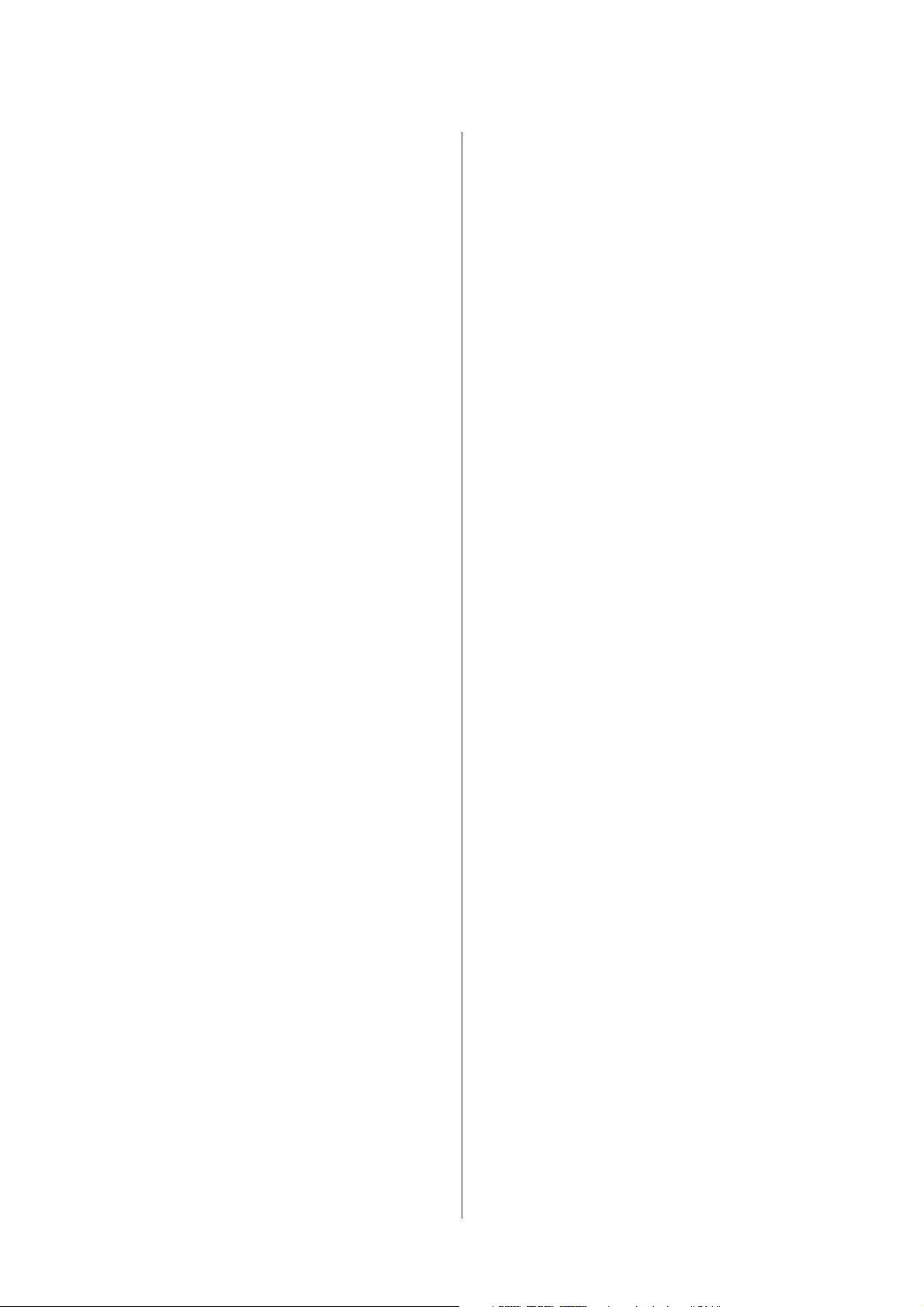
Guide d'utilisation
Table des matières
Pour Mac OS X........................ 156
Caractéristiques techniques................. 156
Caractéristiques de l'imprimante........... 156
Caractéristiques du scanner............... 158
Caractéristiques de l'interface réseau. . . . . . . . 159
Carte mémoire........................ 159
Caractéristiques mécaniques.............. 160
Caractéristiques électriques............... 161
Environnement........................ 162
Normes et conformité................... 162
Interface............................. 163
Où trouver de l'aide
Site Web du support technique.............. 164
Contacter l'assistance de Epson.............. 164
Avant de contacter Epson................ 164
Aide pour les utilisateurs d'Europe.......... 165
Aide pour les utilisateurs de Taiwan......... 165
Aide pour les utilisateurs d'Australie........ 166
Aide pour les utilisateurs de Singapour....... 167
Aide pour les utilisateurs de Hong Kong...... 167
Index
7
Page 8

Guide d'utilisation
Introduction
Introduction
Sources d'informations
Les versions les plus récentes des manuels suivants sont disponibles sur le site Web d'assistance Epson.
http://www.epson.eu/Support (Europe)
http://support.epson.net/ (autres pays)
❏ Démarrez ici (papier) :
Fournit des informations sur la configuration du produit et l'installation du logiciel.
❏ Guide d'utilisation (PDF) :
Fournit les consignes détaillées sur l'utilisation, la sécurité et le dépannage. Consultez ce guide lorsque vous
utilisez le produit avec un ordinateur.
Pour afficher le manuel au format PDF, vous avez besoin d'Adobe Acrobat Reader 5.0 ou plus ou d'Adobe Reader.
❏ Guide réseau (PDF) :
Fournit aux administrateurs du réseau des informations sur le pilote d'impression et les paramètres réseau.
Indications Attention, Important et Remarque
Les indications Attention, Important et Remarque sont détaillées ci-dessous et ont la signification suivante.
Attention
!
Avertissement à suivre à la lettre pour éviter des blessures corporelles.
Important
c
Mise en garde à respecter pour éviter d'endommager votre équipement.
Remarque
Conseils utiles et informations sur les restrictions d'utilisation du produit.
Versions des systèmes d'exploitation
Les abréviations suivantes sont utilisées dans ce manuel.
❏ Windows 8 fait référence à Windows 8 et Windows 8 Pro.
❏ Windows 7 fait référence à Windows 7 Home Basic (Windows 7 Édition Familiale Basique), Windows 7 Home
Premium (Windows 7 Édition Familiale Premium), Windows 7 Professional (Windows 7 Professionnel) et
Windows 7 Ultimate (Windows 7 Édition Intégrale).
8
Page 9
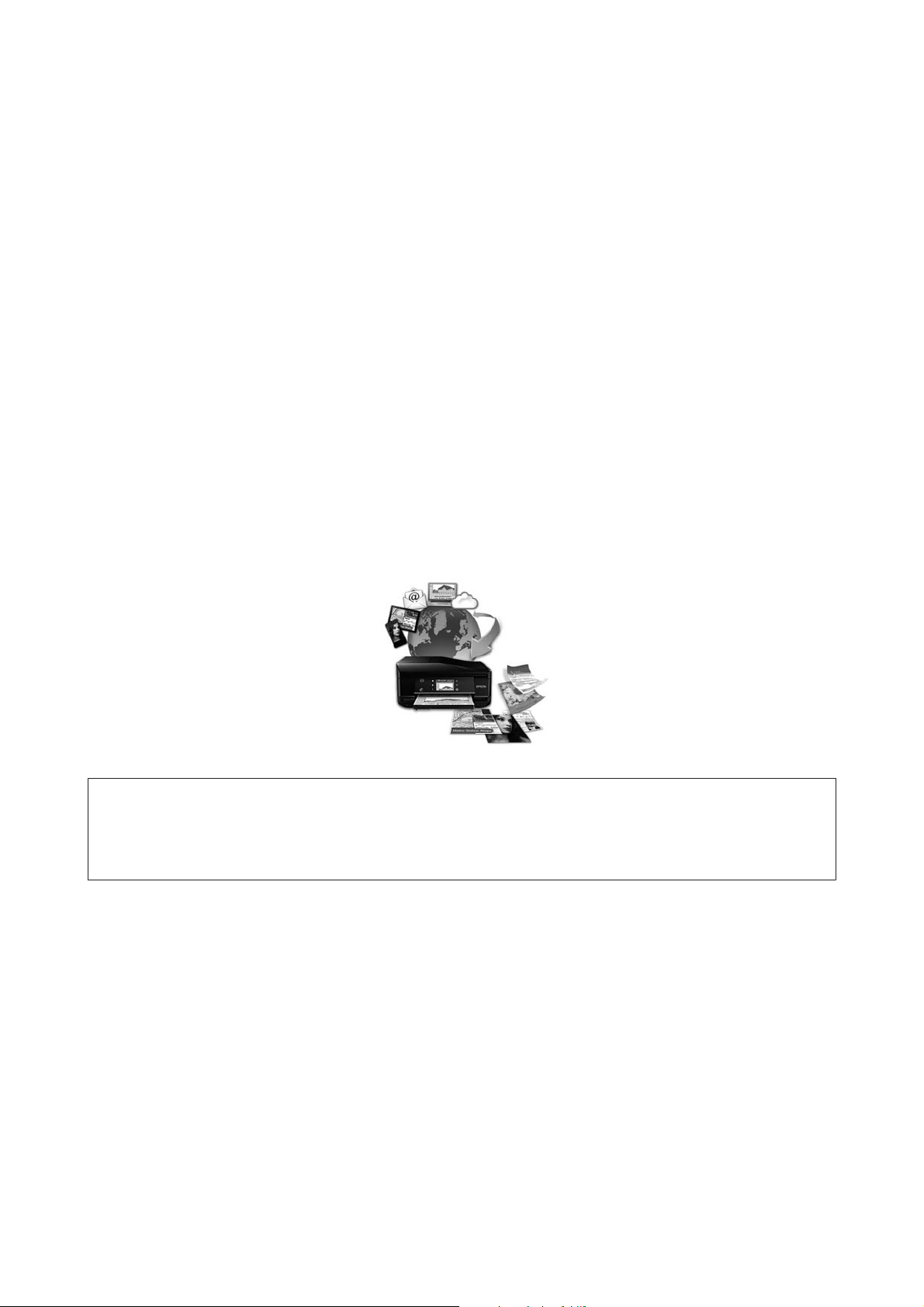
Guide d'utilisation
Introduction
❏ Windows Vista fait référence à Windows Vista Home Basic Edition (Windows Vista Édition Familiale Basique),
Windows Vista Home Premium Edition (Windows Vista Édition Familiale Premium), Windows Vista Business
Edition (Windows Vista Professionnel), Windows Vista Enterprise Edition (Windows Vista Entreprise) et
Windows Vista Ultimate Edition (Windows Vista Édition Intégrale).
❏ Windows XP fait référence à Windows XP Home Edition (Windows XP Édition Familiale), Windows XP
Professional x64 Edition (Windows XP Professionnel x64) et Windows XP Professional (Windows XP
Professionnel).
❏ Mac OS X fait référence à Mac OS X versions 10.5.8, 10.6.x, 10.7.x et 10.8.x.
Utilisation de Epson Connect Service
Grâce à Epson Connect et aux services d'autres sociétés, vous pouvez facilement imprimer depuis votre smartphone,
votre tablet PC ou votre ordinateur portable, n'importe quand et pratiquement n'importe où dans le monde ! La
disponibilité des services varie d'un produit à l'autre. (& « Fonctionnalités disponibles » à la page 15)
Pour plus d'informations sur l'impression et les autres services, consultez le site suivant :
https://www.epsonconnect.com/ (site du portail Epson)
http://www.epsonconnect.eu (Europe uniquement)
Remarque :
Vous pouvez définir les paramètres des services réseau à l’aide d’un navigateur Web sur votre ordinateur, smartphone,
tablette ou ordinateur portable connecté au même réseau que le produit.
& « Définition des paramètres des services réseau » à la page 114
9
Page 10

Guide d'utilisation
Consignes importantes
Consignes importantes
Consignes de sécurité
Veuillez lire et suivre l'intégralité des consignes indiquées dans cette section pour utiliser ce produit en toute sécurité.
Veillez à conserver ce guide pour pouvoir le consulter ultérieurement. Veillez également à suivre les avertissements et
consignes repérés sur le produit.
❏ Utilisez uniquement le cordon d'alimentation fourni avec le produit et ne l'utilisez avec aucun autre équipement.
L'utilisation d'autres cordons avec ce produit ou l'utilisation de ce cordon d'alimentation avec un autre
équipement pourrait vous exposer à des risques d'incendie ou d'électrocution.
❏ Veillez à ce que votre cordon d'alimentation soit conforme aux normes de sécurité locales applicables.
❏ Sauf indication contraire spécifique dans les guides du produit, ne procédez jamais à des travaux de démontage, de
modification ou de réparation au niveau du cordon d’alimentation, de la fiche, du module imprimante, du
module scanner ou des accessoires.
❏ Débranchez le produit et faites appel à un technicien qualifié dans les circonstances suivantes :
Le cordon d'alimentation ou sa fiche est endommagé, du liquide a coulé dans le produit, le produit est tombé ou le
boîtier a été endommagé, le produit ne fonctionne pas normalement ou ses performances ont changé de manière
sensible. N'ajustez pas les commandes non traitées dans les instructions de fonctionnement.
❏ Placez le produit à proximité d'une prise de courant permettant un débranchement facile du cordon
d'alimentation.
❏ Ne placez et ne rangez pas le produit à l'extérieur, dans des lieux particulièrement sales ou poussiéreux, à
proximité de points d'eau ou de sources de chaleur, ou dans des lieux soumis à des chocs, des vibrations, des
températures élevées ou de l'humidité.
❏ Veillez à ne pas renverser de liquide sur le produit et à ne pas le manipuler les mains mouillées.
❏ Maintenez le produit à au moins 22 cm de distance des stimulateurs cardiaques. Les ondes radio générées par le
produit peuvent affecter de manière négative le fonctionnement des stimulateurs cardiaques.
❏ Si l'écran LCD est endommagé, contactez votre revendeur. En cas de contact de la solution à base de cristaux
liquides avec vos mains, lavez-les soigneusement avec de l'eau et du savon. En cas de c ontact de la solution à base de
cristaux liquides avec vos yeux, rincez-les abondamment avec de l'eau. Si une gêne ou des problèmes de vision
subsistent après un nettoyage approfondi, consultez immédiatement un médecin. Certains produits ne sont pas
équipés d’un écran LCD.
Remarque :
Respectez les consignes de sécurité suivantes pour la manipulation des cartouches d'encre.
& « Remplacement des cartouches d'encre » à la page 89
Conseils et avertissements concernant le produit
Lisez et suivez ces consignes pour éviter d'endommager le produit ou vos installations. Veillez à conserver ce guide
pour pouvoir le consulter ultérieurement.
10
Page 11
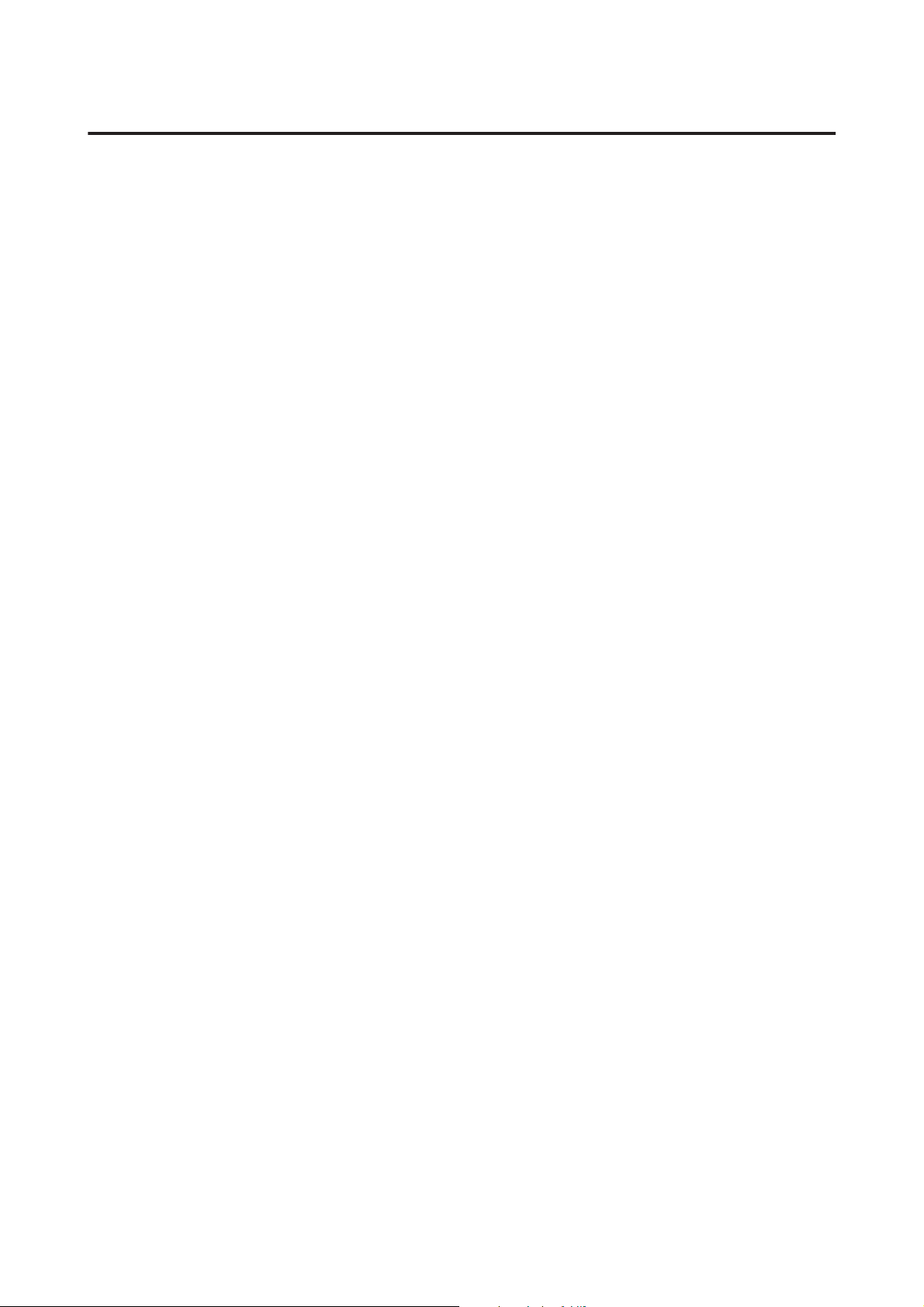
Guide d'utilisation
Consignes importantes
Installation/utilisation du produit
❏ Veillez à ne pas obstruer ou recouvrir les ouvertures du produit.
❏ Utilisez uniquement le type de source d'alimentation indiqué sur l'étiquette du produit.
❏ Évitez l'utilisation de prises de courant reliées au même circuit que les photocopieurs ou les systèmes de
climatisation qui sont fréquemment arrêtés et mis en marche.
❏ Évitez d'utiliser des prises de courant commandées par un interrupteur mural ou une temporisation automatique.
❏ Placez l'ensemble du système informatique à l'écart des sources potentielles de parasites électromagnétiques telles
que les haut-parleurs ou les bases fixes des téléphones sans fil.
❏ Les cordons d'alimentation électrique doivent être placés de manière à éviter tout phénomène d'abrasion, de
coupure, de frottement, de recourbement ou de pliure. Ne placez aucun objet sur les cordons d'alimentation
électrique et faites en sorte que l'on ne puisse pas marcher ou rouler sur les cordons d'alimentation électrique.
Veillez à ce que tous les cordons d'alimentation électrique soient bien droits aux extrémités et aux points d'entrée
et de sortie du transformateur.
❏ Si vous utilisez un prolongateur électrique avec le produit, veillez à ce que l'ampérage maximum des périphériques
reliés au prolongateur ne dépasse pas celui du cordon. De même, veillez à ce que l'ampérage total des
périphériques branchés sur la prise de courant ne dépasse pas le courant maximum que celle-ci peut supporter.
❏ Si vous devez utiliser le produit en Allemagne, le réseau électrique de l'immeuble doit être protégé par un
disjoncteur de 10 ou 16 ampères pour assurer une protection adéquate contre les courts-circuits et les
surintensités.
❏ Lors du raccordement du produit à un ordinateur ou un autre périphérique à l'aide d'un câble, assurez-vous que
les connecteurs sont orientés correctement. Les connecteurs ne disposent que d'une seule orientation correcte. Si
les connecteurs ne sont pas insérés correctement, les deux périphériques reliés par le câble risquent d'être
endommagés.
❏ Placez le produit sur une surface plane et stable sensiblement plus grande que la base du produit. Si vous installez le
produit contre un mur, prévoyez un espace minimal de 10 cm entre l'arrière du produit et le mur. Le produit ne
fonctionnera pas correctement s'il est placé dans une position inclinée.
❏ Lors du stockage ou du transport du produit, évitez de l'incliner, de le placer verticalement ou de le renverser, faute
de quoi de l'encre risque de fuir.
❏ Laissez de l'espace pour les câbles derrière le produit et de l'espace au-dessus du produit de manière à pouvoir
ouvrir complètement le capot de documents.
❏ Laissez suffisamment de place devant le produit pour que le papier puisse être éjecté sans problème.
❏ Évitez les emplacements soumis à des variations rapides de température et d'humidité. Maintenez aussi le produit
à l'écart du rayonnement solaire direct, des fortes lumières et des sources de chaleur.
❏ N'insérez aucun objet à travers les orifices du produit.
❏ N'introduisez pas vos mains dans le produit et ne touchez pas aux cartouches d'encre au cours de l'impression.
❏ Ne touchez pas le câble plat blanc situé à l'intérieur du produit.
11
Page 12
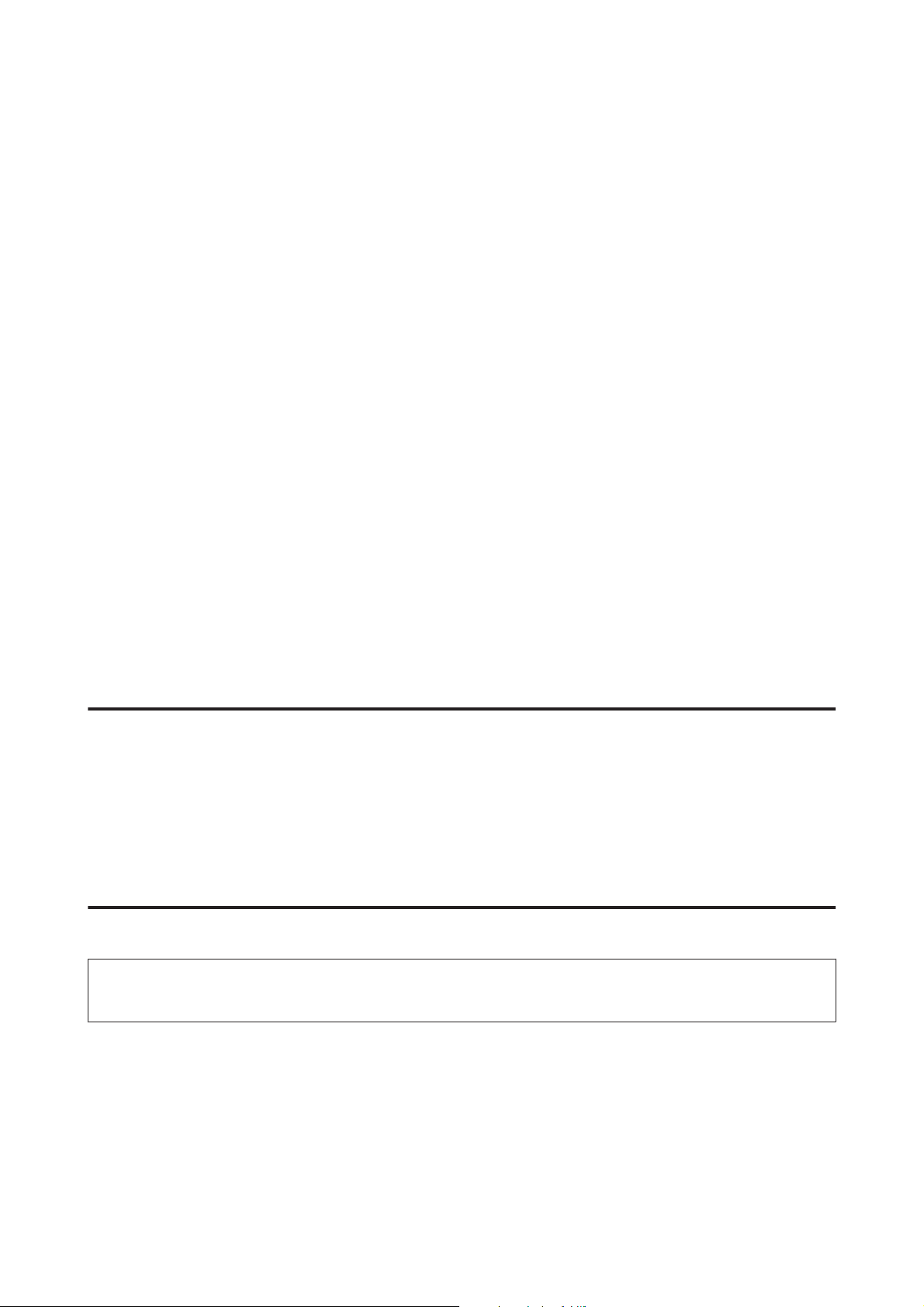
Guide d'utilisation
Consignes importantes
❏ N'utilisez pas de produits en aérosol contenant des gaz inflammables à l'intérieur ou autour du produit, faute de
quoi vous risquez de provoquer un incendie.
❏ Ne déplacez pas le porte-cartouche manuellement car vous pourriez endommager le produit.
❏ Mettez toujours le produit hors tension en appuyant sur le bouton P. Ne débranchez pas le produit et ne le mettez
pas hors tension au niveau de la prise avant que l’écran LCD ne soit complètement éteint ou que le voyant P ait
cessé de clignoter.
❏ Avant de transporter le produit, assurez-vous que la tête d'impression est en position initiale (à l'extrême droite) et
que les cartouches d'encre sont en place.
❏ Veillez à ne pas coincer vos doigts lorsque vous fermez le module scanner.
❏ Si vous ne comptez pas utiliser le produit pendant une période de temps prolongée, veillez à retirer le cordon
d'alimentation de la prise électrique.
❏ N'appuyez pas trop fort sur la vitre du scanner lors de la mise en place des documents originaux.
❏ Au cours de la durée de vie de votre produit, vous devrez peut-être remplacer le réservoir d'encre usagée saturé. Sa
fréquence de remplacement variera en fonction du nombre de pages imprimées, du type de support et du nombre
de cycles de nettoyage effectués par le produit. L’utilitaire Epson Status Monitor, votre écran LCD ou des voyants
du panneau de commande vous avertiront lorsque cet élément devra être remplacé. La nécessité de remplacer le
réservoir ne signifie pas que votre produit ne fonctionne plus conformément aux spécifications. Le remplacement
de cet élément est une opération de maintenance de routine prévue dans les spécifications du produit et n'est pas
un problème exigeant un dépannage. La garantie Epson ne couvre donc pas le coût de ce remplacement. Le
remplacement du réservoir peut être effectué par n'importe quel fournisseur de service Epson agréé. L'utilisateur
ne peut pas procéder lui-même la maintenance de cette pièce.
Utilisation du produit avec une connexion sans fil
❏ N'utilisez pas le produit dans des hôpitaux ou à proximité d'équipements médicaux. Les ondes radio générées par
le produit peuvent affecter de manière négative le fonctionnement des équipements médicaux électriques.
❏ N'utilisez pas le produit à proximité de dispositifs contrôlés de manière automatique, tels que des portes
automatiques ou des alarmes incendie. Les ondes radio générées par le produit peuvent affecter de manière
négative ces dispositifs et entraîner des accidents liés à un mauvais fonctionnement.
Utilisation des cartes mémoire
Remarque :
La disponibilité de cette fonctionnalité varie selon les produits.
❏ Lorsque le voyant de la carte mémoire clignote, il ne faut pas la retirer ou mettre le produit hors tension.
❏ Les méthodes d'utilisation des cartes mémoire varient selon le type de carte. Pour plus de détails, veillez à vous
reporter à la documentation fournie avec votre carte mémoire .
❏ Utilisez uniquement des cartes mémoire compatibles avec le produit.
& « Carte mémoire » à la page 159
12
Page 13
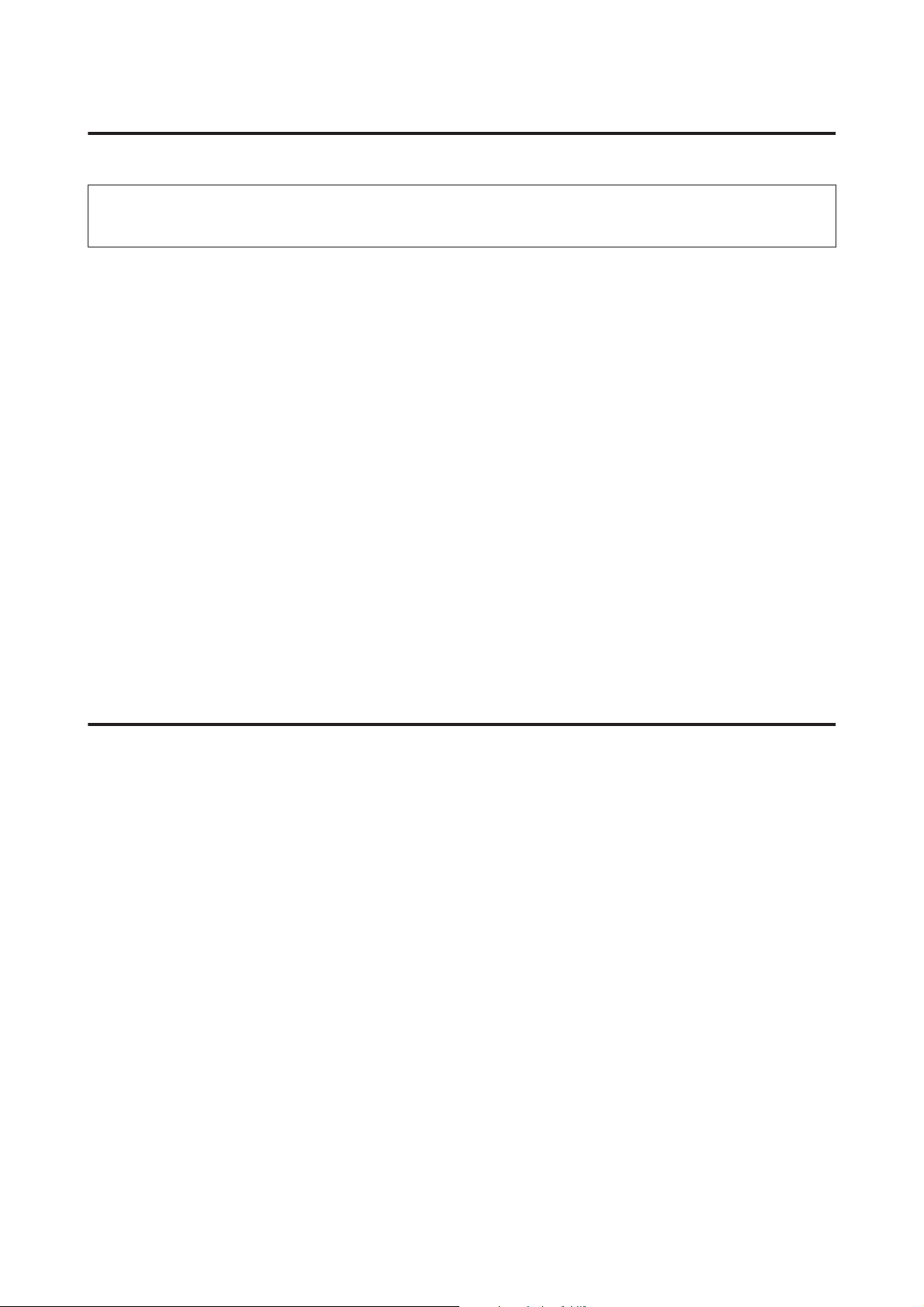
Guide d'utilisation
Consignes importantes
Utilisation de l’écran LCD/du pavé tactile
Remarque :
La disponibilité de cette fonctionnalité varie selon les produits.
❏ Il est possible que l'écran LCD affiche quelques petits points lumineux ou foncés. De même, il peut présenter, en
raison de ses caractéristiques, une luminosité non uniforme. Il s'agit de phénomènes normaux qui ne signifient en
aucun cas que l'écran est endommagé.
❏ Nettoyez uniquement l'écran LCD à l'aide d'un chiffon doux et sec. N'utilisez pas de produits nettoyants liquides
ou chimiques.
❏ Le couvercle extérieur de l'écran LCD peut se briser en cas d'impact important. Contactez votre revendeur en cas
de craquelure ou de fissure de l'écran. Ne le touchez pas et ne tentez pas de retirer le verre brisé.
❏ Pour la série XP-410
Le pavé tactile est un écran tactile capacitif, qui réagit uniquement lorsque vous le touchez directement avec le
doigt. Il est possible que l’écran ne réponde pas si vous le touchez avec des mains humides, avec des gants ou à
travers une feuille de protection ou un autocollant.
❏ Avec votre doigt, appuyez délicatement sur l’écran tactile et le pavé tactile. N'exercez pas une forte pression et ne le
touchez pas avec vos ongles.
❏ N'utilisez pas d'objet ayant un bout pointu comme un stylo à bille, un crayon aiguisé, un stylet etc.
❏ La présence de condensation à l'intérieur de l'écran causé par des changements brusques de température ou du
taux d'humidité peut entraîner la détérioration de ses performances.
Manipulation des cartouches d'encre
Des consignes de sécurité et des conseils/avertissements sur l'utilisation de l'encre sont fournies dans la section
indiquée ci-dessous (avant la section « Remplacement des cartouches d'encre »).
& « Remplacement des cartouches d'encre » à la page 89
Restrictions relatives à la copie
Respectez les restrictions suivantes de manière à garantir une utilisation responsable et légale du produit.
La copie des éléments suivants est interdite par la loi :
❏ Billets de banque, pièces, titres négociables émis par le gouvernement, titres de gage du gouvernement et titres
municipaux
❏ Timbres-poste inutilisés, cartes postales prétimbrées et autres envois postaux timbrés au tarif en vigueur
❏ Timbres fiscaux émis par le gouvernement et titres émis selon des procédures légales
Faites preuve de circonspection lors de la copie des éléments suivants :
13
Page 14

Guide d'utilisation
Consignes importantes
❏ Titres négociables privés (certificats d'action, billets au porteur, chèques, etc.), abonnements mensuels, billets de
réduction, etc.
❏ Passeports, permis de conduire, certificats médicaux, titres de transport, bons d'alimentation, billets, etc.
Remarque :
Il est également possible que la copie de tels documents soit interdite par la loi.
Utilisation responsable de documents soumis à droits d'auteur :
❏ Les produits peuvent être utilisés incorrectement en cas de copie de documents soumis à droits d'auteur. À moins
d'agir sur les conseils d'un avocat bien informé, prenez vos responsabilités et faites preuve de respect en sollicitant
l'autorisation du détenteur des droits d'auteur avant de copier des documents publiés.
14
Page 15

Guide d'utilisation
Présentation de votre produit
Présentation de votre produit
Fonctionnalités disponibles
Vérifiez les fonctions disponibles sur votre produit.
Fonctionnalités
Print (Imprimer) Depuis un ordina-
teur PC
Depuis une carte mémoire
Copy (Copier) Copie standard
Copie sans marges
Scan (Numériser) Depuis un ordina-
teur PC
Depuis le produit vers
un ordinateur PC
Depuis le produit vers
une carte mémoire
Services Epson Connect
iPrint ✓✓✓
Email Print (Impression e-mail)
Remote Print Driver
(Pilote d'impression
distant)
Série XP-410 Série XP-310 Série XP-210
✓✓✓
✓✓-
✓✓✓
✓✓
✓✓✓
✓✓✓
✓ --
✓✓
✓✓
-
*
✓
*
✓
Scan to Cloud ✓ --
Services d’autres sociétés
* Les modèles XP-212/XP-213/XP-216 ne prennent pas en charge ces fonctions.
AirPrint
Google Cloud Print ✓✓
✓✓
*
✓
*
✓
Remarque :
Les illustrations proposées dans ce manuel sont celles d'un modèle de produit similaire. Même si elles peuvent varier de votre
produit réel, la méthode d'utilisation est la même.
15
Page 16

Guide d'utilisation
Présentation de votre produit
Composants du produit
a. Guide papier
b. Bac de sortie
c. Butée
d. Protection du chargeur
e. Guide latéral
f. Chargeur feuille à feuille
16
Page 17
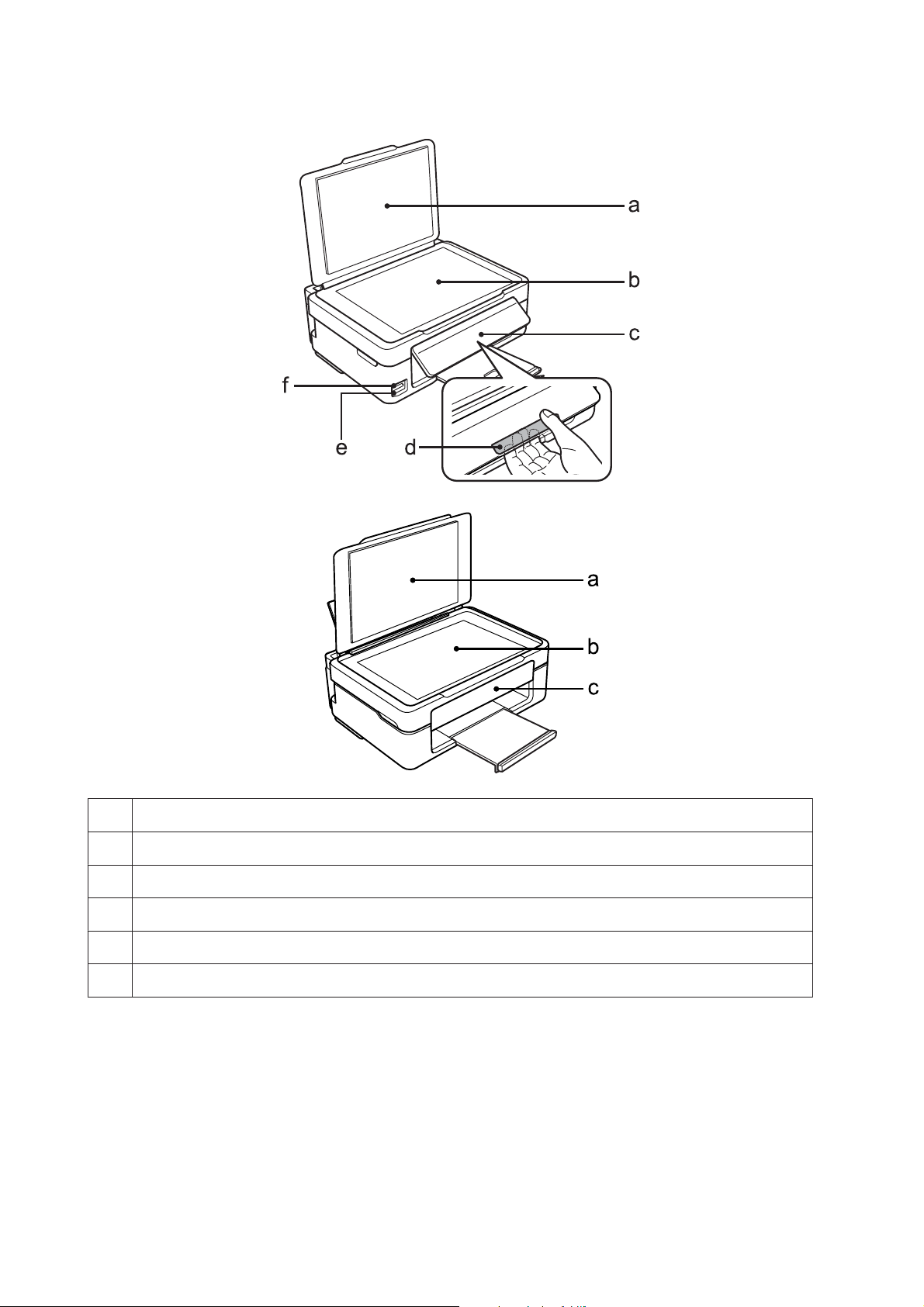
Guide d'utilisation
Présentation de votre produit
a. Capot de documents
b. Vitre du scanner
c. Panneau de configuration
d. Levier de déblocage (à l’arrière du panneau de commande)
e. Emplacement pour carte mémoire
f. Voyant carte mémoire
17
Page 18

Guide d'utilisation
Présentation de votre produit
a. Module scanner
b. Porte-cartouche
c. Tête d'impression (sous le porte-cartouche)
d. Support du module scanner
a. Connecteur USB pour la connexion à un ordinateur
b. Prise CA
18
Page 19

Guide d'utilisation
Présentation de votre produit
Présentation du panneau de configuration
Remarque :
Même si la conception de l'écran LCD et les noms et options de ses menus sont légèrement différents de ceux de votre produit,
la méthode d'utilisation est la même.
Série XP-410
Série XP-310
Touches/voyants/icônes
a
b
c - Écran LCD (2,5 pouces)
d - Écran LCD (1,44 pouces)
e
Fonction
Pe rm et de met tr e l e p ro dui t s ou s o u h ors te ns io n. L e v oy an t d e la to uc he re ste al lu mé lor sq ue
le produit est sous tension. Clignote lorsque le produit reçoit des données, pendant
l’impression/la copie/la numérisation, pendant le remplacement d’une cartouche d’encre,
pendant le chargement de l’encre ou pendant le nettoyage de la tête d’impression.
Annule/renvoie au menu principal.
Annule/renvoie au menu précédent.
f
g +, - Permet de définir le nombre de copies et d’impressions.
h
i
l, u, r, d, OK Appuyez sur l, u, r, d pour sélectionner les menus. Appuyez sur OK pour confirmer le
paramètre que vous avez sélectionné et passer à l'écran suivant.
Permet de lancer l’opération sélectionnée.
Arrête l'opération en cours ou initialise les paramètres en cours.
Pour le modèle avec écran 1,44 pouces, permet également de retourner à l’écran précédent.
19
Page 20

Guide d'utilisation
Présentation de votre produit
Touches/voyants/icônes
-
-
Fonction
Icône affichée dans la partie supérieure gauche de l’écran LCD. Affiche l’état du réseau.
& « Icône d’état du réseau : » à la page 20
Icône uniquement affichée sur l’écran LCD de 2,5 pouces. Indique l'état de la façon suivante.
Vert : les services Epson Connect sont en ligne.
Orange : les services Epson Connect sont suspendus.
Gris : les services Epson Connect sont indisponibles.
& « Utilisation de Epson Connect Service » à la page 9
Icône d’état du réseau :
Série XP-410
Icônes État
Erreur/recherche du réseau Wi-Fi
Connexion à un réseau Wi-Fi (intensité du signal : moyenne)
Série XP-310
Icônes État
Connexion à un réseau Wi-Fi (intensité du signal : bonne)
Connexion à un réseau Wi-Fi (intensité du signal : excellente)
Indique que la connexion ad hoc est activée
Indique que l’imprimante est connectée en mode Simple AP
Indique que l’imprimante est connectée en mode Wi-Fi Direct
Traitement d’une connexion Wi-Fi en cours
Erreur/recherche du réseau Wi-Fi
Connexion à un réseau Wi-Fi (intensité du signal : moyenne)
Connexion à un réseau Wi-Fi (intensité du signal : bonne)
Connexion à un réseau Wi-Fi (intensité du signal : excellente)
Indique que la connexion ad hoc est activée
20
Page 21
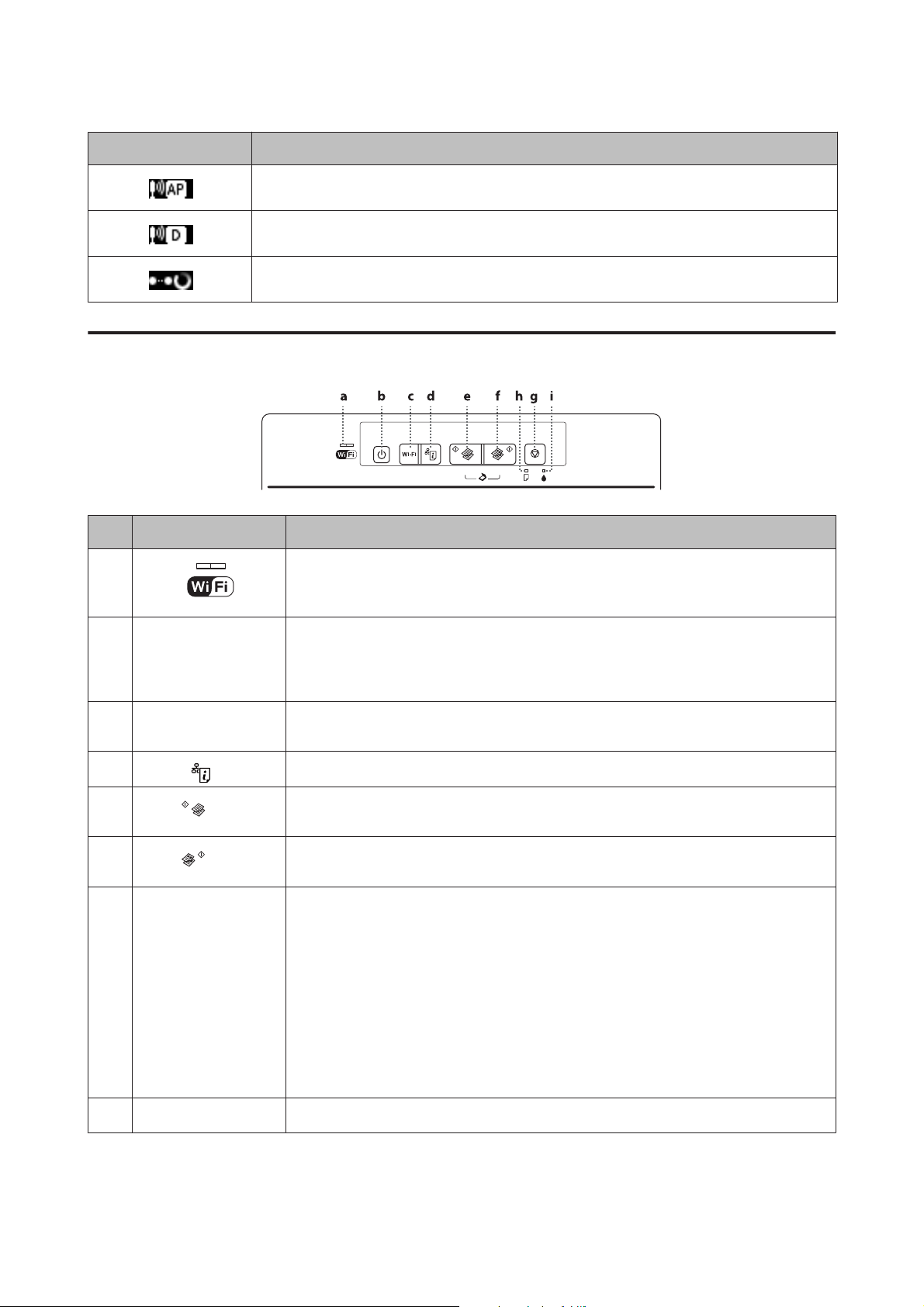
Guide d'utilisation
Icônes État
Série XP-210
Présentation de votre produit
Indique que l’imprimante est connectée en mode Simple AP
Indique que l’imprimante est connectée en mode Wi-Fi Direct
Traitement d’une connexion Wi-Fi en cours
Touches/voyants Fonction
a
b
c
d
e
f
g
*1 *4
P
Wi-Fi
*2 *3 *6
*2 *3 *6
*2*4
y
*5
*1*5
Le voyant vert (gauche) reste all umé lo rsq ue l e pr odu it e st c onn ect é à u n ré sea u Wi -Fi. S i se ul
le voyant orange (droite) clignote, une erreur réseau est survenue. & « Voyants d’erreur du
panneau de commande (série XP-210) » à la page 128
Me t l e p ro dui t s ou s o u ho rs te ns ion . L e v oy ant de la to uch e r es te all um é l or sq ue l e p ro du it e st
sous tension. Clignote lorsque le produit reçoit des données, pendant l’impression/la copie/la
numérisation, pendant le remplacement d’une cartouche d’encre, pendant le cha rgement de
l’encre ou pendant le nettoyage de la tête d’impression.
Appuyez sur cette touche pour supprimer une erreur réseau. Maintenez cette touche
enfoncée pendant trois secondes pour définir les paramètres du bouton-poussoir AOSS/WPS.
Imprime une feuille d'état du réseau.
Permet de lancer la copie en noir et blanc. Maintenez cette touche enfoncée pendant trois
secondes pour procéder à la copie en mode Brouillon.
Permet de lancer la copie en couleur. Maintenez cette touche enfoncée pendant trois
secondes pour procéder à la copie en mode Brouillon.
Permet d’annuler un travail d’impression, un travail de copie ou un travail de numérisation et
d’arrêter l’impression ou la numérisation.
Maintenez cette touche enfoncée pendant trois secondes (jusqu’à ce que le voyant
d’alimentation clignote) pour procéder au nettoyage de la tête d’impression.
Lorsque le voyant d’encre s’allume, appuyez sur cette touche pour lancer le processus de
remplacement des cartouches d’encre. Si vous devez remplacer une cartouche d’encre qui
n’est pas vide (lorsque le voyant d’encre est éteint), maintenez cette touche enfoncée
pendant six secondes (jusqu’à ce que la tête d’impression se déplace) pour démarrer le
processus de remplacement.
& « Remplacement d'une cartouche d'encre » à la page 99
h b
& « Voyants d’erreur du panneau de commande (série XP-210) » à la page 128
21
Page 22

Guide d'utilisation
Touches/voyants Fonction
Présentation de votre produit
i
*1 Tout en appuyant sur , mettez le produit sous tension pour rétablir les valeurs par défaut des paramètres réseau.
*2 Appuyez simultanément sur x r ou r x et sur y pour réaliser 20 copies.
*3 Appuyez simultanément sur les deux touches de démarrage pour numériser votre document d’origine et l’enregistrer au format
PDF sur votre ordinateur.
*4 Tou t en app uya nt s ur y, mettez le produit sous tension pour imprimer le test de vérification des buses. & « Vérification des buses
de la tête d'impression » à la page 107
*5 Appuyez simultanément sur la touche Wi-Fi et la touche
WPS.
*6 Le mode Brouillon n’est pas disponible pour les utilisateurs belges.
& « Voyants d’erreur du panneau de commande (série XP-210) » à la page 128
pour procéder au réglage de la connexion automatique avec code PIN
22
Page 23

Guide d'utilisation
Manipulation des papiers et supports
Manipulation des papiers et supports
Introduction à l'utilisation, au chargement et au stockage de supports
La plupart des papiers ordinaires donnent de bons résultats. Cependant, les impressions sur papiers couchés offrent
un meilleur rendu parce que ces papiers absorbent moins d'encre.
Epson propose des papiers spéciaux formulés en fonction de l'encre utilisée dans les produits à jet d'encre Epson et
vous recommande d'utiliser ces papiers pour obtenir des résultats de haute qualité.
Quand vous chargez des papiers spéciaux distribués par Epson, commencez par lire la notice livrée avec ces papiers et
gardez à l'esprit les indications ci-dessous.
Remarque :
❏ Chargez le papier dans le bac papier arrière en orientant la face imprimable vers le haut. La face imprimable est
généralement plus blanche ou plus glacée. Pour plus d'informations, reportez-vous aux feuilles d'instructions fournies
avec le papier. Certains types de papiers présentent des coins coupés afin d'identifier plus facilement le sens de
chargement correct.
❏ Si le papier est incurvé, aplatissez-le ou recourbez-le légèrement dans l'autre sens avant de le charger. L'utilisation de
papier recourbé peut produire l'apparition de taches d'encre sur vos impressions. N’utilisez pas de papier plié, incurvé
ou déchiré.
Conservation du papier
Rangez le papier non utilisé dans son emballage d'origine dès que l'impression est terminée. Lorsque vous utilisez un
support spécial, nous vous recommandons de stocker vos impressions dans une pochette hermétique en plastique.
Maintenez le papier non utilisé et les impressions à l'écart des températures élevées, de l'humidité et de la lumière
directe du soleil.
23
Page 24

Guide d'utilisation
Manipulation des papiers et supports
Sélection du papier
Le tableau ci-dessous indique les types de papier autorisés. La capacité du chargement et la disponibilité de
l'impression sans marges varient en fonction du papier, comme indiqué ci-dessous.
Capacité de chargement (feuil-
Type de support Taille
Série XP-310/
série XP-410
les)
Série XP-210
Impression
sans marges
Papier ordinaire
Envelope (Enveloppe) #10 10 5 -
Epson Bright White Ink Jet Paper
(Papier jet d'encre blanc brillant)
Epson Photo Quality Ink Jet Paper
(Papier couché qualité photo)
Epson Matte Paper - Heavyweight
(Papier mat épais)
*1
*2
Lettre
*2
A4
*2
B5
*2
A5
*2
A6
Legal 11-
Format personnalisé 1 1 -
DL 10 5 -
C6 10 5 -
*2
A4
A4 80 40 -
A4 20 20 ✓
jusqu’à 11 mm jusqu’à 6 mm -
jusqu’à 11 mm jusqu’à 6 mm -
jusqu’à 11 mm jusqu’à 6 mm -
jusqu’à 11 mm jusqu’à 6 mm -
jusqu’à 11 mm jusqu’à 6 mm -
80 40 -
Epson Photo Paper (Papier photo) A4 20 10 ✓
10 × 15 cm (4 × 6 po.) 20 10 ✓
13 × 18 cm (5 × 7 po.) 20 10 ✓
Epson Premium Glossy Photo Paper (Papier photo glacé Premium)
Epson Premium Semigloss Photo
Paper (Papier photo semi-glacé
Premium)
A4 20 10 ✓
10 × 15 cm (4 × 6 po.) 20 10
13 × 18 cm (5 × 7 po.) 20 10
Format 16:9 (102 x 181 mm) 20 10
A4 20 10 ✓
10 × 15 cm (4 × 6 po.) 20 10
24
✓
✓
✓
✓
Page 25

Guide d'utilisation
Type de support Taille
Manipulation des papiers et supports
Capacité de chargement (feuil-
Série XP-310/
série XP-410
les)
Série XP-210
Impression
sans marges
Epson Ultra Glossy Photo Paper
(Papier photo ultra-glacé)
Epson Glossy Photo Paper (Papier
photo glacé)
*1 Papier dont le grammage est compris entre 64 g/m (17 livres) et 90 g/m (24 livres).
*2 La capacité de chargement pour l’impression recto/verso manuelle est de 30 feuilles pour les séries XP-310/XP-410 et de 15 feuilles
pour la série XP-210.
A4 20 10 ✓
10 × 15 cm (4 × 6 po.) 20 10 ✓
13 × 18 cm (5 × 7 po.) 20 10 ✓
A4 20 10 ✓
10 × 15 cm (4 × 6 po.) 20 10
13 × 18 cm (5 × 7 po.) 20 10
✓
✓
Remarque :
La disponibilité des supports varie selon les pays. Pour obtenir les dernières informations sur les supports disponibles dans
votre région, contactez l'assistance Epson.
& « Site Web du support technique » à la page 164
Paramètres de type de papier sur l'écran LCD
Le produit est automatiquement réglé en fonction du type de papier sélectionné dans les paramètres d'impression.
C'est la raison pour laquelle le paramétrage du type de papier est aussi important. Ce paramètre indique au produit
quel type de papier est utilisé et ajuste la quantité d'encre nécessaire en conséquence. Le tableau suivant répertorie les
paramètres que vous devez sélectionner en fonction du papier utilisé.
Pour ce papier Type de papier sur l'écran LCD
Papier ordinaire Papier ordinaire
Epson Bright White Ink Jet Paper (Papier jet d'encre blanc
brillant)
Epson Ultra Glossy Photo Paper (Papier photo ultra-glacé) Papier photo
Epson Premium Glossy Photo Paper (Papier photo glacé Premium)
Epson Premium Semigloss Photo Paper (Papier photo semi-glacé Premium)
Epson Glossy Photo Paper (Papier photo glacé)
Epson Photo Paper (Papier photo)
Epson Matte Paper - Heavyweight (Papier mat épais) Mat
Epson Photo Quality Ink Jet Paper (Papier couché qualité photo)
25
Page 26

Guide d'utilisation
Manipulation des papiers et supports
Paramètres de type de papier dans le pilote d'impression
Le produit est automatiquement réglé en fonction du type de papier sélectionné dans les paramètres d'impression.
C'est la raison pour laquelle le paramétrage du type de papier est aussi important. Ce paramètre indique au produit
quel type de papier est utilisé et ajuste la quantité d'encre nécessaire en conséquence. Le tableau suivant répertorie les
paramètres que vous devez sélectionner en fonction du papier utilisé.
Pour ce papier Type de papier dans le pilote d'impression
Papier ordinaire* plain papers (Papier ordinaire)
Epson Bright White Ink Jet Paper (Papier jet d'encre blanc
brillant)*
Epson Ultra Glossy Photo Paper (Papier photo ultra-glacé)* Epson Ultra Glossy (Epson Ultra Glacé)
Epson Premium Glossy Photo Paper (Papier photo glacé Premium)*
Epson Premium Semigloss Photo Paper (Papier photo semi-glacé Premium)*
Epson Glossy Photo Paper (Papier photo glacé)* Epson Glossy (Epson Papier Photo Glacé)
Epson Photo Paper (Papier photo)* Epson Photo
Epson Matte Paper – Heavyweight (Papier mat épais)* Epson Matte (Epson Mat)
Epson Photo Quality Ink Jet Paper (Papier couché qualité photo)*
Enveloppes Envelope (Enveloppe)
* Ces types de papier sont compatibles avec Exif Print et PRINT Image Matching. Pour plus d'informations, reportez-vous à la
documentation fournie avec l'appareil photo numérique compatible Exif Print ou PRINT Image Matching.
Epson Premium Glossy (Epson Premium Glacé)
Epson Premium Semigloss (Epson Premium Semi-Glacé)
Chargement de papier et d'enveloppes
Procédez comme suit pour charger le papier.
Remarque :
Les illustrations de cette section peuvent varier en fonction du produit.
Faites basculer la protection du chargeur vers l'avant.
A
26
Page 27
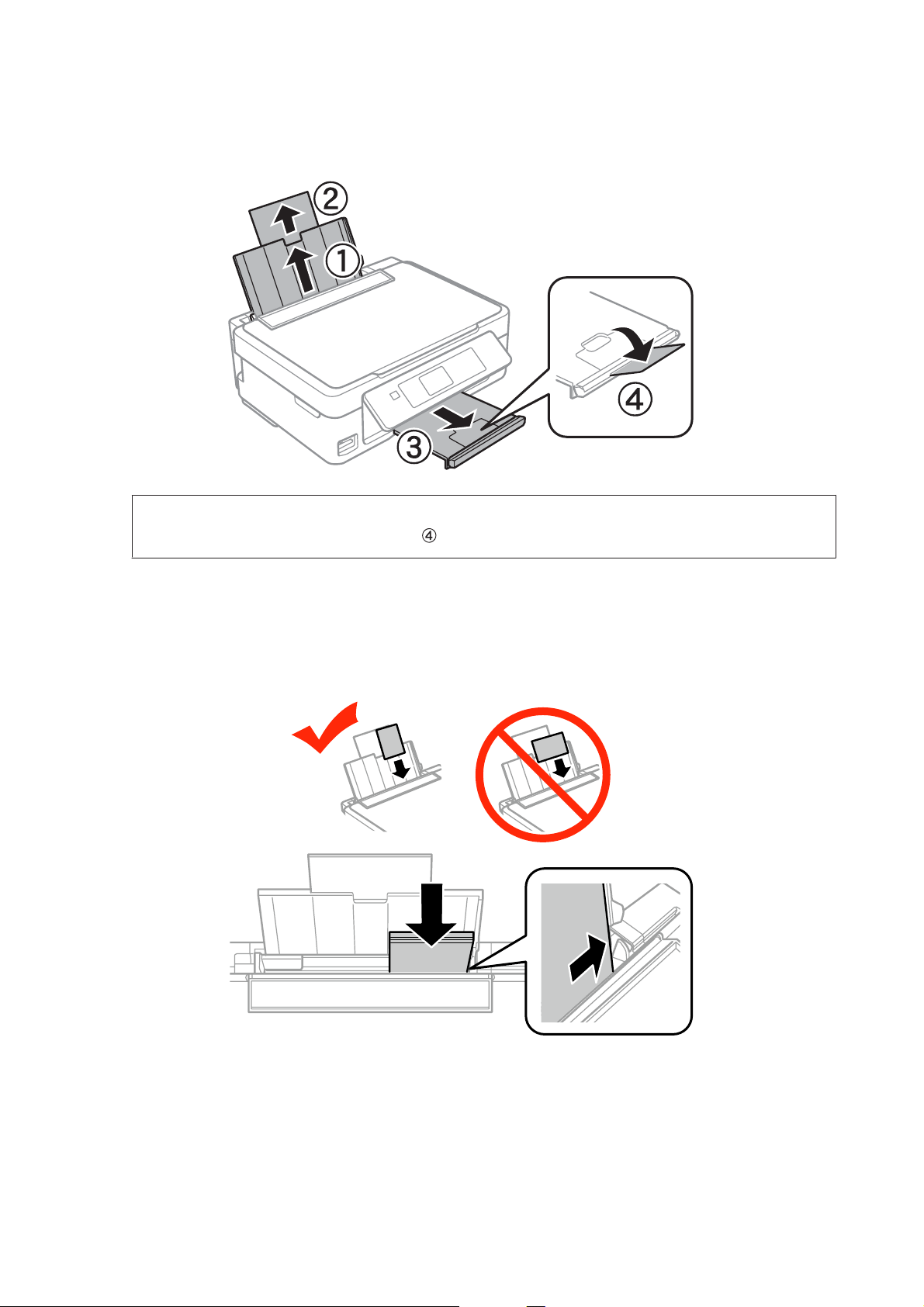
Guide d'utilisation
Manipulation des papiers et supports
Faites coulisser le guide papier et le bac de sortie et soulevez la butée.
B
Remarque :
La série XP-210 n’est pas équipée d’une butée
Faites glisser le guide latéral vers la gauche.
.
C
Aérez et alignez les bords des feuilles de papier. Chargez-les ensuite, face imprimable orientée vers le haut,
D
contre le bord droit du chargeur feuille à feuille.
27
Page 28
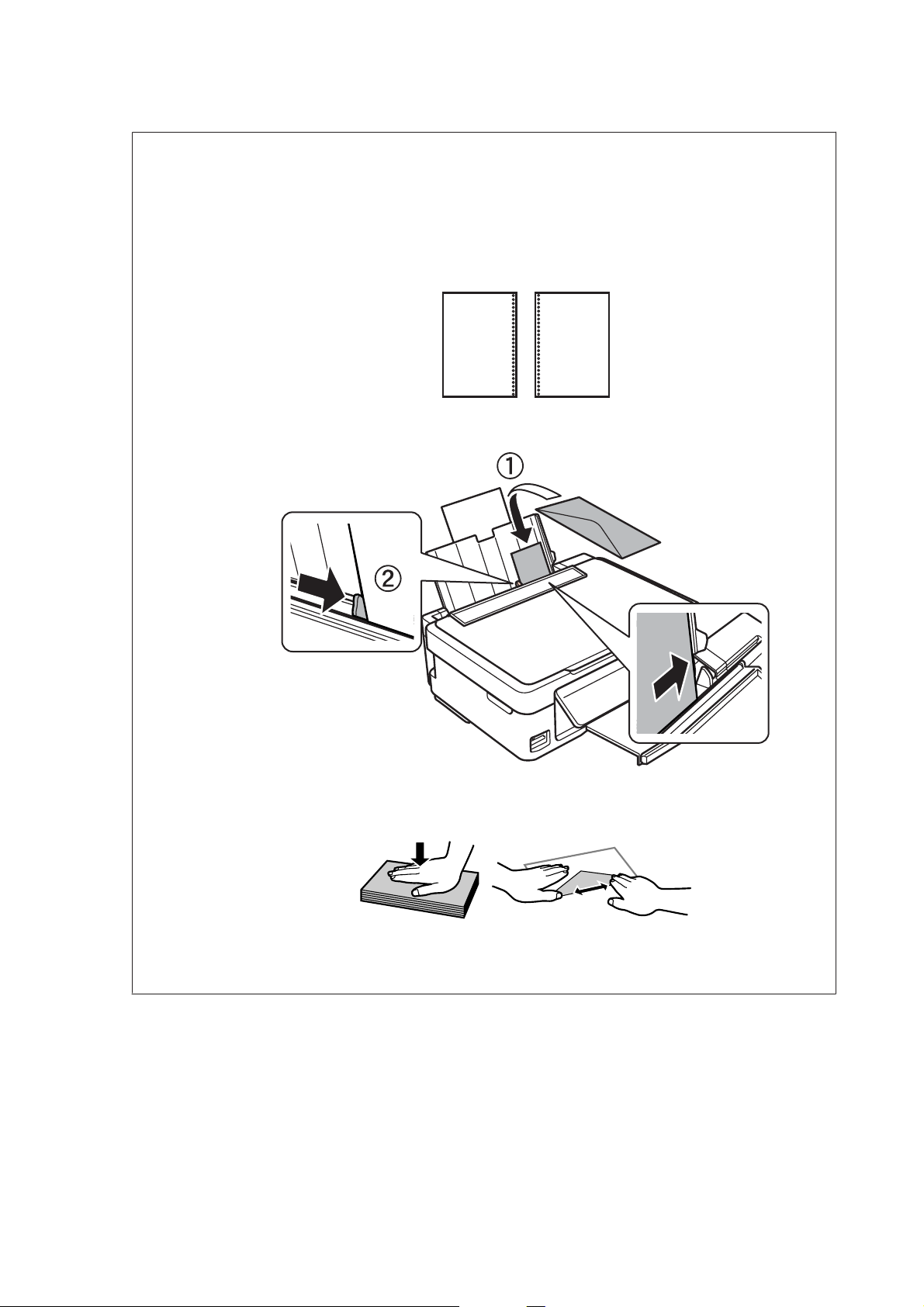
Guide d'utilisation
Remarque :
❏ La face imprimable est généralement plus blanche et plus brillante que l'autre face.
❏ Commencez toujours par charger le petit côté du papier dans le chargeur feuille à feuille, même lorsque vous
imprimez des documents au format paysage.
❏ Vous pouvez utiliser du papier avec des trous de reliure. Ne chargez qu’une feuille de papier à la fois. Veillez à
ajuster la taille du fichier de manière à ne pas imprimer sur les trous de reliure.
❏ Lorsque vous chargez des enveloppes, commencez par charger la petite arête, avec le rabat orienté vers le bas.
Manipulation des papiers et supports
❏ N’utilisez pas d’enveloppes incurvées, pliées, collées ou dotées de fenêtres en plastique.
❏ Aplatissez l'enveloppe et les rabats avant de la charger.
❏ Aplatissez le bord entrant de l'enveloppe avant de la charger.
❏ Évitez aussi les enveloppes trop fines, qui pourraient se recourber pendant l'impression.
28
Page 29
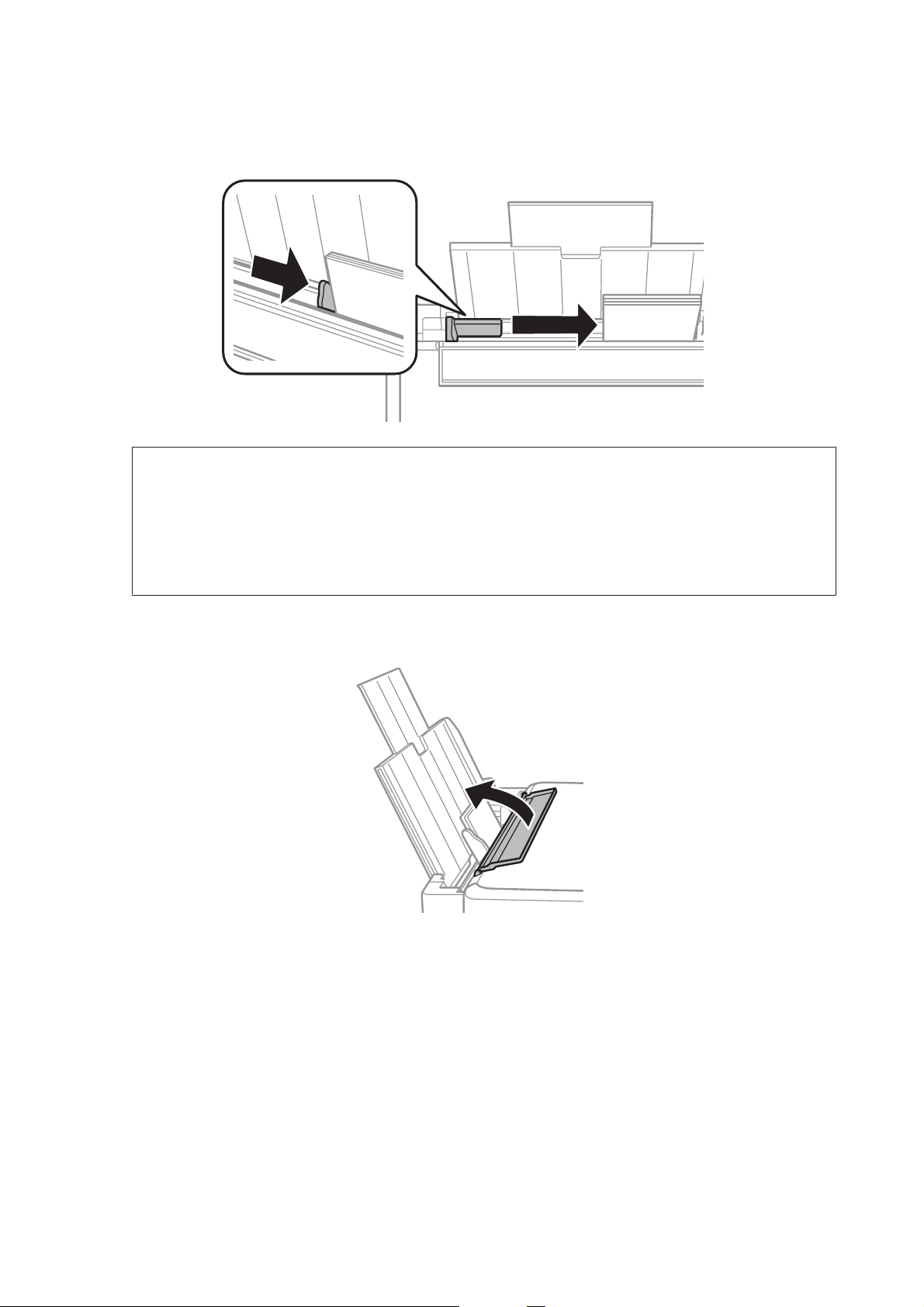
Guide d'utilisation
Manipulation des papiers et supports
Faites glisser le guide latéral vers le bord gauche du papier mais ne serrez pas.
E
Remarque :
Si vous utilisez du papier ordinaire, ne chargez pas le papier au-delà du repère en forme de flèche H, situé à l'intérieur
du guide latéral.
Si vous utilisez des supports spéciaux Epson, veillez à ce que le nombre de feuilles soit inférieur à la limite définie pour
le support.
& « Sélection du papier » à la page 24
Rabattez la protection du chargeur vers l'arrière.
F
Afin d’éviter que des matériaux étrangers ne pénètrent dans le produit, veillez à rabattre la protection du
chargeur une fois l’impression terminée.
Insertion d'une carte mémoire
Cette fonction est disponible avec les séries XP-310/XP-410.
Vous pouvez imprimer les photos d’une carte mémoire ou enregistrer des données numérisées sur une carte mémoire.
Les cartes mémoire suivantes sont prises en charge.
SD, SDHC, SDXC, Memory Stick Duo, Memory Stick PRO Duo, Memory Stick PRO-HG Duo, MagicGate Memory
Stick Duo
29
Page 30

Guide d'utilisation
Manipulation des papiers et supports
Les cartes mémoire suivantes sont disponibles avec un adaptateur.
Important
c
Veillez à placer la carte dans un adaptateur avant de l’insérer dans l’emplacement, faute de quoi il est possible que la
carte reste coincée.
❏ miniSD, microSD, miniSDHC, microSDHC, microSDXC
❏ Memory Stick Micro
Insérez une carte à la fois.
A
Attendez que le voyant s'arrête de clignoter.
B
= voyant stabilisé, = voyant clignotant
30
Page 31
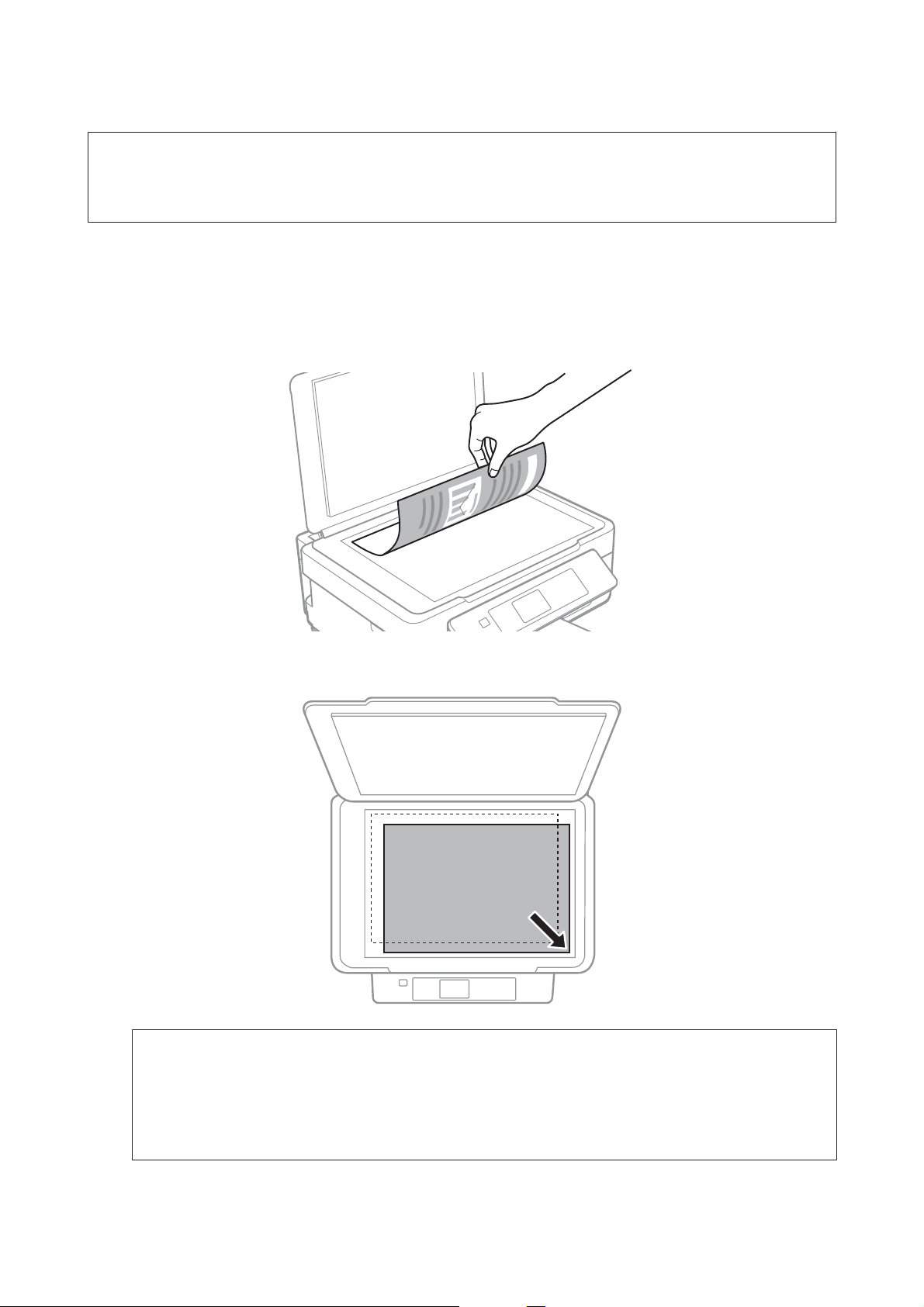
Guide d'utilisation
Manipulation des papiers et supports
Important
c
❏ N'enfoncez pas la carte trop loin dans l'orifice. Elle doit ressortir légèrement.
❏ Ne retirez pas la carte mémoire tant que le voyant clignote. Vous risquez de perdre des données.
Mise en place de documents originaux
Ouvrez le capot de documents et placez votre document original face vers le bas sur la vitre du scanner.
A
Faites glisser le document original vers le coin.
B
Remarque :
Consultez les sections suivantes en cas de problèmes liés à la zone ou à la direction de numérisation avec EPSON
Scan.
& « Les bords du document ne sont pas numérisés » à la page 153
& « Plusieurs documents sont numérisés dans un seul fichier » à la page 154
Fermez le capot délicatement.
C
31
Page 32

Guide d'utilisation
Copie
Copie
Copie de documents
Copie de base pour les séries XP-310/XP-410
Pour copier des documents, procédez comme suit.
Remarque pour la série XP-410 :
Pour copier des photos, sélectionnez PlusFonctions dans le menu Home, puis sélectionnez Copier/restaurer photos et
suivez les instructions qui s’affichent à l’écran. Vous pouvez copier une ou plusieurs photos de différentes tailles
simultanément, dans la mesure où leur taille est supérieure à 30 x 40 mm.
Chargez du papier.
A
& « Chargement de papier et d'enveloppes » à la page 26
Placez le ou les documents d'origine sur la vitre du scanner.
B
& « Mise en place de documents originaux » à la page 31
Sélectionnez le mode Copier dans le menu Accueil.
C
Définissez le nombre de copies à l’aide de la touche + ou - (utilisez la touche u ou d sur les modèles de la série
D
XP-310).
Sélectionnez Couleur ou N&B.
E
Appuyez sur OK pour afficher les menus de paramètres de copie. Pour la série XP-310, appuyez sur OK, puis
F
sur d.
Sélectionnez les paramètres de copie adaptés, tels que la disposition, le format, le type et la qualité de copie.
G
Utilisez u ou d pour sélectionner un paramètre, puis utilisez l ou r pour modifier le paramètre. Pour la série
XP-310, appuyez sur OK pour enregistrer les modifications apportées.
Appuyez sur x pour lancer la copie.
H
Copie de base pour la série XP-210
Pour copier des documents, procédez comme suit.
Chargez du papier.
A
& « Chargement de papier et d'enveloppes » à la page 26
Placez le ou les documents d'origine sur la vitre du scanner.
B
& « Mise en place de documents originaux » à la page 31
32
Page 33

Guide d'utilisation
Copie
Appuyez sur x r ou r x pour lancer la copie.
C
Remarque :
❏ Maintenez la touche x r ou r x enfoncée pendant trois secondes pour procéder à la copie en mode Brouillon.
Le mode Brouillon n’est pas disponible pour les utilisateurs belges.
❏ Appuyez simultanément sur x r ou r x et sur y pour réaliser 20 copies.
Options du menu en mode copie
Pour découvrir les options du menu en mode copie, reportez-vous à la section ci-dessous.
& « Mode de copie » à la page 81
33
Page 34

Guide d'utilisation
Impression
Impression
Fonctionnement de base à partir du panneau de
commande (séries XP-310/XP-410 uniquement)
Impression de photos à partir d’une carte mémoire
Procédez comme suit pour imprimer des photos directement depuis une carte mémoire.
Remarque pour la série XP-410 :
Vous pouvez imprimer différentes dispositions de photos. Sélectionnez PlusFonctions dans le menu Home, puis
sélectionnez Feuille dispo ph. et suivez les instructions qui s’affichent à l’écran.
Chargez du papier photo.
A
& « Chargement de papier et d'enveloppes » à la page 26
Insérez une carte mémoire.
B
& « Insertion d'une carte mémoire » à la page 29
Sélectionnez le mode Impr.Photo dans le menu Accueil.
C
Utilisez l ou r p o ur s él e ct i on n er u ne ph ot o et d éf i ni s se z le no mb r e d e co p ie s à l ’ ai d e d e l a t o uc h e + o u - ( ut i li se z
D
u ou d sur les modèles de la série XP-310). Répétez cette étape pour toutes les photos que vous souhaitez
imprimer.
Remarque pour la série XP-410 :
❏ Si vous avez plus de 999 images dans votre carte mémoire, les images sont automatiquement divisées en groupes
et l'écran de sélection des groupes s'affiche. Sélectionnez le groupe contenant l'image que vous souhaitez
imprimer. Les images sont triées en fonction de la date où elles ont été prises.
❏ Pour choisir un autre groupe, sélectionnez Impr.Photo dans le menu Accueil. Appuyez ensuite sur d et
sélectionnez Sélect. grpe.
Affichez les menus de paramètres d’impression. Pour la série XP-410, appuyez sur d et sélectionnez
E
Paramètres d'impression. Pour la série XP-310, appuyez sur OK, puis sur d.
Remarque pour la série XP-410 :
Vous pouvez rogner et agrandir votre photo. Sélectionnez Rognage/zoom, puis définissez les paramètres.
Sélectionnez les paramètres d’impression adaptés, tels que le format et le type de papier. Utilisez u ou d pour
F
sélectionner un paramètre, puis utilisez l ou r pour modifier le paramètre. Pour la série XP-310, appuyez sur
OK pour enregistrer les modifications apportées.
Appuyez sur x pour lancer l’impression.
G
34
Page 35
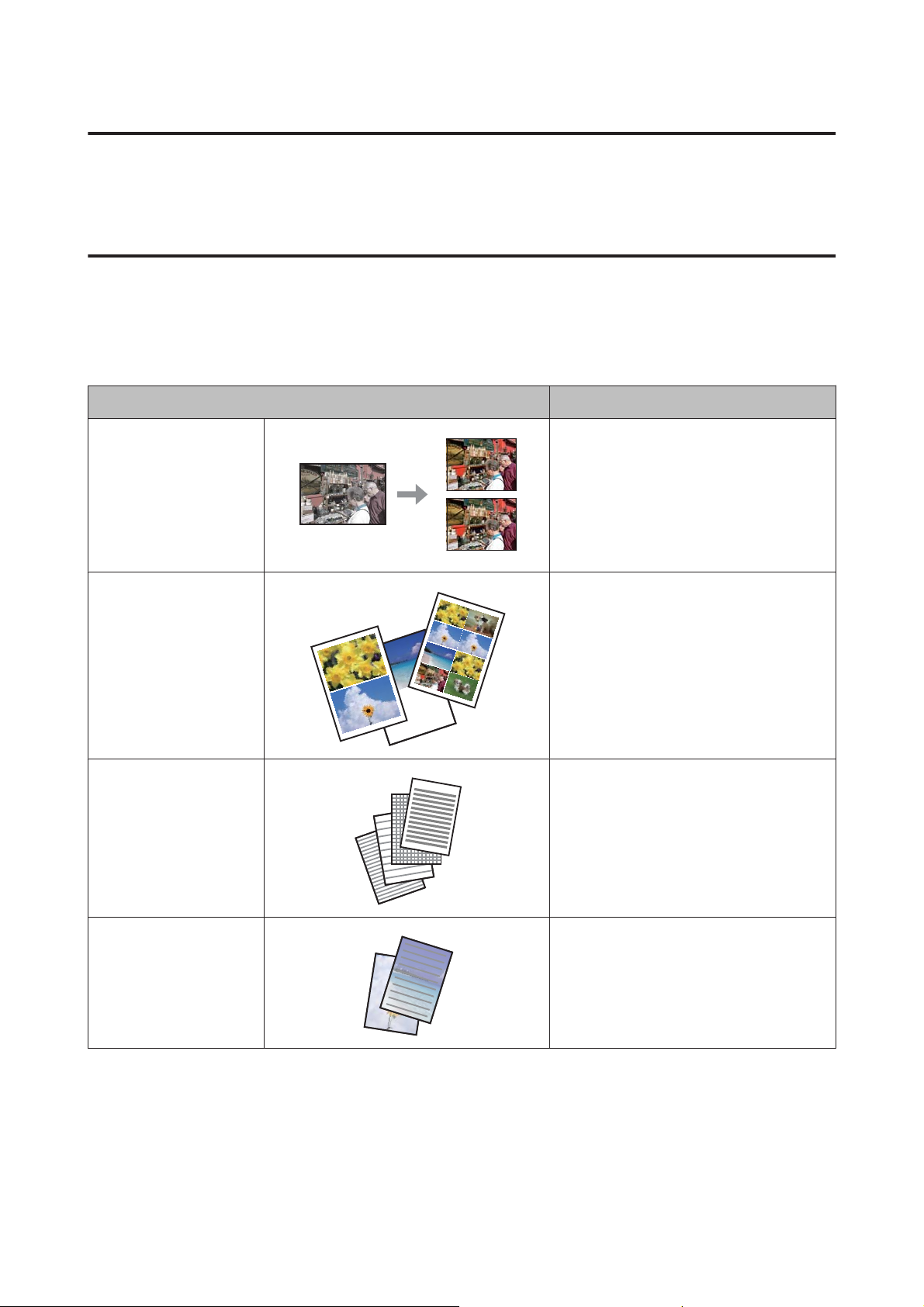
Guide d'utilisation
Impression
Liste de menus du mode Imprimer photos
Reportez-vous à la section ci-dessous pour connaître la liste de menus du mode Impr.Photo.
& « Mode Imprimer photos » à la page 82
Impression à l’aide des menus PlusFonctions/Papier personnel
Les options PlusFonctions et Papier personnel vous permettent d’accéder à de nombreux menus spéciaux qui font de
l’impression une opération facile et amusante ! Sélectionnez PlusFonctions ou Papier personnel dans le menu
Accueil, puis reportez-vous aux explications ci-dessous pour sélectionner le menu souhaité.
Menu Fonction
Copier/restaurer photos
(série XP-410 uniquement)
Feuille dispo ph.
(série XP-410 uniquement)
Papier ligne
Vous pouvez créer des copies fidèles de vos
originaux. Vous pouvez aussi rendre la copie
plus belle que l'original, en restaurant les couleurs d'origine d'une vieille photo par exemple. Vous pouvez copier une ou plusieurs photos de différentes tailles simultanément, dans
la mesure où leur taille est supérieure à
30 × 40 mm.
Vous pouvez imprimer les photos stockées sur
une carte mémoire dans différentes dispositions. Suivez les instructions qui s’affichent à
l’écran pour procéder à l’impression.
Vous pouvez imprimer du papier ligné, du papier millimétré et du papier à musique. Suivez
les instructions qui s’affichent à l’écran pour
procéder à l’impression.
Papier lettre
Vous pouvez imprimer votre propre papier ligné avec ou sans photo en arrière-plan. Suivez
les instructions qui s’affichent à l’écran pour
procéder à l’impression.
35
Page 36

Guide d'utilisation
Impression
Menu Fonction
Calendrier
Carte de message
(série XP-410 uniquement)
Enveloppe origami
(série XP-410 uniquement)
Vous pouvez imprimer des calendriers mensuels ou hebdomadaires. Vous pouvez spécifier l’année et le mois des calendriers mensuels. Suivez les instructions qui s’affichent à
l’écran pour procéder à l’impression.
Vous pouvez créer des cartes avec ou sans
photo ou une image prédéfinie comme décoration.
& « Impression de cartes (série XP-410 uni-
quement) » à la page 36
Vous pouvez créer des enveloppes avec ou
sans images prédéfinies comme arrière-plan
ou décoration. Deux types d’enveloppes sont
disponibles. Après impression, pliez le papier
en suivant la feuille d’instructions que vous
pouvez imprimer à partir du menu Instr. env.
Origami.
& « Impression d’enveloppes de type origami
(série XP-410 uniquement) » à la page 37
Instr. env. Origami
(série XP-410 uniquement)
10
9
6
6
99
6
115mm
5
5
6
6
6
8
4
8
10 10
11
160mm
8
3
2
1
7
7
8
8
8
9
7
1111111111
9
9
10
10
10
44
3
7
7
8
8
181mm
91mm
6
6
5
5
2
5
4
Vous pouvez imprimer une feuille d’instructions qui vous indique comment plier le papier
7
imprimé à l’aide de la fonction Enveloppe ori-
8
gami pour obtenir une enveloppe.
& « Impression d’enveloppes de type origami
1
(série XP-410 uniquement) » à la page 37
6
5
Impression de cartes (série XP-410 uniquement)
Vous pouvez créer des cartes originales avec ou sans photo ou symbole ou motif prédéfini comme décoration.
Procédez comme suit pour créer des cartes.
Insérez une carte mémoire si vous souhaitez utiliser une photo comme décoration pour la carte.
A
& « Insertion d'une carte mémoire » à la page 29
Sélectionnez PlusFonctions.
B
Sélectionnez Papier personnel.
C
36
Page 37

Guide d'utilisation
Impression
Sélectionnez Carte de message.
D
Sélectionnez le type de papier.
E
Sélectionnez une source d’image.
F
Vous pouvez utiliser une icône prédéfinie, un symbole ou une de vos photos comme décoration pour la carte.
Sélectionnez une icône ou une photo.
G
Sélectionnez la position de l’image.
H
Sélectionnez le type de ligne.
I
Sélectionnez la couleur de ligne.
J
Sélectionnez la disposition de l’impression.
K
Chargez du papier au format A4 pour imprimer une carte.
L
& « Chargement de papier et d'enveloppes » à la page 26
Définissez le nombre de copies.
M
Appuyez sur x pour lancer l’impression.
N
Impression d’enveloppes de type origami (série XP-410 uniquement)
Vous pouvez créer des enveloppes avec ou sans symboles ou motifs prédéfinis comme arrière-plan ou décoration.
Deux types d’enveloppes sont disponibles. Après impression, pliez le papier en suivant la feuille d’instructions que
vous pouvez imprimer à partir du menu Instr. env. Origami.
Sélectionnez PlusFonctions.
A
Sélectionnez Papier personnel.
B
Sélectionnez Origami.
C
Sélectionnez Enveloppe origami.
D
Sélectionnez une icône.
E
37
Page 38

Guide d'utilisation
Impression
Indiquez si vous souhaitez imprimer des lignes de pliage sur l’enveloppe.
F
Sélectionnez la position de l’image.
G
Sélectionnez une taille d’enveloppe.
H
Chargez du papier au format A4 pour imprimer des enveloppes.
I
& « Chargement de papier et d'enveloppes » à la page 26
Définissez le nombre de copies.
J
Appuyez sur x pour lancer l’impression de l’enveloppe de type origami.
K
Si vous sélectionnez Oui lorsqu’un message vous demandant si vous souhaitez poursuivre l’impression
L
s’affiche, retournez à l’étape 10. Si vous sélectionnez Non, passez à l’étape suivante.
Sélectionnez Instr. env. Origami.
M
Sélectionnez une taille d’enveloppe.
N
Chargez du papier au format A4 pour imprimer la feuille d’instructions pour les enveloppes de type origami.
O
& « Chargement de papier et d'enveloppes » à la page 26
Définissez le nombre de copies.
P
Appuyez sur x pour lancer l’impression de la feuille d’instructions pour les enveloppes de type origami.
Q
Utilisez la feuille d’instructions pour les enveloppes de type origami pour plier l’enveloppe dans le bon ordre.
R
Remarque :
Placez la feuille d’instructions sur l’enveloppe et pliez les deux feuilles ensemble. Lorsque vous avez terminé, dépliez-les et
retirez la feuille d’instructions. Pliez ensuite l’enveloppe seule en utilisant les plis du papier pour vous guider.
Liste de menus des modes PlusFonctions/Papier personnel
Reportez-vous à la section ci-dessous pour connaître la liste de menus des modes PlusFonctions/Papier personnel.
& « Mode Autres fonctions » à la page 84
& « Mode Papier personnel » à la page 85
38
Page 39

Guide d'utilisation
Impression
Fonctionnement de base à partir de votre ordinateur
Pilote d’impression et Status Monitor
Le pilote vous permet de choisir entre divers paramètres pour obtenir les meilleurs résultats d'impression. Status
Monitor et les utilitaires d'impression permettent de contrôler le produit et de le maintenir dans un état de
fonctionnement optimal.
Remarque destinée aux utilisateurs de Windows :
❏ Votre pilote d'impression localise et installe automatiquement la dernière version du pilote disponible au niveau du site
Internet de Epson. Cliquez sur le bouton Software Update (Mise à jour du logiciel) dans la fenêtre Maintenance
(Utilitaire) du pilote de votre imprimante, puis suivez les instructions à l'écran. Si le bouton ne s’affiche pas au niveau
de la fenêtre Maintenance (Utilitaire), pointez vers All Programs (Tous les programmes) ou Programs
(Programmes) dans le menu Start (Démarrer) de Windows et ouvrez le dossier EPSON.*
* Sous Windows 8 :
Si le bouton ne s’affiche pas au niveau de la fenêtre Maintenance (Utilitaire), cliquez avec le bouton droit de la souris
sur l’écran Start (Démarrer) ou faites glisser la partie inférieure ou supérieure de l’écran Start (Démarrer) et
sélectionnez All apps (Toutes les applications), puis Software Update (Mise à jour du logiciel) dans la catégorie
EPSON.
❏ Si vous souhaitez modifier la langue du pilote, sélectionnez la langue dans le paramètre Language (Langue) de la
fenêtre Maintenance (Utilitaire). Il est possible que cette fonction ne soit pas disponible dans tous les pays.
Accès au pilote d'impression sous Windows
Vous pouvez accéder au pilote d’impression depuis la plupart des applications Windows, depuis le bureau ou depuis la
taskbar (barre des tâches).
Si vous souhaitez définir des paramètres s'appliquant uniquement à l'application utilisée, accédez au pilote
d'impression à partir de l'application en question.
Si vous souhaitez définir des paramètres s’appliquant à l’ensemble des applications Windows, accédez au pilote
d’impression à partir du bureau ou de la taskbar (barre des tâches).
Reportez-vous aux sections suivantes pour accéder au pilote d'impression :
Remarque :
Les captures d'écran des fenêtres du pilote d'impression figurant dans ce Guide d'utilisation font référence à Windows 7.
À partir d'applications Windows
Dans le menu File (Fichier), cliquez sur Print (Imprimer) ou sur Print Setup (Configuration de
A
l’impression).
Dans la fenêtre qui s'affiche, cliquez sur Printer (Imprimante), Setup (Configuration), Options, Preferences
B
(Préférences) ou Properties (Propriétés) (selon l'application utilisée, il est possible que vous deviez cliquer sur
plusieurs de ces boutons).
39
Page 40

Guide d'utilisation
Impression
À partir du bureau
❏ Windows 8 :
Sélectionnez Desktop (Bureau), la charm (barre d’actions) Settings (Paramètres) et Control Panel (Panneau de
configuration). Sélectionnez ensuite Devices and Printers (Périphériques et imprimantes) dans la catégorie
Hardware and Sound (Matériel et audio). Cliquez avec le bouton droit de la souris sur le produit ou cliquez sur le
produit sans relâcher et sélectionnez Printing preferences (Options d’impression).
❏ Windows 7 :
Cliquez sur le bouton Start (Démarrer) et sélectionnez Devices and Printers (Périphériques et imprimantes).
Cliquez ensuite avec le bouton droit de la souris sur le produit et sélectionnez Printing preferences (Options
d’impression).
❏ Windows Vista :
Cliquez sur Démarrer, sélectionnez Control Panel (Panneau de configuration), puis Printer (Imprimante)
dans la catégorie Hardware and Sound (Matériel et audio). Ensuite, sélectionnez le produit et cliquez sur Select
printing preferences (Sélectionnez les préférences d'impression).
❏ Windows XP :
Cliquez sur Start (Démarrer), Control Panel (Panneau de configuration), (Printers and Other Hardware
(Imprimantes et autres périphériques),) puis sur Printers and Faxes (Imprimantes et télécopieurs).
Sélectionnez le produit, puis cliquez sur Printing Preferences (Options d'impression) dans le menu File
(Fichier).
À partir de l'icône de raccourci de la taskbar (barre des tâches)
Cliquez avec le bouton droit sur l'icône du produit de la taskbar (barre des tâches), puis sélectionnez Printer Settings
(Paramètres imprimante).
Pour ajouter une icône de raccourci à la Windows taskbar (barre des tâches), accédez d’abord au pilote d’impression à
partir du bureau, comme indiqué ci-dessus. Cliquez ensuite sur l’onglet Maintenance (Utilitaire), puis sur le bouton
Extended Settings (Paramètres étendus) et sur le bouton Monitoring Preferences (Préférences du contrôle). Dans
la fenêtre Monitoring Preferences (Préférences du contrôle), activez la case à cocher Register the shortcut icon to the
task bar (Enregistrer l’icône de raccourci dans la barre des tâches).
Informations via l'aide en ligne
Dans la fenêtre du pilote d'impression, appliquez l'une des procédures suivantes.
❏ Cliquez avec le bouton droit de la souris sur l'élément, puis cliquez sur Help (Aide).
❏ Cliquez sur le bouton
Windows XP uniquement).
situé dans la partie supérieure droite de la fenêtre, puis cliquez sur l'élément (sous
Accès au gestionnaire d'impression sous Mac OS X
Le tableau ci-dessous indique comment accéder à la boîte de dialogue du gestionnaire d'impression.
Zone de dialogue Comment y accéder
Page Setup (Format d’impression)
Print (Imprimer)
Cliquez sur Page Setup (Format d’impression) dans le menu File (Fichier) de votre application.
Remarque :
Selon l'application, le menu Page Setup (Format d'impression) peut être absent du menu File
(Fichier).
Cliquez sur Print (Imprimer) dans le menu File (Fichier) de votre application.
40
Page 41

Guide d'utilisation
Impression
Epson Printer Utility 4
Sous Mac OS X 10.8 ou 10.7, cliquez sur System Preferences (Préférences Système) dans le
menu Apple, puis cliquez sur Print & Scan (Imprimantes et scanners). Sélectionnez votre
produit dans la zone de liste Printers (Imprimantes), cliquez sur Options & Supplies (Options et
fournitures), Utility (Utilitaire), puis sur Open Printer Utility (Ouvrir l’utilitaire de
l’imprimante).
Sous Mac OS X 10.6, cliquez sur System Preferences (Préférences Système) d a ns l e me n u A pp l e ,
puis cliquez sur Print & Fax (Imprimantes et fax). Sélectionnez votre produit dans la zone de liste
Printers (Imprimantes), cliquez sur Options & Supplies (Options et fournitures), Utility
(Utilitaire), puis sur Open Printer Utility (Ouvrir l’utilitaire de l’imprimante).
Sous Mac OS X 10.5, cliquez sur System Preferences (Préférences Système) d a ns l e me n u A pp l e ,
puis cliquez sur Print & Fax (Imprimantes et fax). Sélectionnez votre produit dans la zone de liste
Printers (Imprimantes), cliquez sur Open Print Queue (Ouvrir la liste d’attente d’impression)
puis cliquez sur le bouton Utility (Utilitaire).
Impression de base
Remarque :
❏ Les captures d’écran du présent manuel peuvent varier en fonction du modèle.
❏ Avant d'imprimer, chargez le papier correctement.
& « Chargement de papier et d'enveloppes » à la page 26
❏ Pour la zone imprimable, reportez-vous à la section ci-dessous.
& « Zone imprimable » à la page 157
❏ Une fois le paramétrage effectué, imprimez un exemplaire à titre d'essai et examinez les résultats avant d'imprimer un
travail en totalité.
Paramètres de base du produit pour Windows
Ouvrez le fichier que vous voulez imprimer.
A
41
Page 42
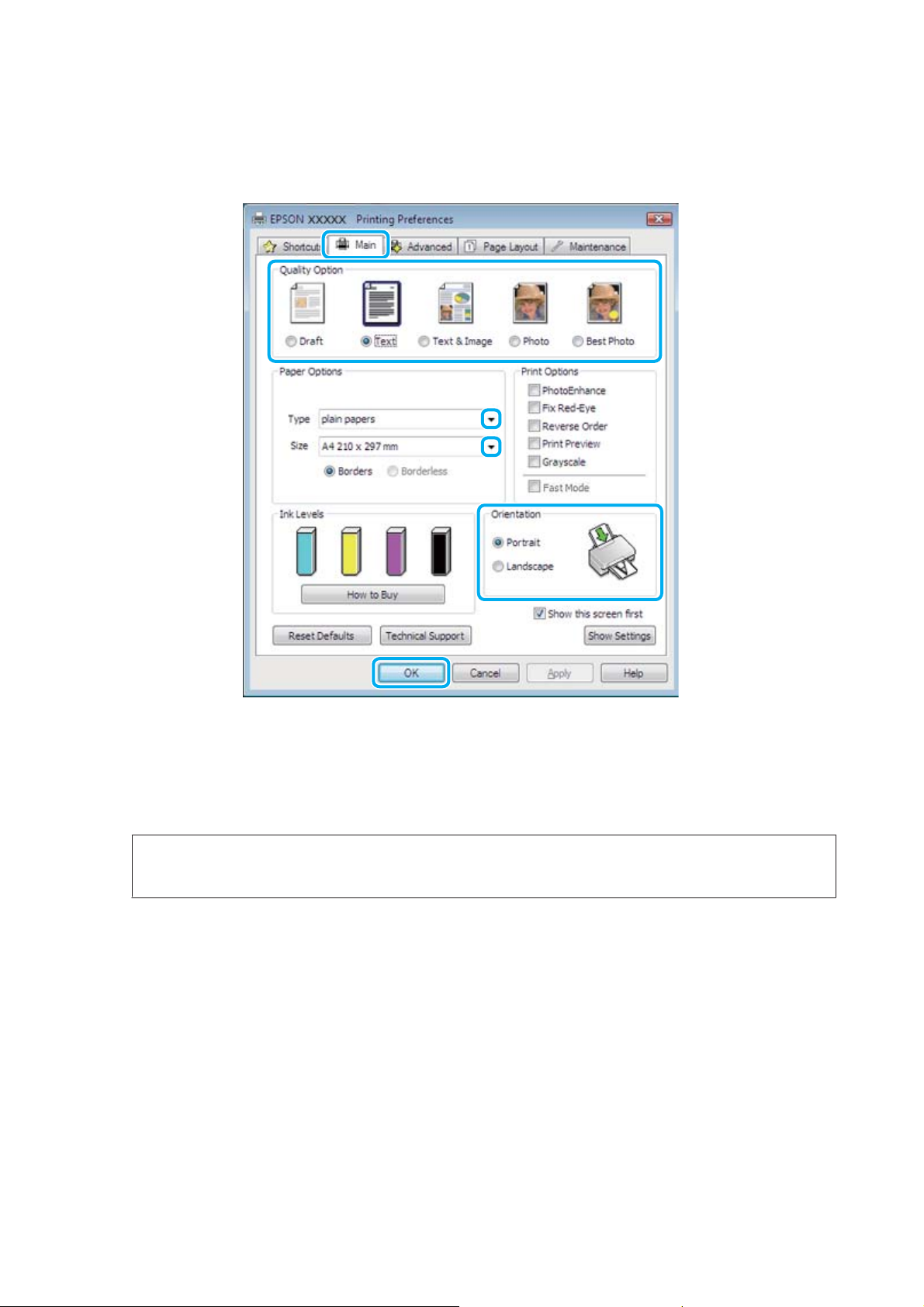
Guide d'utilisation
Impression
Accédez aux paramètres de l'imprimante.
B
& « Accès au pilote d'impression sous Windows » à la page 39
Cliquez sur l'onglet Main (Principal).
C
Sélectionnez le paramètre Type adapté.
D
& « Paramètres de type de papier dans le pilote d'impression » à la page 26
Remarque :
La qualité d’impression est automatiquement ajustée en fonction du type de papier sélectionné.
Sélectionnez Borderless (Sans marges) si vous souhaitez imprimer des photos sans marges.
E
& « Sélection du papier » à la page 24
Si vous souhaitez contrôler la partie de l’image qui dépasse des bords du papier, cliquez sur l’onglet Page Layout
(Disposition), sélectionnez Auto Expand (Agrandir auto) pour le paramètre Enlargement Method (Méthode
d'agrandissement) et ajustez le curseur Expansion (Extension).
Sélectionnez le paramètre Size (Taille) adapté. Vous pouvez aussi définir une taille de papier personnalisée.
F
Pour plus de détails, reportez-vous à l'aide en ligne.
42
Page 43

Guide d'utilisation
Impression
Sélectionnez Portrait (orientation verticale) ou Landscape (Paysage) (orientation horizontale) pour modifier
G
l’orientation de l’impression.
Remarque :
Sélectionnez Landscape (Paysage) lorsque vous imprimez sur des enveloppes.
Cliquez sur OK pour fermer la fenêtre des paramètres de l'imprimante.
H
Remarque :
Pour modifier des paramètres avancés, reportez-vous à la section correspondante.
Imprimez le fichier.
I
Paramètres de base du produit pour Mac OS X
Remarque :
Les captures d’écran des fenêtres du gestionnaire d’impression du présent manuel sont issues du système d’exploitation Mac
OS X 10.7.
Ouvrez le fichier que vous voulez imprimer.
A
Accédez à la zone de dialogue Print (Imprimer).
B
& « Accès au gestionnaire d'impression sous Mac OS X » à la page 40
43
Page 44

Guide d'utilisation
Impression
Remarque :
Si la zone de dialogue simplifiée s’affiche, cliquez sur le bouton Show Details (Afficher les détails) (sous Mac OS X
10.8 ou 10.7) ou sur le bouton d (sous Mac OS X 10.6 ou 10.5) pour développer cette zone de dialogue.
Sélectionnez le produit utilisé pour le paramètre Printer (Imprimante).
C
Remarque :
Selon l'application, certaines fonctions peuvent être grisées. Si tel est le cas, cliquez sur Page Setup (Format
d'impression) dans le menu File (Fichier) de votre application et effectuez les réglages.
Sélectionnez le paramètre Paper Size (Taille papier) approprié.
D
Remarque :
Sélectionnez XXX ( Borderless (Sans marges)) comme Paper Size (Taille papier) si vous souhaitez imprimer des
photos sans marges.
& « Sélection du papier » à la page 24
Sélectionnez le paramètre Orientation approprié.
E
Remarque :
Sélectionnez l'orientation paysage lorsque vous imprimez sur des enveloppes.
44
Page 45

Guide d'utilisation
Impression
Sélectionnez Print Settings (Configuration Imprimante) dans le menu contextuel.
F
Sélectionnez le paramètre Media Type (Support) approprié.
G
& « Paramètres de type de papier dans le pilote d'impression » à la page 26
Lors d'une impression sans marges, sélectionnez le paramètre Expansion (Extension) approprié afin de
H
contrôler les zones de l'image qui dépassent des limites du papier.
Cliquez sur Print (Imprimer) pour lancer l'impression.
I
Annulation d’une impression
Si vous devez annuler l'impression, suivez les instructions données dans la section adaptée ci-dessous.
Utilisation du panneau de configuration
Appuyez sur y pour annuler un travail d'impression en cours.
45
Page 46
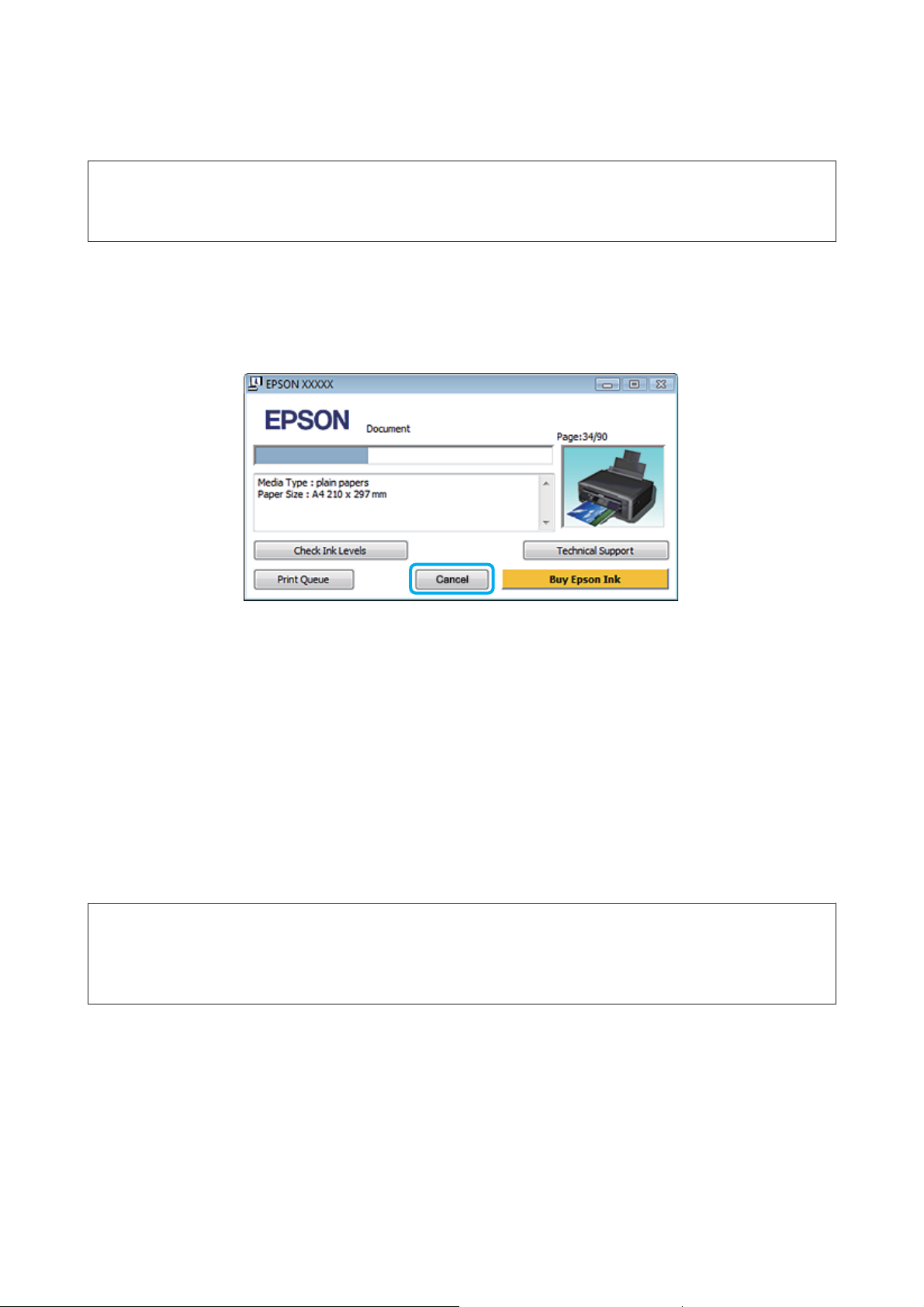
Guide d'utilisation
Impression
Pour Windows
Remarque :
Vous ne pouvez pas annuler un travail d'impression entièrement envoyé au produit. Vous devez alors annuler le travail
d’impression au niveau du produit.
À l’aide de la barre de progression
Lorsque vous lancez l’impression, la barre de progression s’affiche sur l’écran de l’ordinateur.
Cliquez sur le bouton Cancel (Annuler) pour annuler l’impression.
À l’aide de l’application EPSON Status Monitor 3
Accédez à l'application EPSON Status Monitor 3.
A
& « Pour Windows » à la page 131
Cliquez sur le bouton Print Queue (File d'attente). La fenêtre Windows Spooler (Spouleur Windows) s'affiche.
B
Cliquez avec le bouton droit de la souris sur le travail que vous souhaitez annuler et sélectionnez Cancel
C
(Annuler).
Pour Mac OS X
Pour annuler un travail d'impression, suivez les étapes suivantes :
Remarque :
Si vous avez envoyé un travail d’impression sur le réseau depuis un ordinateur Mac OS X 10.6 ou 10.5, il est possible que vous
ne puissiez pas annuler l’impression depuis l’ordinateur. Appuyez sur y sur le panneau de commande du produit pour
annuler le travail d’impression. Pour résoudre ce problème, reportez-vous au Guide réseau en ligne.
Cliquez sur l'icône du produit dans le Dock.
A
Dans la liste Nom du document, sélectionnez le document en cours d'impression.
B
46
Page 47
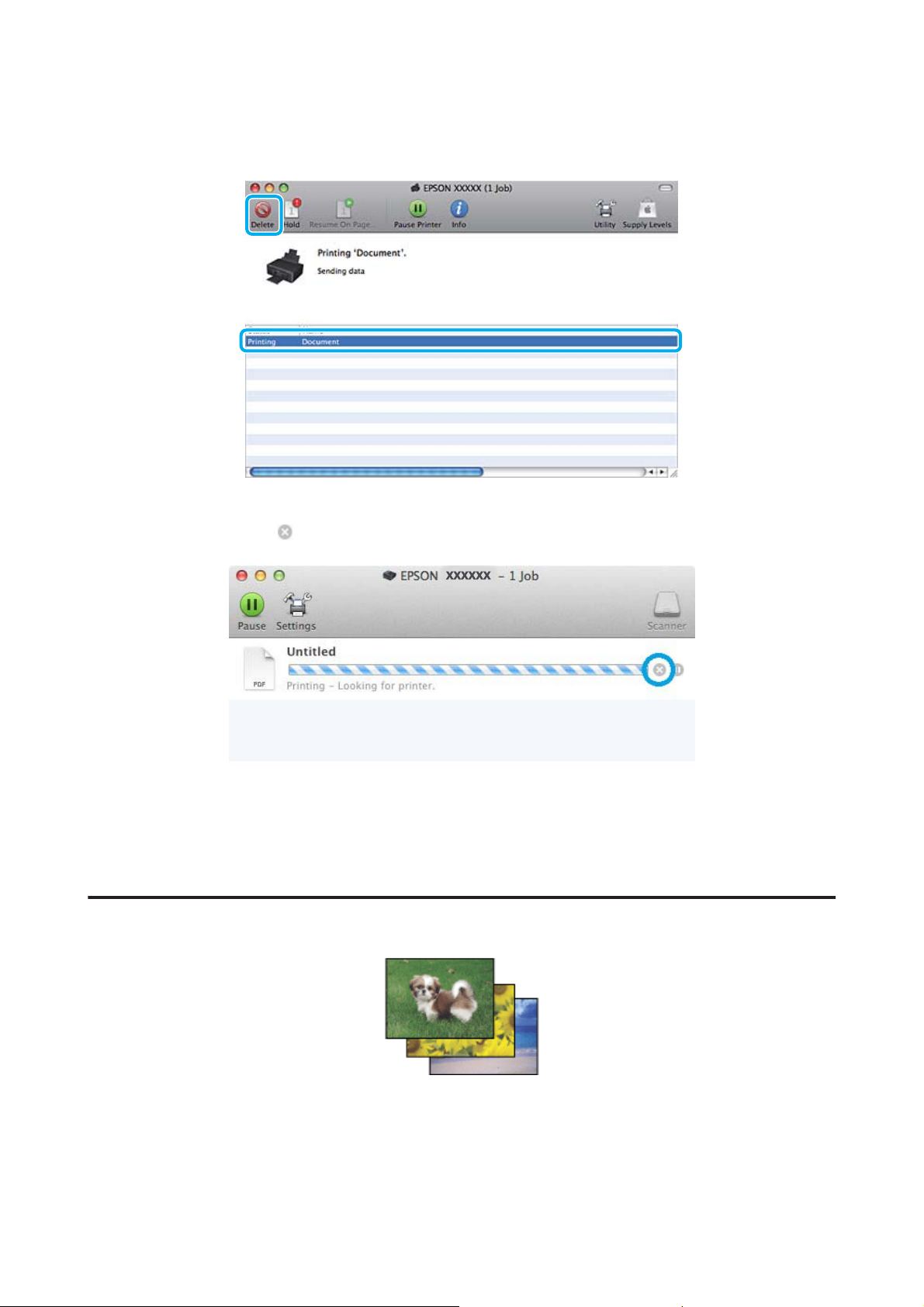
Guide d'utilisation
Impression
Cliquez sur le bouton Delete (Supprimer) pour annuler le travail d'impression.
C
Sous Mac OS X 10.8 :
Cliquez sur le bouton
pour annuler le travail d’impression.
Autres options
Impression de photos avec Easy Photo Print
Epson Easy Photo Print vous permet de disposer et d'imprimer des images numériques sur différents types de papier.
Les instructions détaillées de la fenêtre vous permettent d'afficher les images imprimées en aperçu et d'obtenir les effets
souhaités sans recourir à des paramètres complexes.
La fonction Quick Print vous permet de procéder à des impressions en un clic, conformes aux paramètres définis.
47
Page 48

Guide d'utilisation
Impression
Démarrage de Epson Easy Photo Print
Pour Windows
❏ Double-cliquez sur l'icône Epson Easy Photo Print située sur le bureau.
❏ Sous Windows 8 :
Sélectionnez All apps (Toutes les applications), puis sélectionnez Easy Photo Print sous Epson Software.
Pour Windows 7 et Vista :
Cliquez sur le bouton Start (Démarrer), pointez sur All Programs (Tous les programmes), cliquez sur Epson
Software, puis cliquez sur Easy Photo Print.
Pour Windows XP :
Cliquez sur Start (Démarrer), pointez sur All Programs (Tous les programmes), puis sur Epson Software, puis
cliquez sur Easy Photo Print.
Pour Mac OS X
Double-cliquez sur le dossier Applications de votre disque dur Mac OS X, puis double-cliquez sur les dossiers Epson
Software et Easy Photo Print, et enfin sur l'icône Easy Photo Print.
Paramètres prédéfinis du produit (pour Windows uniquement)
Les paramètres prédéfinis du pilote d'impression facilitent considérablement l'impression. Vous pouvez également
créer vos propres paramètres prédéfinis.
Paramètres du produit pour Windows
Accédez aux paramètres de l'imprimante.
A
& « Accès au pilote d'impression sous Windows » à la page 39
Sélectionnez une option Printing Presets (Présélections impression) au niveau de l’onglet Shortcuts
B
(Raccourcis). Les paramètres produits sont définis automatiquement sur les valeurs affichées dans la fenêtre
contextuelle.
Impression recto verso (sous Windows uniquement)
Utilisez le pilote d'impression pour imprimer des deux côtés du papier.
Deux types d'impression recto verso sont disponibles : standard et livrets pliés.
48
Page 49

Guide d'utilisation
Impression
L'impression recto verso n'est possible qu'avec les papiers et les formats suivants.
Papier Taille
Papier ordinaire Legal, Lettre, A4, B5, A5, A6
Epson Bright White Ink Jet Paper (Papier jet d'encre blanc
brillant)
Remarque :
❏ Cette fonction n’est pas disponible sous Mac OS X.
❏ La disponibilité de cette fonction varie selon les paramètres.
❏ Cette fonctionnalité peut ne pas être disponible lorsque le produit est utilisé en réseau ou en tant qu'imprimante
partagée.
❏ La capacité de chargement est différente lors de l’impression recto/verso.
& « Sélection du papier » à la page 24
❏ Utilisez uniquement des papiers adaptés à une impression recto verso, faute de quoi la qualité des impressions pourrait
décliner.
❏ Selon le papier et la quantité d'encre utilisée pour imprimer le texte et les images, il est possible que l'encre traverse le
papier.
❏ La surface du papier peut être tachée pendant l'impression recto verso.
❏ Cette fonction n'est disponible que lorsque EPSON Status Monitor 3 est activé. Pour activer Status Monitor, accédez au
pilote d'impression et cliquez sur l'onglet Maintenance (Utilitaire), puis sur le bouton Extended Settings (Paramètres
étendus). Dans la fenêtre Extended Settings (Paramètres étendus), activez la case à cocher Enable EPSON Status
Monitor 3 (Activer EPSON Status Monitor 3).
A4
Paramètres du produit pour Windows
Accédez aux paramètres de l'imprimante.
A
& « Accès au pilote d'impression sous Windows » à la page 39
Sélectionnez l’option 2-sided printing (Impression recto verso) souhaitée au niveau de l’onglet Page Layout
B
(Disposition). Pour imprimer des livrets pliés, sélectionnez Folded Booklet (Livret plié).
Vérifiez les autres paramètres et imprimez.
C
Remarque :
❏ En fonction de votre application, la marge de reliure réelle peut différer des valeurs spécifiées. Essayez avec
quelques feuilles pour examiner le résultat avant d'imprimer de gros volumes.
❏ Veillez à ce que l'encre soit complètement sèche avant de recharger le papier.
49
Page 50

Guide d'utilisation
Impression
Impression avec ajustement à la taille du papier (Zoom)
Permet d'agrandir ou de réduire automatiquement le format du document de façon qu'il corresponde au format du
papier sélectionné dans le pilote d'impression.
Remarque :
La disponibilité de cette fonction varie selon les paramètres.
Paramètres du produit pour Windows
Accédez aux paramètres de l'imprimante.
A
& « Accès au pilote d'impression sous Windows » à la page 39
Sélectionnez Reduce/Enlarge Document (Réduire/Agrandir le document) et By Output Paper Size (Par
B
format de papier) au niveau de l’onglet Page Layout (Disposition), puis sélectionnez la taille du papier utilisé
dans la liste déroulante.
Vérifiez les autres paramètres et imprimez.
C
Paramètres du produit pour Mac OS X
Accédez à la zone de dialogue Print (Imprimer).
A
& « Accès au gestionnaire d'impression sous Mac OS X » à la page 40
Sélectionnez Scale to fit paper size (Adapter à la taille du papier) pour l’option Destination Paper Size
B
(Format papier cible) dans le volet Paper Handling (Gestion du papier), puis sélectionnez la taille du papier
utilisé dans le menu contextuel.
Vérifiez les autres paramètres et imprimez.
C
50
Page 51

Guide d'utilisation
Impression
Impression Pages per sheet (Pages par feuille)
Permet d'utiliser le pilote d'impression pour imprimer 2 ou 4 pages sur une seule feuille de papier.
Remarque :
La disponibilité de cette fonction varie selon les paramètres.
Paramètres du produit pour Windows
Accédez aux paramètres de l'imprimante.
A
& « Accès au pilote d'impression sous Windows » à la page 39
Sélectionnez Multi-Page (Multi-Pages), puis sélectionnez l’option Pages per Sheet (Pages par feuille) au
B
niveau de l’onglet Page Layout (Disposition).
Sélectionnez le nombre de pages et l’ordre des pages.
C
Vérifiez les autres paramètres et imprimez.
D
Paramètres du produit pour Mac OS X
Accédez à la zone de dialogue Print (Imprimer).
A
& « Accès au gestionnaire d'impression sous Mac OS X » à la page 40
Sélectionnez le nombre souhaité de Pages per Sheet (Pages par feuille) et l'Layout Direction (Orientation) (sens
B
de la page) dans le volet Layout (Mise en page).
Vérifiez les autres paramètres et imprimez.
C
51
Page 52
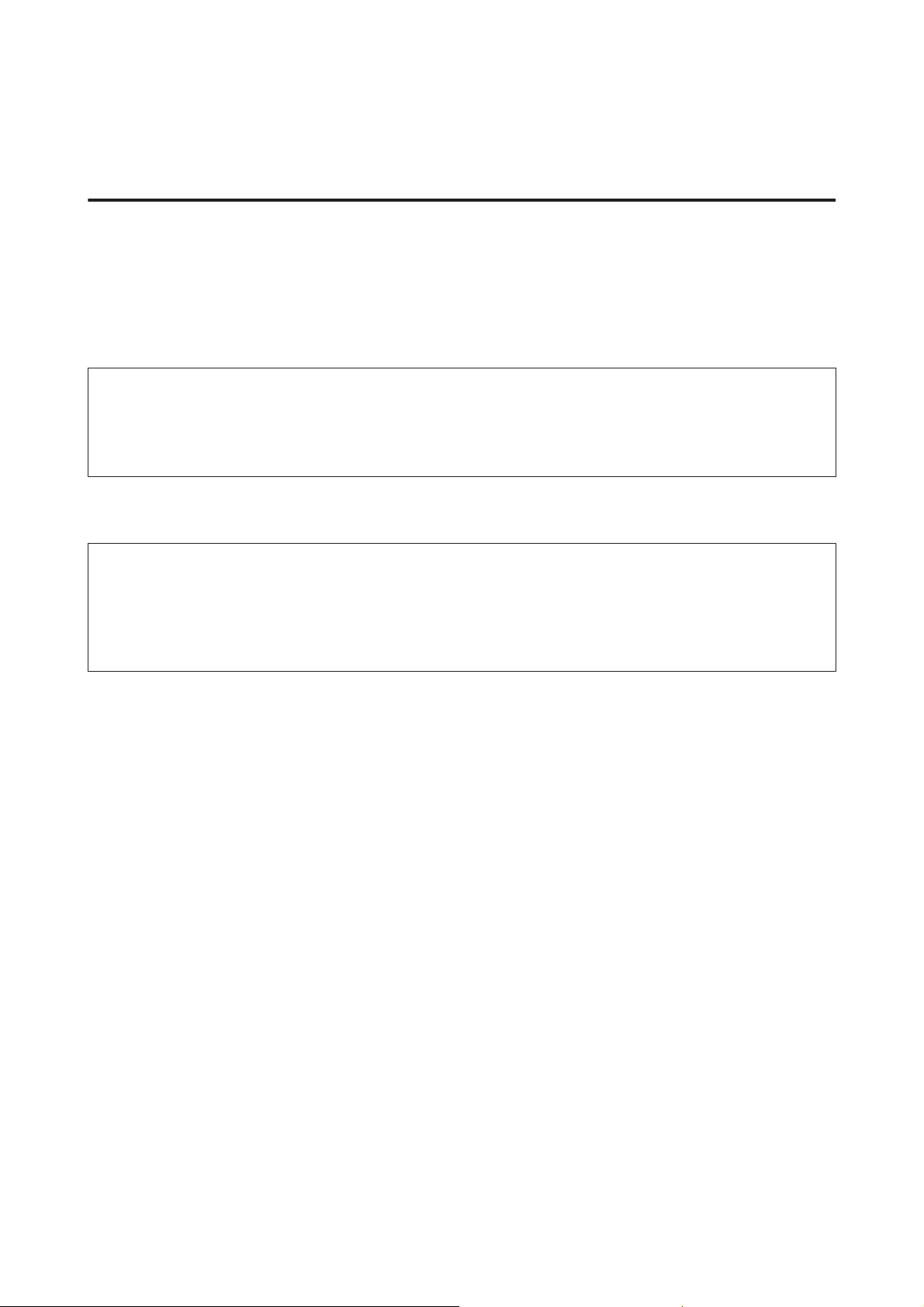
Guide d'utilisation
Impression
Partage du produit pour imprimer
Configuration pour Windows
Ces instructions vous indiquent comment configurer le produit de manière à ce que d'autres utilisateurs du réseau
puissent l'utiliser.
Vous devez d'abord configurer le produit comme imprimante partagée sur l'ordinateur auquel il est directement
connecté. Ajoutez ensuite le produit à chaque ordinateur du réseau devant accéder à l'imprimante.
Remarque :
❏ Ces instructions s'adressent uniquement aux réseaux de petite taille. Si vous souhaitez partager le produit sur un réseau
de grande taille, contactez l'administrateur de votre réseau.
❏ Les captures d'écran de la section suivante sont extraites de Windows 7.
Configuration du produit comme imprimante partagée
Remarque :
❏ Pour configurer le produit en tant qu’imprimante partagée sous Windows 8, 7 ou Vista, vous devez disposer d’un
compte avec des droits d’administrateur et du mot de passe si vous êtes connecté en tant qu’utilisateur standard.
❏ Pour configurer le produit en tant qu'imprimante partagée sous Windows XP, vous devez vous connecter à un compte
Computer Administrator (Administrateur de l'ordinateur).
Procédez comme suit au niveau de l'ordinateur directement connecté au produit :
Windows 8 :
A
Sélectionnez Control Panel (Panneau de configuration) sous Settings (Paramètres). Sélectionnez ensuite
Devices and Printers (Périphériques et imprimantes) dans la catégorie Hardware and Sound (Matériel et
audio).
Windows 7 :
Cliquez sur le bouton Start (Démarrer) et sélectionnez Devices and Printers (Périphériques et
imprimantes).
Windows Vista :
Cliquez sur Démarrer, sélectionnez Control Panel (Panneau de configuration), puis Printer (Imprimante)
dans la catégorie Hardware and Sound (Matériel et audio).
Windows XP :
Cliquez sur Start (Démarrer), Control Panel (Panneau de configuration) , Printers and Faxes (Imprimantes
et télécopieurs) puis Printers and Other Hardware (Imprimantes et autres périphériques).
52
Page 53

Guide d'utilisation
Impression
Windows 8 et 7 :
B
Cliquez avec le bouton droit de la souris sur le produit ou cliquez sur le produit sans relâcher et sélectionnez
Printer properties (Propriétés de l'imprimante), puis Sharing (Partage). Sélectionnez ensuite le bouton
Change Sharing Options (Modifier les options de partage).
Windows Vista :
Cliquez avec le bouton droit sur l'icône correspondant à votre produit puis cliquez sur Sharing (Partage).
Cliquez sur le bouton Change sharing options (Modifier les options de partage), puis cliquez sur Continue
(Continuer).
Windows XP :
Cliquez avec le bouton droit sur l'icône correspondant à votre produit puis cliquez sur Sharing (Partage).
Sélectionnez Share this printer (Partager cette imprimante) et saisissez ensuite un nom de partage.
C
Remarque :
N'utilisez pas d'espace ou de trait d'union pour le nom de l'imprimante partagée.
Si vous souhaitez télécharger automatiquement les pilotes d'impression pour des ordinateurs qui exécutent
différentes versions de Windows, cliquez sur Additional Drivers (Pilotes supplémentaires) et sélectionnez
l'environnement et les systèmes d'exploitation des autres ordinateurs. Cliquez sur OK, puis insérez le CD du
logiciel du produit.
Cliquez sur OK ou sur Close (Fermer) (si vous avez installé des pilotes supplémentaires).
D
53
Page 54

Guide d'utilisation
Impression
Ajout du produit à d'autres ordinateurs du réseau
Procédez comme suit pour ajouter le produit à chaque ordinateur du réseau devant y accéder.
Remarque :
Votre produit doit être configuré comme une imprimante partagée sur l'ordinateur auquel il est connecté afin que vous
puissiez y accéder depuis un autre ordinateur.
& « Configuration du produit comme imprimante partagée » à la page 52
Windows 8 :
A
Sélectionnez Control Panel (Panneau de configuration) sous Settings (Paramètres). Sélectionnez ensuite
Devices and Printers (Périphériques et imprimantes) dans la catégorie Hardware and Sound (Matériel et
audio).
Windows 7 :
Cliquez sur le bouton Start (Démarrer) et sélectionnez Devices and Printers (Périphériques et
imprimantes).
Windows Vista :
Cliquez sur Démarrer, sélectionnez Control Panel (Panneau de configuration), puis Printer (Imprimante)
dans la catégorie Hardware and Sound (Matériel et audio).
Windows XP :
Cliquez sur Start (Démarrer), Control Panel (Panneau de configuration) , Printers and Faxes (Imprimantes
et télécopieurs) puis Printers and Other Hardware (Imprimantes et autres périphériques).
Windows 8, 7 et Vista :
B
Sélectionnez le bouton Add a printer (Ajouter une imprimante).
Windows XP :
Cliquez sur le bouton Add a printer (Ajouter une imprimante). L'écran Add Printer Wizard (Assistant Ajout
d'imprimante) s'affiche. Cliquez sur le bouton Next (Suivant).
Windows 8 :
C
Passez à l’étape 4.
Windows 7 et Vista :
Cliquez sur Add a network, wireless or Bluetooth printer (Ajouter une imprimante réseau, sans fil ou
Bluetooth), puis sur Next (Suivant).
54
Page 55

Guide d'utilisation
Impression
Windows XP :
Sélectionnez A network printer, or a printer attached to another computer (Une imprimante réseau ou une
imprimante connectée à un autre ordinateur) et cliquez sur Next (Suivant).
Suivez les instructions affichées à l'écran pour sélectionner le produit que vous souhaitez utiliser.
D
Remarque :
En fonction du système d'exploitation et de la configuration de l'ordinateur auquel le produit est raccordé, l'Add Printer
Wizard (Assistant Ajout d'imprimante) peut vous inviter à installer le pilote d'impression à partir du CD du logiciel du
produit. Cliquez sur le bouton Have Disk (Disque fourni) et suivez les instructions qui s'affichent à l'écran.
Configuration pour Mac OS X
Pour configurer votre produit dans un réseau Mac OS X, utilisez le paramètre Printer Sharing (Partage
d'imprimantes). Pour plus de détails, reportez-vous à la documentation de votre ordinateur Macintosh.
55
Page 56
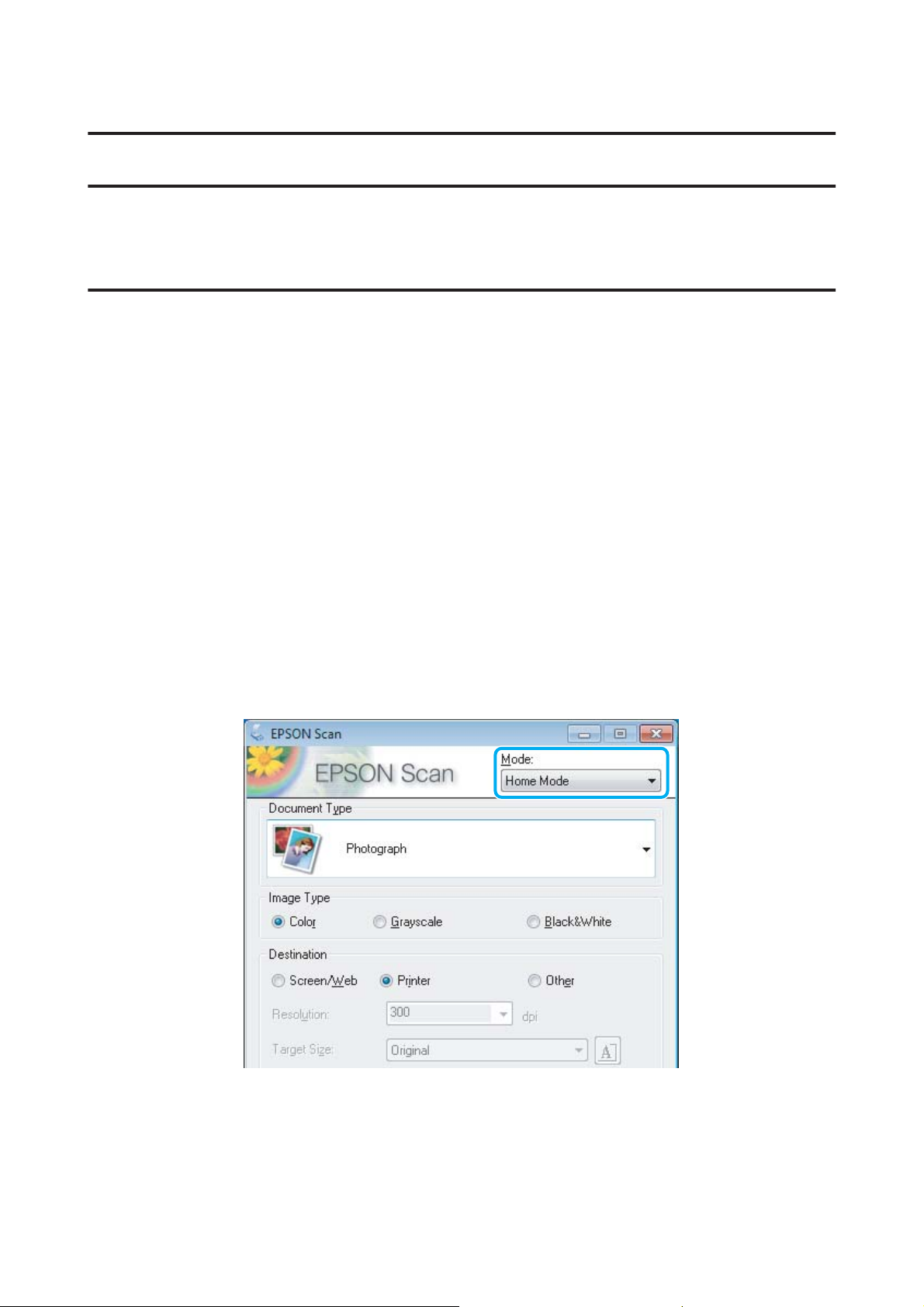
Guide d'utilisation
Numérisation
Numérisation
Effectuons une numérisation
Démarrage d'une numérisation
Essayons de numériser un document pour apprendre la procédure.
Placez le ou les documents d'origine sur la vitre du scanner.
A
& « Mise en place de documents originaux » à la page 31
Démarrez Epson Scan.
B
❏ Windows 8 :
Sélectionnez l’icône EPSON Scan située sur le bureau ou sélectionnez EPSON Scan au niveau de l’écran
Start (Démarrer).
❏ Windows 7, Vista et XP :
Double-cliquez sur l'icône Epson Scan située sur le bureau.
❏ Mac OS X :
Sélectionnez Applications > Epson Software > EPSON Scan.
Sélectionnez Home Mode (Mode loisirs).
C
56
Page 57

Guide d'utilisation
Numérisation
Sélectionnez Text/Line Art (Texte/Mode trait) comme paramètre de Document Type (Type de
D
document).
Cliquez sur Preview (Aperçu).
E
Cliquez sur Scan (Numériser).
F
57
Page 58
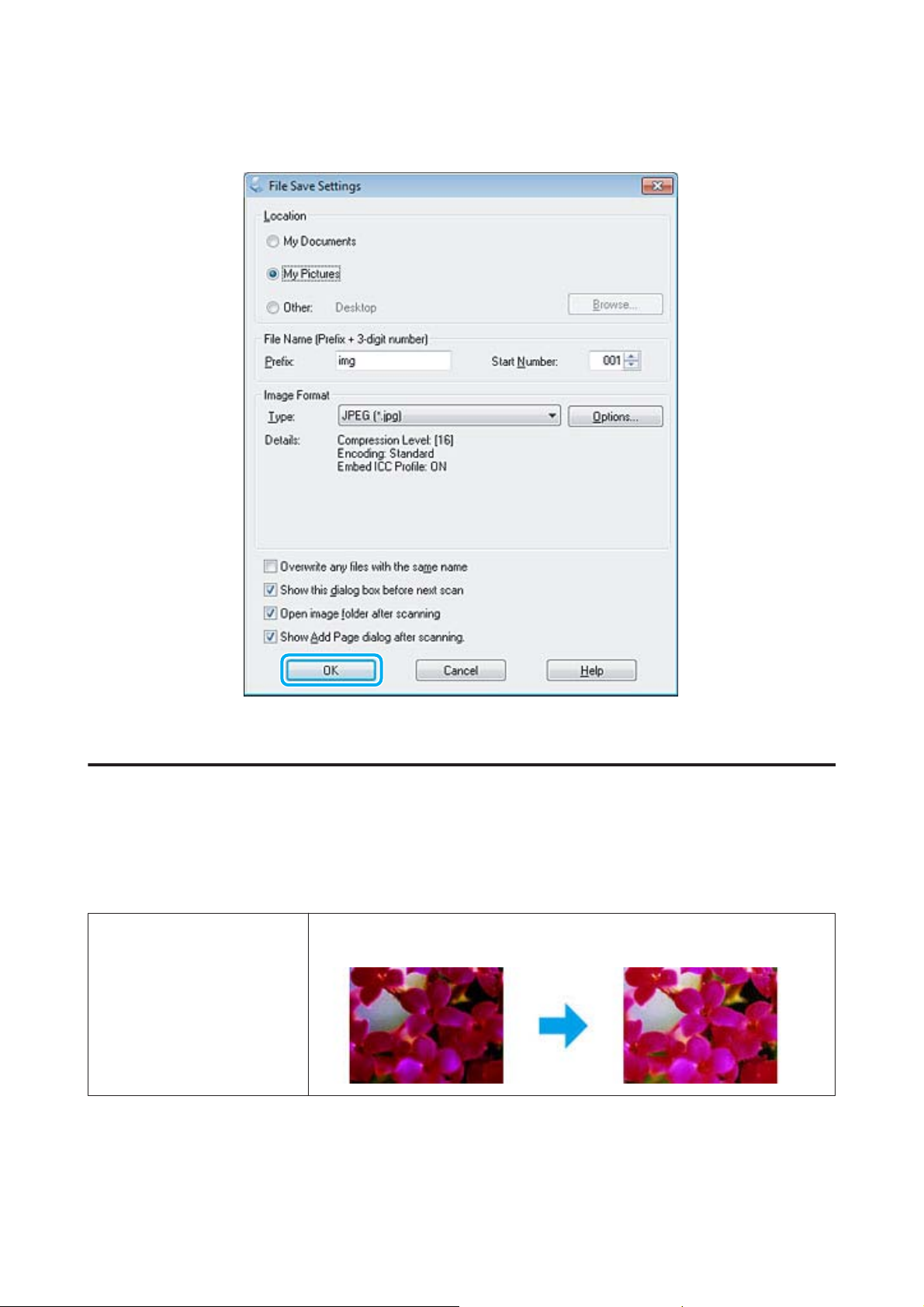
Guide d'utilisation
Cliquez sur OK.
G
Numérisation
Votre image numérisée est enregistrée.
Fonctions d'ajustement de l'image
Epson Scan propose une gamme de paramètres permettant d'optimiser la couleur, la netteté, le contraste et les autres
aspects affectant la qualité de l'image.
Consultez l'aide pour plus de détails sur Epson Scan.
Histogram (Histogramme) Permet de fournir une interface graphique dans le cadre de l'ajustement des niveaux des
paramètres haute lumière (reflet), ombre et gamma.
58
Page 59

Guide d'utilisation
Numérisation
Tone Correction (Réglage des corrections tonales)
Image Adjustment (Ajustement de
l'image)
Color Palette (Palette de couleurs) Fournit une interface graphique permettant d'ajuster les demi-tons, tels que les tonalités
Permet de fournir une interface graphique dans le cadre de l'ajustement des niveaux de
tons.
Permet d'ajuster la luminosité et le contraste ainsi que la balance du rouge, du vert et du
bleu de l'image.
chair, sans affecter les zones de lumière et d'ombre de l'image.
Unsharp Mask (Netteté) Permet d'augmenter la netteté des bords des zones d'images afin que l'image soit plus
nette.
Descreening (Détramage) Permet de supprimer les motifs en forme de vagues (appelé effet de moiré) qui peuvent
apparaître dans les zones de l'image légèrement ombrées telles que les zones de couleur
chair.
59
Page 60

Guide d'utilisation
Numérisation
Color Restoration (Restauration de
la couleur)
Backlight Correction (Correction
du rétroéclairage)
Dust Removal (Dépoussiérage) Permet de supprimer automatiquement les traces de poussière présentes sur les
Permet de restaurer automatiquement les photos aux couleurs passées.
Permet de supprimer les ombres présentes sur les photos disposant d'un rétroéclairage
trop important.
originaux.
Text Enhancement (Optimisation
du texte)
Auto Area Segmentation (Segmentation zone auto)
Color Enhance (Accentuer la couleur)
Permet d'améliorer la reconnaissance du texte lors de la numérisation de documents
texte.
Permet de rendre plus visibles les images en noir et blanc et de rendre plus précise la
reconnaissance du texte en séparant le texte des graphiques.
Permet d'accentuer une couleur particulière. Vous pouvez choisir le rouge, le bleu ou le
vert.
60
Page 61

Guide d'utilisation
Numérisation
Numérisation de base à partir du panneau de configuration
Vous pouvez numériser des documents et envoyer l'image numérisée du produit vers un ordinateur connecté. Vérifiez
que vous avez installé sur votre ordinateur le logiciel du produit, et que le produit est connecté à l'ordinateur.
Pour les séries XP-310/XP-410
Remarque pour la série XP-410 :
Si vous souhaitez numériser les données vers une carte mémoire, insérez préalablement une carte mémoire.
& « Insertion d'une carte mémoire » à la page 29
Placez le document d’origine sur la vitre du scanner.
A
& « Mise en place de documents originaux » à la page 31
Sélectionnez le mode Numérisation dans le menu Accueil.
B
Sélectionnez un élément du menu de numérisation. Utilisez l ou r pour sélectionner un menu et appuyez sur
C
OK.
& « Mode de numérisation » à la page 83
Si vous sélectionnez Numériser vers PC, sélectionnez votre ordinateur. Si vous sélectionnez Num. vers carte
D
mém, définissez les paramètres de numérisation, tels que le format d’enregistrement et la zone de
numérisation.
Remarque :
❏ Si le produit est connecté à un réseau, vous pouvez sélectionner l'ordinateur sur lequel vous souhaitez enregistrer
l'image numérisée.
❏ Vous pouvez modifier le nom de l'ordinateur affiché dans le panneau de configuration via Epson Event
Manager.
❏ Pour la série XP-410 : si vous souhaitez utiliser le service Num. vers Nuage, reportez-vous au guide Epson
Connect, disponible sur le site du portail Epson Connect.
& « Utilisation de Epson Connect Service » à la page 9
Appuyez sur x pour lancer la numérisation.
E
Votre image numérisée est enregistrée.
Pour la série XP-210
Placez le document d’origine sur la vitre du scanner.
A
& « Mise en place de documents originaux » à la page 31
61
Page 62
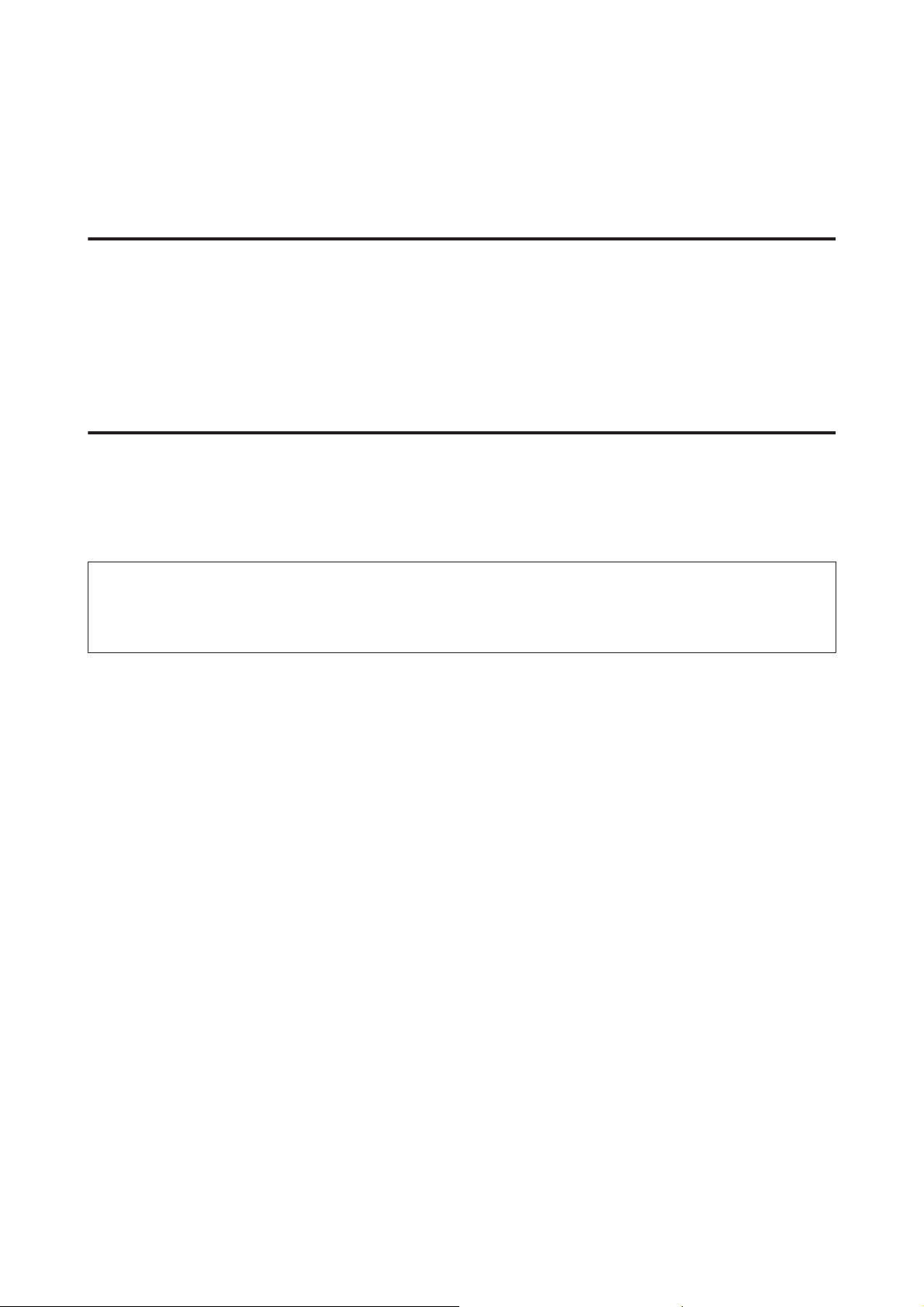
Guide d'utilisation
Numérisation
Appuyez simultanément sur les deux touches de démarrage.
B
L’image numérisée est enregistrée au format PDF sur votre ordinateur.
Liste des menus du mode de numérisation
Pour la liste des menus du mode de numérisation, reportez-vous à la section ci-dessous.
& « Mode de numérisation » à la page 83
Numérisation de base à partir de votre ordinateur
Numérisation en Full Auto Mode (Mode auto)
Le Full Auto Mode (Mode auto) vous permet de procéder à la numérisation rapidement et facilement, sans avoir
besoin de sélectionner des paramètres ou de prévisualiser l’image. Ce mode est utile lorsque vous devez numériser vos
documents d’origine à leur taille réelle.
Remarque :
❏ Ce mode n’est pas disponible lorsque le chargeur automatique de documents est installé.
❏ Reportez-vous à l’aide pour plus de détails concernant Epson Scan.
Placez vos originaux.
A
Démarrez Epson Scan.
B
& « Démarrage du pilote Epson Scan » à la page 79
62
Page 63
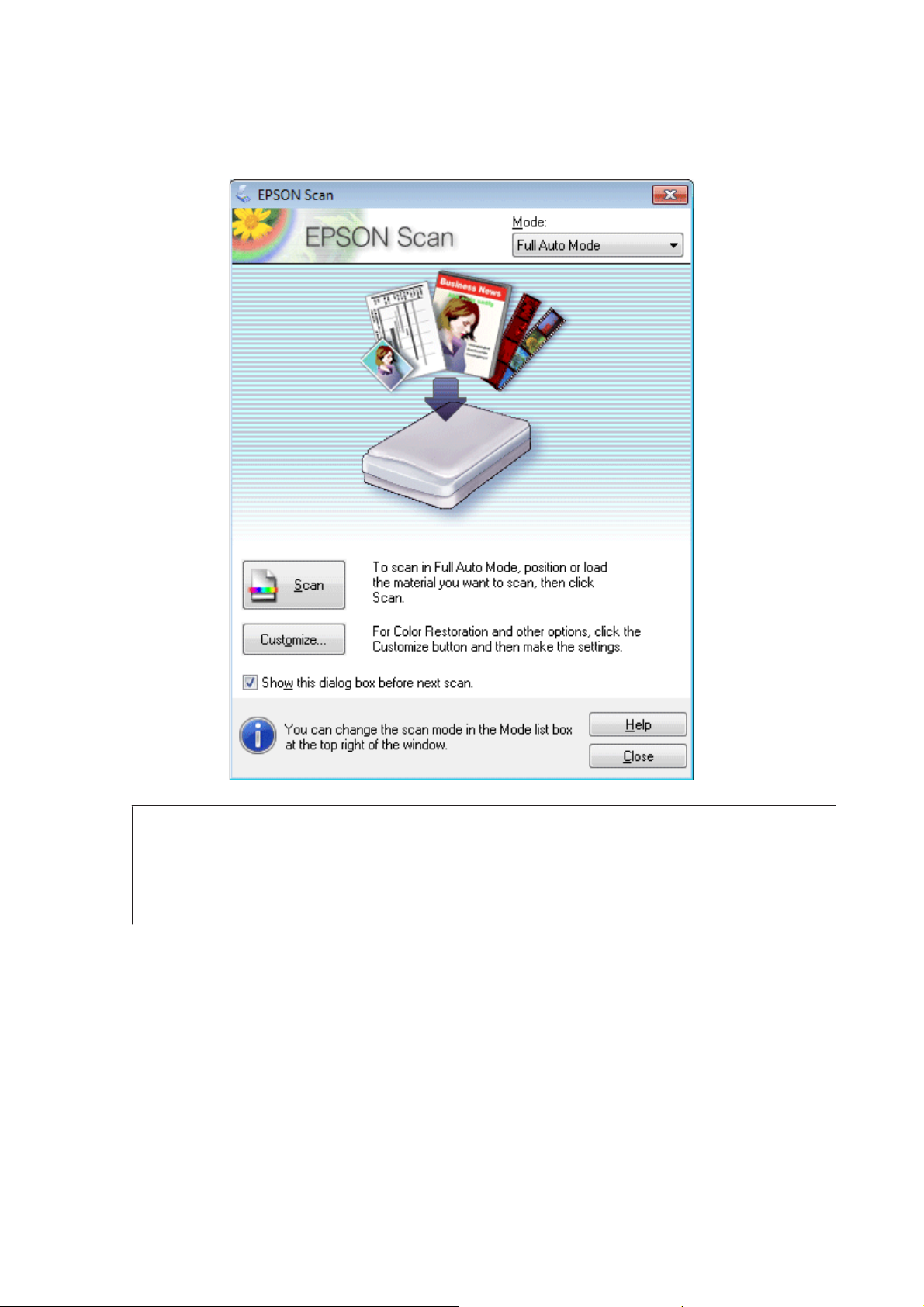
Guide d'utilisation
Numérisation
Sélectionnez Full Auto Mode (Mode auto) dans la liste Mode.
C
Remarque :
Si la case à cocher Show this dialog box before next scan (Afficher cette boîte de dialogue avant la nouvelle
numérisation) n’est pas activée, Epson Scan lance immédiatement la numérisation sans afficher cet écran. Pour
afficher de nouveau cet écran, cliquez sur Cancel (Annuler) dans la boîte de dialogue de numérisation lors de la
numérisation.
63
Page 64

Guide d'utilisation
Numérisation
Cliquez sur Scan (Numériser). Epson Scan lance la numérisation en Full Auto Mode (Mode auto).
D
Epson Scan prévisualise chaque image, détecte le type de document d’origine et sélectionne automatiquement
les paramètres de numérisation.
Votre image numérisée est enregistrée.
Numérisation en Home Mode (Mode loisirs)
Le Home Mode (Mode loisirs) vous permet de personnaliser certains paramètres de numérisation et de vérifier leurs
effets dans une image en aperçu. Ce mode est pratique pour la numérisation de base de photos et de graphiques.
Remarque :
❏ En Home Mode (Mode loisirs), vous ne pouvez qu'à partir de la vitre du scanner.
❏ Consultez l'aide pour plus de détails sur Epson Scan.
Placez vos originaux.
A
& « Mise en place de documents originaux » à la page 31
64
Page 65

Guide d'utilisation
Numérisation
Démarrez Epson Scan.
B
& « Démarrage du pilote Epson Scan » à la page 79
Sélectionnez Home Mode (Mode loisirs) dans la liste Mode.
C
Sélectionnez le paramètre Document Type (Type de document).
D
Sélectionnez le paramètre Image Type (Type d'image).
E
Cliquez sur Preview (Aperçu).
F
& « Aperçu et ajustement de la zone de numérisation » à la page 70
Ajustez l'exposition, la luminosité et d'autres paramètres de qualité d'image.
G
Cliquez sur Scan (Numériser).
H
65
Page 66

Guide d'utilisation
Numérisation
Dans la fenêtre File Save Settings (Enregistrement des fichiers), sélectionnez le paramètre Type et cliquez sur
I
OK.
Remarque :
Si la case à cocher Show this dialog box before next scan (Afficher cette boîte de dialogue avant la nouvelle
numérisation) n'est pas activée, Epson Scan lance immédiatement la numérisation sans afficher la fenêtre File Save
Settings (Enregistrement des fichiers).
Votre image numérisée est enregistrée.
Numérisation en Office Mode (Mode bureautique)
Office Mode (Mode bureautique) vous permet de numériser rapidement des documents textes sans aperçu de votre
image.
Remarque :
Consultez l'aide pour plus de détails sur Epson Scan.
Placez vos originaux.
A
& « Mise en place de documents originaux » à la page 31
Démarrez Epson Scan.
B
& « Démarrage du pilote Epson Scan » à la page 79
66
Page 67

Guide d'utilisation
Numérisation
Sélectionnez Office Mode (Mode bureautique) dans la liste Mode.
C
Sélectionnez le paramètre Image Type (Type d'image).
D
Sélectionnez le paramètre Document Source (Source du document).
E
Sélectionnez la taille de l'original dans le paramètre Size (Taille).
F
Sélectionnez la résolution appropriée à votre original dans le paramètre Resolution (Résolution).
G
Cliquez sur Scan (Numériser).
H
67
Page 68

Guide d'utilisation
Numérisation
Dans la fenêtre File Save Settings (Enregistrement des fichiers), sélectionnez le paramètre Type et cliquez sur
I
OK.
Remarque :
Si la case à cocher Show this dialog box before next scan (Afficher cette boîte de dialogue avant la nouvelle
numérisation) n'est pas activée, Epson Scan lance immédiatement la numérisation sans afficher la fenêtre File Save
Settings (Enregistrement des fichiers).
Votre image numérisée est enregistrée.
Numérisation en Professional Mode (Mode professionnel)
Le Professional Mode (Mode professionnel) vous permet de contrôler l'intégralité des paramètres de numérisation et
de vérifier les modifications que vous avez réalisées en affichant l'image en aperçu. Ce mode est recommandé pour les
utilisateurs avancés.
Remarque :
Consultez l'aide pour plus de détails sur Epson Scan.
Placez vos originaux.
A
& « Mise en place de documents originaux » à la page 31
Démarrez Epson Scan.
B
& « Démarrage du pilote Epson Scan » à la page 79
68
Page 69

Guide d'utilisation
Numérisation
Sélectionnez Professional Mode (Mode professionnel) dans la liste Mode.
C
Sélectionnez le type de l'original numérisé dans le paramètre Document Type (Type de document).
D
Sélectionnez le paramètre Document Source (Source du document).
E
Si vous sélectionnez Reflective (Opaque) pour le paramètre Document Type (Type de document),
F
sélectionnez Photo ou Document pour le paramètre Auto Exposure Type (Option d'Auto Exposition).
69
Page 70

Guide d'utilisation
Numérisation
Sélectionnez le paramètre Image Type (Type d'image).
G
Sélectionnez la résolution appropriée à votre original dans le paramètre Resolution (Résolution).
H
Cliquez sur Preview (Aperçu) pour afficher l'image en aperçu. La fenêtre Preview (Aperçu) contenant votre
I
image s'ouvre.
& « Aperçu et ajustement de la zone de numérisation » à la page 70
Si nécessaire, sélectionnez la taille de l'image numérisée dans le paramètre Target Size (Taille cible). Vous
J
pouvez numériser les images selon leur format original ou les réduire/agrandir lors de la numérisation en
sélectionnant Target Size (Taille cible).
Ajustez la qualité de l'image si nécessaire.
K
& « Fonctions d'ajustement de l'image » à la page 58
Remarque :
Vous pouvez enregistrer les paramètres que vous avez réalisés en tant que groupe de paramètres personnalisés avec
un Name (Nom), et appliquer ces paramètres personnalisés par la suite lors d'une numérisation. Vos paramètres
personnalisés sont également disponibles dans Epson Event Manager.
Consultez l'aide pour plus de détails sur Epson Event Manager.
Cliquez sur Scan (Numériser).
L
Dans la fenêtre File Save Settings (Enregistrement des fichiers), sélectionnez le paramètre Type et cliquez sur
M
OK.
Remarque :
Si la case à cocher Show this dialog box before next scan (Afficher cette boîte de dialogue avant la nouvelle
numérisation) n'est pas activée, Epson Scan lance immédiatement la numérisation sans afficher la fenêtre File Save
Settings (Enregistrement des fichiers).
Votre image numérisée est enregistrée.
Aperçu et ajustement de la zone de numérisation
Sélection d'un mode aperçu
Après avoir sélectionné les paramètres de base et la résolution, vous pouvez afficher votre image en aperçu dans une
fenêtre nommée Preview (Aperçu), qui vous permet de sélectionner et d'ajuster la zone d'image des images à
numériser. Il existe deux types d'affichage en aperçu.
❏ L'aperçu Normal affiche les images en aperçu dans leur intégralité. Vous pouvez sélectionner la zone de
numérisation et procéder aux ajustements de la qualité de l'image manuellement.
❏ L'aperçu Thumbnail (Miniature) permet d'afficher des images en aperçu sous la forme de miniatures. Epson Scan
repère automatiquement les bords de la zone de numérisation, applique les réglages d'exposition automatique et
fait pivoter l'image si nécessaire.
70
Page 71
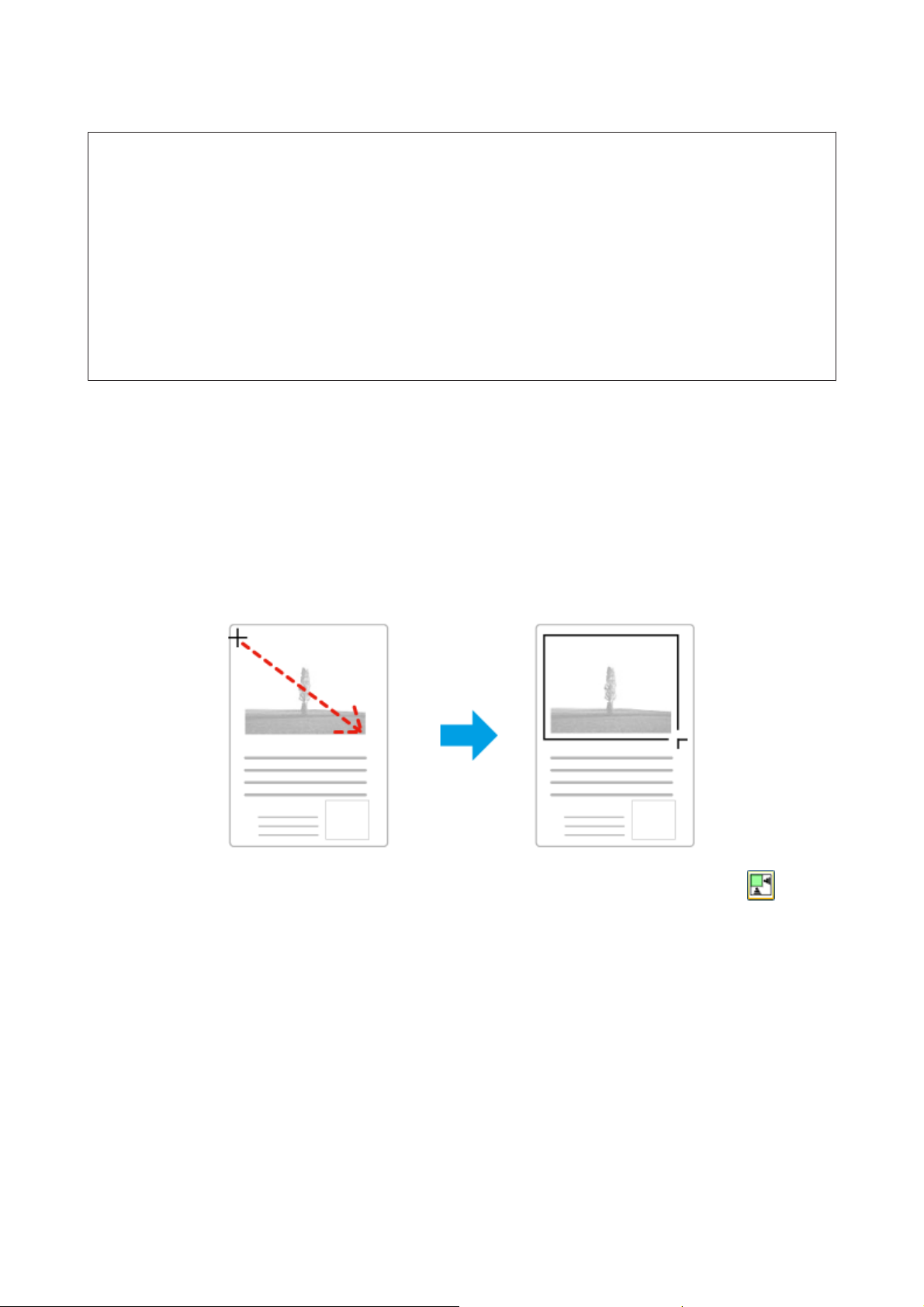
Guide d'utilisation
Numérisation
Remarque :
❏ Certains des paramètres que vous avez modifiés après l'aperçu d'une image sont réinitialisés si vous modifiez le mode
d'aperçu.
❏ En fonction du type de document et du mode Epson Scan que vous utilisez, vous ne pourrez peut-être pas changer le type
d'aperçu.
❏ Lorsque vous affichez l'aperçu d'images, la boîte de dialogue Preview (Aperçu) s'affiche et les images sont affichées dans
le mode d'aperçu par défaut. Si vous affichez l'aperçu alors que la boîte de dialogue Preview (Aperçu) n'est pas affichée,
l'image/les images sera/seront affichée(s) dans le mode d'aperçu affiché juste avant l'aperçu.
❏ Pour redimensionner la fenêtre Preview (Aperçu), cliquez et faites glisser le coin de la fenêtre Preview (Aperçu).
❏ Consultez l'aide pour plus de détails sur Epson Scan.
Création d'une zone de cadrage
Une zone de cadrage est une ligne pointillée mobile qui apparaît au niveau des bords de l'image affichée en aperçu pour
délimiter la zone de numérisation.
Pour dessiner la zone de cadrage, procédez d'une des manières suivantes.
❏ Pour dessiner manuellement la zone de cadrage, placez le curseur sur la zone dans laquelle vous souhaitez placer le
coin de la zone de cadrage et cliquez. Faites glisser la croix sur l'image jusqu'au coin opposé de la zone de
numérisation de votre choix.
❏ Pour dessiner automatiquement la zone de cadrage, cliquez sur l'icône de localisation automatique . Vous ne
pouvez utiliser cette icône que lorsque vous êtes en aperçu normal et que vous n'avez qu'un seul document sur la
vitre du scanner.
❏ Pour dessiner une zone de cadrage d'une taille spécifique, saisissez les nouvelles largeur et hauteur dans le
paramètre Document Size (Taille du document).
❏ Pour obtenir de meilleurs résultats et une exposition optimisée de l'image, assurez-vous que les bords de la zone de
cadrage se situent bien à l'intérieur de l'image en aperçu. N'incluez dans la zone de cadrage aucune des zones
situées autour de l'image en aperçu.
Ajustement d'une zone de cadrage
Vous pouvez déplacer la zone de cadrage et ajuster sa taille. Si vous utilisez l'aperçu normal, vous pouvez créer
plusieurs zones de cadrage (50 au maximum) sur chacune des images et numériser ainsi différentes zones d'images
vers plusieurs fichiers distincts.
71
Page 72

Guide d'utilisation
Numérisation
Po ur d ép la ce r l a z on e d e c ad ra ge , p l ac ez le cu rs eu r d an s l a z on e d e c ad ra g e. Le cu rs eu r p re nd l' as pe ct
d'une main. Cliquez et faites glisser la zone de cadrage à l'emplacement souhaité.
Pour redimensionner la zone de cadrage, placez le curseur sur un bord ou un coin de la zone de
cadrage.
Le curseur prend l'aspect d'une flèche double droite ou inclinée. Cliquez et faites glisser le bord ou le
coin jusqu'à obtention de la taille souhaitée.
Pour créer des zones de cadrage supplémentaires de la même taille, cliquez sur cette icône.
Pour supprimer une zone de cadrage, cliquez à l'intérieur de la zone de cadrage et cliquez cette icône.
Pour activer toutes les zones de cadrage, cliquez sur cette icône.
Remarque :
❏ Si vous souhaitez limiter les déplacements de la zone de cadrage aux déplacements verticaux et horizontaux, maintenez
la touche Shift enfoncée lors du déplacement de la zone de cadrage.
❏ Si vous souhaitez limiter les dimensions de la zone de cadrage aux proportions de la zone actuelle, maintenez la touche
Shift enfoncée lors du redimensionnement de la zone de cadrage.
❏ Si vous avez créé plusieurs zones de cadrage, assurez-vous de bien cliquer sur le bouton All (Toutes) de la fenêtre
Preview (Aperçu) avant de numériser. Dans le cas contraire, seule la zone à l'intérieur de la dernière zone de cadrage
créée est numérisée.
72
Page 73

Guide d'utilisation
Numérisation
Divers types de numérisations
Numérisation d'un magazine
En premier lieu, placez votre magazine et démarrez Epson Scan.
& « Démarrage d'une numérisation » à la page 56
Sélectionnez Home Mode (Mode loisirs) dans la liste Mode.
A
Sélectionnez Magazine pour le paramètre Document Type (Type de document).
B
Cliquez sur Preview (Aperçu).
C
Ajustez l'exposition, la luminosité et d'autres paramètres de qualité d'image.
D
Consultez l'aide pour plus de détails sur Epson Scan.
73
Page 74
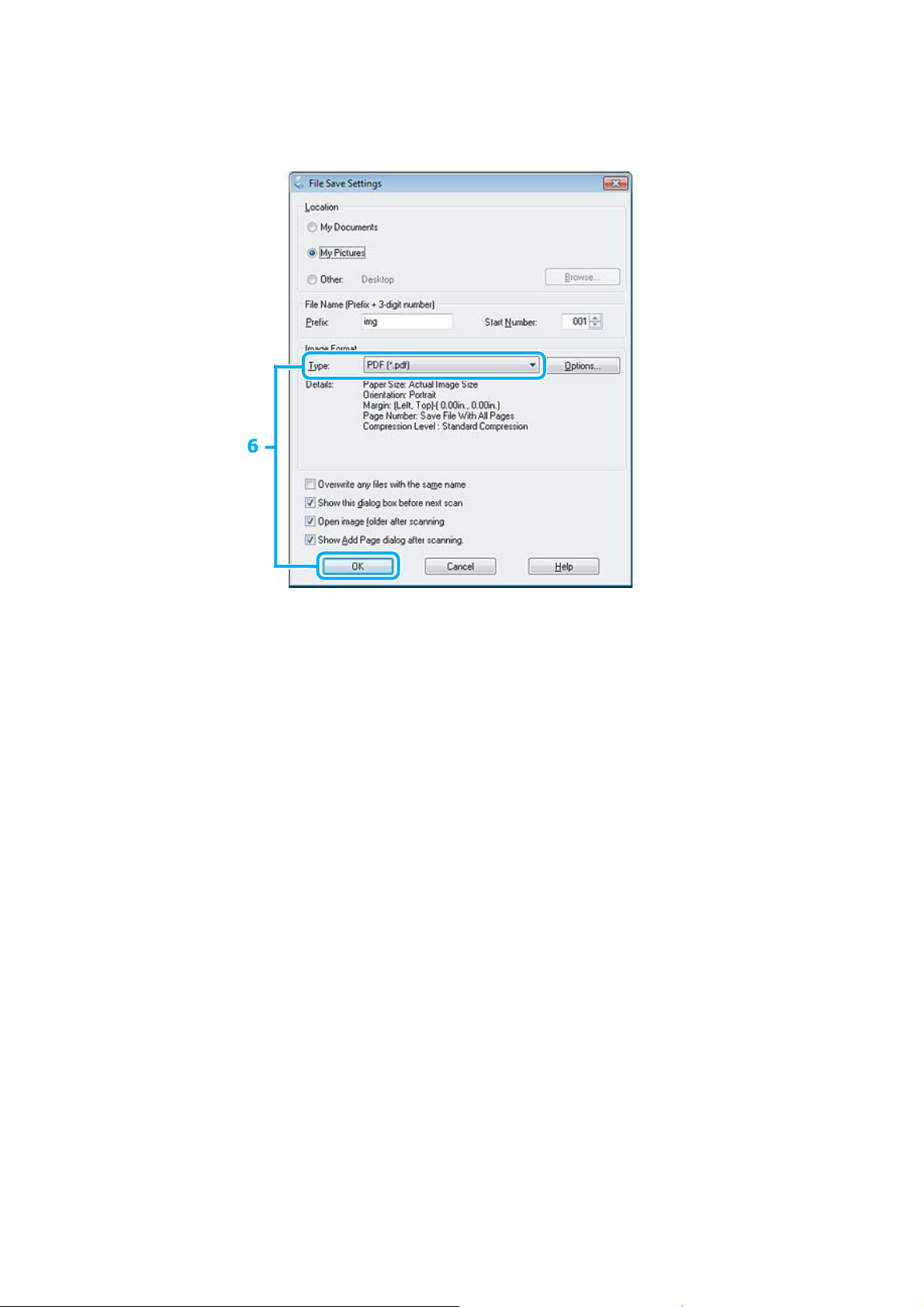
Guide d'utilisation
Cliquez sur Scan (Numériser).
E
Numérisation
Sélectionnez PDF comme paramètre pour Type, puis cliquez sur OK.
F
Votre image numérisée est enregistrée.
74
Page 75

Guide d'utilisation
Numérisation
Numérisation de plusieurs documents dans un fichier PDF
En premier lieu, placez votre document et démarrez Epson Scan.
& « Démarrage d'une numérisation » à la page 56
Sélectionnez Professional Mode (Mode professionnel) dans la liste Mode.
A
Sélectionnez le paramètre Document Source (Source du document).
B
Cliquez sur Preview (Aperçu).
C
Ajustez l'exposition, la luminosité et d'autres paramètres de qualité d'image.
D
Consultez l'aide pour plus de détails sur Epson Scan.
75
Page 76

Guide d'utilisation
Cliquez sur Scan (Numériser).
E
Numérisation
Sélectionnez PDF comme paramètre pour Type, puis cliquez sur OK.
F
Remarque :
Si la case à cocher Show Add Page dialog after scanning (Afficher boîte de dialogue Ajouter page après num) n'est
pas activée, Epson Scan enregistre automatiquement le document sans afficher la fenêtre Add Page Confirmation
window (Confirmation ajout de pages).
Epson Scan démarre la numérisation du document.
G
Si vous souhaitez numériser davantage de pages, cliquez sur Add page (Ajouter page).
H
Chargez le document et procédez à une nouvelle numérisation, en répétant la procédure si nécessaire pour
chaque page.
Si vous avez terminé la numérisation, passer à l'étape 9.
76
Page 77

Guide d'utilisation
Numérisation
Cliquez sur Edit page (Modifier page) ou Save File (Enreg. fichier).
I
Edit page (Modifier
page)
Save File (Enreg. fichier)
Sélectionnez ce bouton si vous souhaitez supprimer ou réorganiser des pages. Puis utilisez les
icônes en bas de la fenêtre Editing Page (Modification de la page) pour sélectionner, faire
pivoter, réorganiser et supprimer les pages.
Consultez l'aide pour plus de détails sur Epson Scan.
Cliquez sur OK lorsque vous avez terminé la modification des pages.
Sélectionnez ce bouton lorsque vous avez terminé.
Les pages sont enregistrées dans un fichier PDF.
77
Page 78
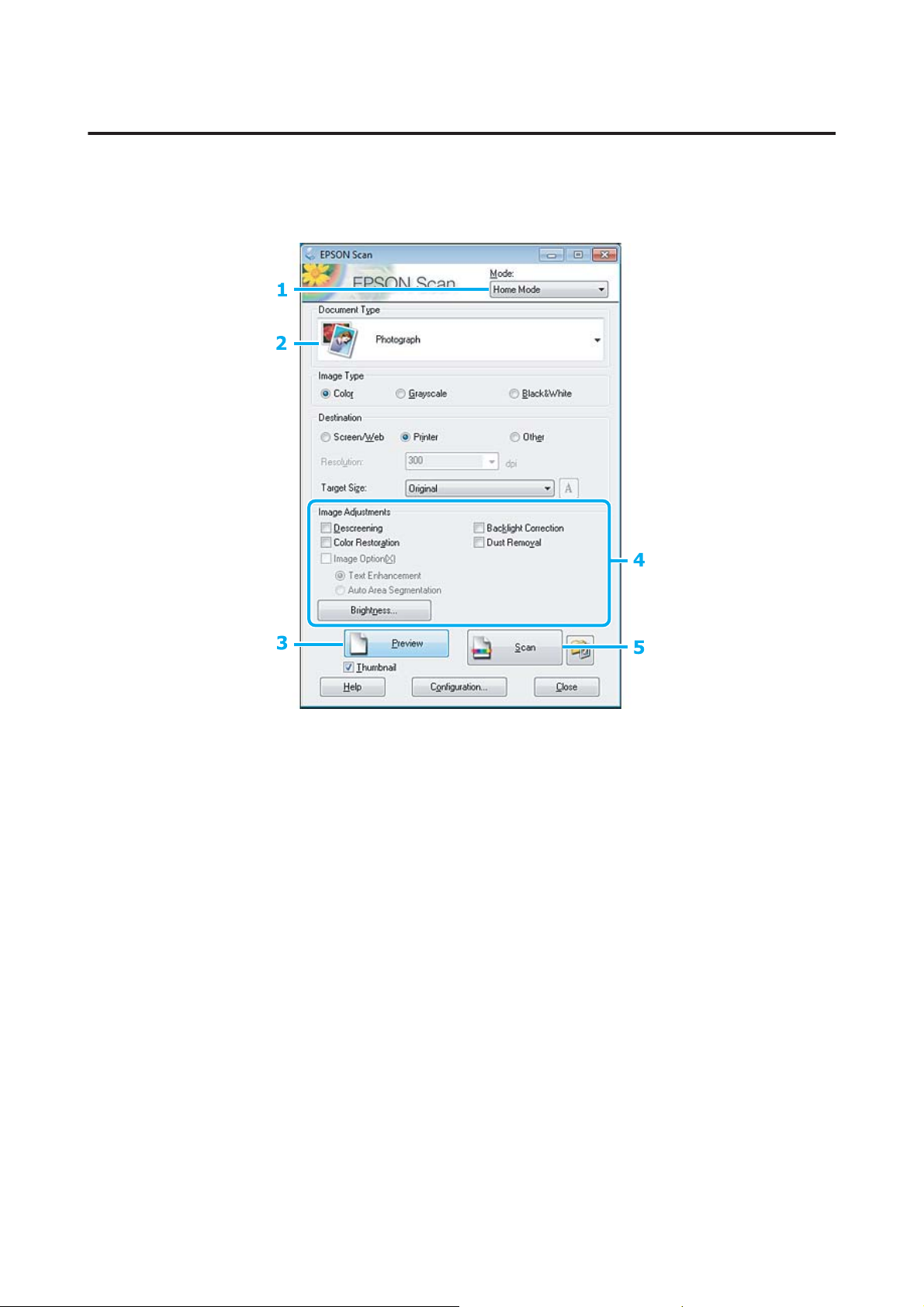
Guide d'utilisation
Numérisation
Numérisation d'une photo
En premier lieu, placez votre photo sur la vitre du scanner et démarrez Epson Scan.
& « Démarrage d'une numérisation » à la page 56
Sélectionnez Home Mode (Mode loisirs) dans la liste Mode.
A
Sélectionnez Photograph (Photographie) pour le paramètre Document Type (Type de document).
B
Cliquez sur Preview (Aperçu).
C
Ajustez l'exposition, la luminosité et d'autres paramètres de qualité d'image.
D
Consultez l'aide pour plus de détails sur Epson Scan.
78
Page 79

Guide d'utilisation
Cliquez sur Scan (Numériser).
E
Numérisation
Sélectionnez JPEG comme paramètre pour Type, puis cliquez sur OK.
F
Votre image numérisée est enregistrée.
Informations relatives au logiciel
Démarrage du pilote Epson Scan
Ce logiciel vous permet de commander tous les aspects de la numérisation. Vous pouvez l'utiliser en tant que
programme de numérisation indépendante ou avec un autre programme de numérisation compatible TWAIN.
Démarrage
❏ Windows 8 :
Sélectionnez l’icône Epson Scan située sur le bureau.
Vous pouvez également sélectionner Epson Scan au niveau de l’écran Start (Démarrer).
❏ Windows 7, Vista et XP :
Double-cliquez sur l'icône EPSON Scan située sur le bureau.
Ou sélectionnez l'icône du bouton Start (Démarrer) ou Start (Démarrer) > All Programs (Tous les
programmes) ou Programs (Programmes) > EPSON > EPSON Scan > EPSON Scan.
❏ Mac OS X :
Sélectionnez Applications > Epson Software > EPSON Scan.
79
Page 80
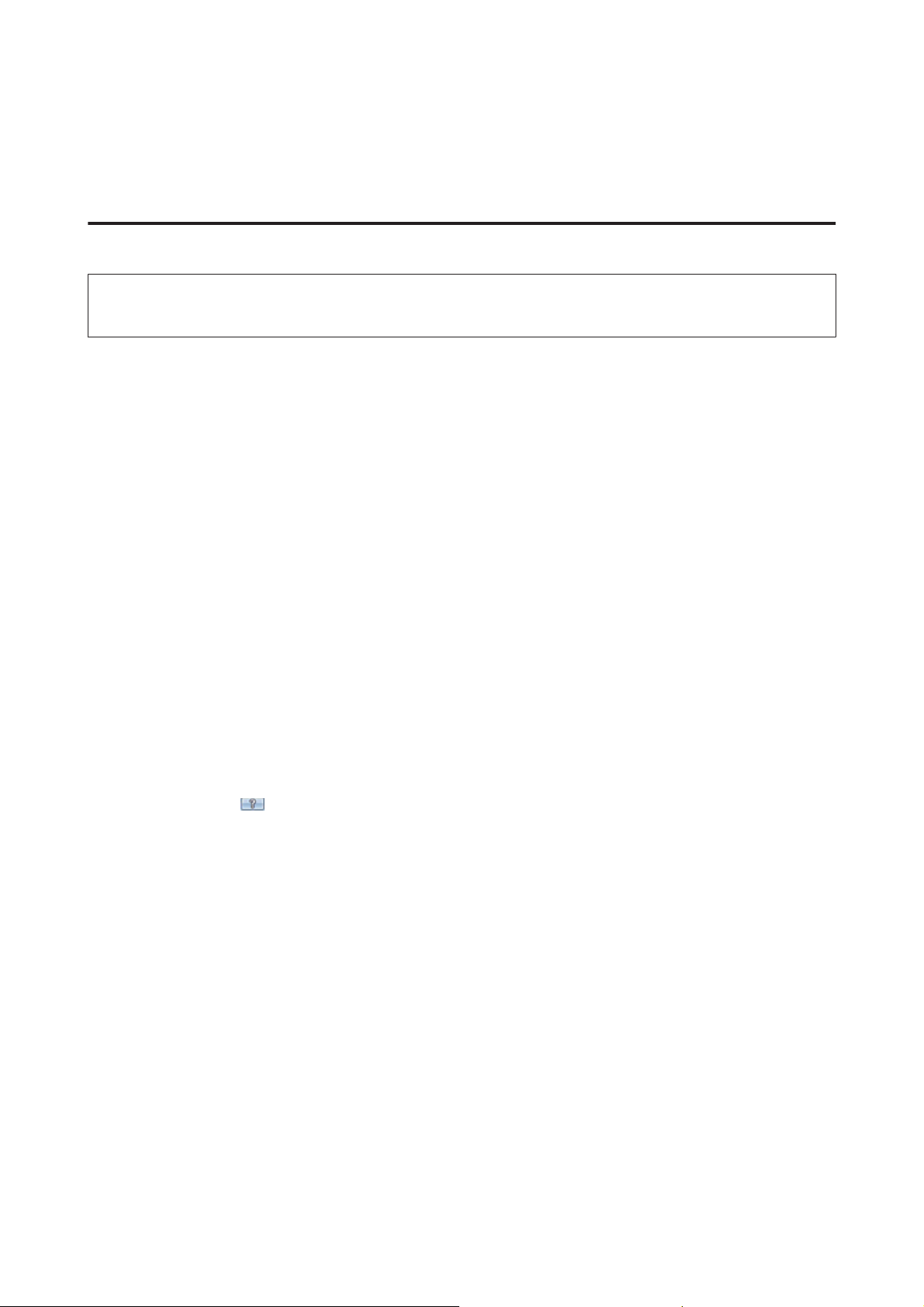
Guide d'utilisation
Numérisation
Accès à l'aide
Cliquez sur le bouton Help (Aide) du pilote d'Epson Scan.
Démarrage d'un autre logiciel de numérisation
Remarque :
Il est possible que certains logiciels de numérisation ne soient pas fournis dans certains pays.
Epson Event Manager
Ce logiciel vous permet d'attribuer des boutons du produit pour ouvrir un programme de numérisation. Vous pouvez
également enregistrer des paramètres de numérisation que vous utilisez fréquemment, ce qui peut réellement
accélérer vos projets de numérisation.
Démarrage
❏ Windows 8 :
Cliquez avec le bouton droit de la souris sur l’écran Start (Démarrer) ou faites glisser la partie inférieure ou
supérieure de l’écran Start (Démarrer) et sélectionnez All apps (Toutes les applications) > Epson Software >
Event Manager.
❏ Windows 7, Vista et XP :
Sélectionnez le bouton Start (Démarrer) ou Start (Démarrer) > All Programs (Tous les programmes) ou
Programs (Programmes)> Epson Software > Event Manager.
❏ Mac OS X :
Sélectionnez Applications > Epson Software, et double-cliquez sur l'icône Launch Event Manager.
Accès à l'aide
❏ Windows :
Cliquez sur l'icône
❏ Mac OS X :
Cliquez sur menu > Help (Aide) > Epson Event Manager Help (Aide).
dans le coin supérieur droit de l'écran.
80
Page 81

Guide d'utilisation
Options du menu du panneau de configuration
Options du menu du panneau de
configuration
Vous pouvez utiliser ce produit en tant qu’imprimante, en tant que copieur et en tant que scanner. Pour utiliser l’une
de ces fonctions, à l’exception de la fonction imprimante, sélectionnez la fonction souhaitée en appuyant sur la touche
Mode correspondante du panneau de commande. L'écran principal de chaque mode s'affiche lorsque vous
sélectionnez le mode.
Remarque :
Cette fonction est disponible avec les séries XP-310/XP-410.
Mode de copie
Série XP-410
Appuyez sur d pour afficher le menu.
Menu Paramètre et description
Paramètres d'impression Densité -4 à +4
Dispo.
Zoom Format réel, Aj. auto page, 10×15cm->A4, A4->10×15cm,
Taille pap A4, A5,10x15cm (4x6"), 13x18cm (5x7")
Type pap Papier ordinaire, Papier photo
Qualité
Série XP-310
Appuyez sur d pour afficher le menu.
Marge, Ss marges
13×18->10×15, 10×15->13×18, A5->A4, A4->A5, Personnalisé
Brouillon
*1
*2
, Qualité standard, Supérieur
81
Page 82

Guide d'utilisation
Options du menu du panneau de configuration
Menu Paramètre et description
Paramètres Disposition
Réduire/agrandir Format réel, Ajustement autom., Personnalisé
Format personn. Définissez le pourcentage de réduction ou d’agrandissement de
Taille du papier A4,10x15cm (4x6"), 13x18cm (5x7")
Type de papier Papier ordinaire, Papier photo
Qualité Brouillon, Qualité standard, Meilleur
Densité -4 à +4
*1 Votre image est légèrement agrandie et rognée pour remplir la feuille de papier. La qualité d'impression peut être réduite dans le
haut et le bas de l'impression, ou ces zones peuvent être tachées.
*2 Le mode Brouillon n’est pas disponible pour les utilisateurs belges.
Avec marge, Sans marges
votre copie. Désactivé lorsque l’option Ajustement autom. est
sélectionnée.
*1
Mode Imprimer photos
Série XP-410
Appuyez sur d pour afficher le menu.
Menu Paramètre et description
Sélec. photo Sélect./date
Annuler sélection ph.
Options d'affichage
Paramètres d'impression
Rognage/zoom Vous pouvez rogner (effectuer un zoom avant) une partie spécifique d’une photo sélectionnée en
Sélect. grpe Si vous avez plus de 999 images dans votre carte mémoire, les images sont automatiquement
Sélectionnez le mode d’affichage des photos sur l’écran LCD. L’option Miniature affiche une vue
miniature des photos et vous permet de sélectionner rapidement les photos à imprimer. Pour
sélectionner les photos à imprimer dans une vue miniature, utilisez les touches fléchées et définissez le nombre de copies à l’aide des touches + /-. Le nombre de copies s’aff iche sur ch acune d es
images miniatures sélectionnées.
Taille pap
Type pap
Ss marges
Qualité
Correction yeux rouges
déplaçant le cadre de rognage à l’aide des touches fléchées et des touches +/-.
divisées en groupes et l'écran de sélection des groupes s'affiche. Sélectionnez le groupe conten ant
l'image que vous souhaitez imprimer. Les images sont triées en fonction de la date où elles ont été
prises. Ce menu vous permet de sélectionner un autre groupe.
*1
*1
*1
*1
*3
10x15cm (4x6"), 13x18cm (5x7"), A4
Papier photo, Papier ordinaire
Marge, Ss marges
Qualité standard, Supérieur
Non - Actuel, Oui - Actuel, Non - Tous, Oui - Tous
*2
82
Page 83

Guide d'utilisation
Options du menu du panneau de configuration
Série XP-310
Appuyez sur d pour afficher le menu.
Menu Paramètre et description
Settings
*1 Ces paramètres sont appliqués à toutes les photos si vous avez sélectionné plusieurs photos.
*2 Votre image est légèrement agrandie et rognée pour remplir la feuille de papier. La qualité d'impression peut être réduite dans le
haut et le bas de l'impression, ou ces zones peuvent être tachées.
*3 Ce paramètre ne modifie pas l’image d’origine. Il affecte uniquement l’impression. Selon le type de photo, il est possible que des
parties de l’image autres que les yeux soient corrigées.
Taille du papier
Type de papier
Sans marges
Qualité
*1
*1
*1
*1
10x15cm (4x6"), 13x18cm (5x7"), A4
Papier photo, Papier ordinaire
Avec marge, Sans marge
Qualité standard, Meilleur
*2
Mode de numérisation
Série XP-410
Menu Paramètre et description
Num. vers carte mém Format JPEG, PDF
Couleur Couleur, N&B
Zone de numérisa-
*1
tion
Document Txt, Photo
Résolution 200dpi, 300dpi, 600dpi
Contraste -4 à +4
Num. vers Nuage Reportez-vous au guide Epson Connect pour connaître les consignes d’utilisation. Ce guide est
disponible sur le site du portail Epson Connect.
& « Utilisation de Epson Connect Service » à la page 9
Numériser vers PC (JPEG)
Numériser vers PC (PDF)
Numériser vers PC (email)
Numériser vers PC (WSD) Cette fonctionnalité est uniquement disponible pour les versions anglaises des systèmes d’ex-
*1 Modifiez ce paramètre si les bords de la photo sont pâles.
& « Numérisation de base à partir du panneau de configuration » à la page 61
ploitation Windows 8/7/Vista.
A4, Rognage auto, Zone max
83
Page 84

Guide d'utilisation
Options du menu du panneau de configuration
Série XP-310
Menu Paramètre et options
Au PC (JPEG)
PDF
Email
WSD Cette fonctionnalité est uniquement disponible pour les versions anglaises des systèmes d’ex-
& « Numérisation de base à partir du panneau de configuration » à la page 61
ploitation Windows 8/7/Vista.
Mode Autres fonctions
Série XP-410
Menu Paramètre et description
Copier/restaurer photos Restauration de la couleur
Options d'affichage Sélectionnez le mode d’affichage des photos sur
Paramètres d'impression Sélectionnez le format du papier et la qualité. Indi-
Sélectionnez Oui pour restaurer automatiquement
une photo aux couleurs passées.
l’écran LCD.
quez également si vous souhaitez imprimer avec des
marges.
Rognage/zoom Vous pouvez rogner (effectuer un zoom avant) une
partie spécifique d’une photo sélectionnée en déplaçant le cadre de rognage à l’aide des touches fléchées
et des touches +/-.
Feuille dispo ph. Disposition de l’impression 2 en 1, 4 en 1, 8 en 1, 20 en 1, 1/2 sup., 1/2 inf., ID photo
Taille pap 10x15cm (4x6"), 13x18cm (5x7"), A4
Type pap Papier photo, Papier ordinaire
Animation
Méthode de disposition
Sélec. photo
Options d'affichage
Paramètres d'impression
Rognage/zoom
Les images de la carte mémoire sont affichées une par une sur l’écran LCD. Appuyez sur OK pour
imprimer l’image affichée.
L’option Placer ph. à la main vous permet de disposer les photos.
& « Mode Imprimer photos » à la page 82
84
Page 85

Guide d'utilisation
Options du menu du panneau de configuration
Menu Paramètre et description
Papier personnel Papier ligne Vous pouvez imprimer du papier ligné, du papier
millimétré ou du papier à musique.
Papier lettre Vous pouvez imprimer vos propres papiers lignés
avec ou sans photo en arrière-plan.
Calendrier Vous pouvez imprimer des calendriers mensuels ou
hebdomadaires. Vous pouvez spécifier l’année et le
mois des calendriers mensuels.
Carte de message Vous pouvez créer des cartes avec ou sans photo ou
une image prédéfinie comme décoration.
& « Impression de cartes (série XP-410 uniquement) »
à la page 36
Origami Vous pouvez créer des enveloppes originales avec ou
sans image prédéfinie comme arrière-plan ou décoration. Deux types d’enveloppes sont disponibles.
Après impression, pliez le papier en suivant la feuille
d’instructions que vous pouvez imprimer à partir du
menu Instr. env. Origami.
& « Impression d’enveloppes de type origami (série
XP-410 uniquement) » à la page 37
Mode Papier personnel
Série XP-310
Menu Paramètre et description
Papier ligne Papier ligne Vous pouvez imprimer du papier ligné, du papier
millimétré ou du papier à musique.
Papier lettre Papier lettre Vous pouvez imprimer vos propres papiers lignés
avec ou sans photo en arrière-plan.
Calendrier Calendrier Vous pouvez imprimer des calendriers mensuels ou
hebdomadaires. Vous pouvez spécifier l’année et le
mois des calendriers mensuels.
85
Page 86

Guide d'utilisation
Options du menu du panneau de configuration
Mode Configuration Wi-Fi
Série XP-410
Menu Paramètre et description
Assistant config. réseau Pour plus d'informations sur les éléments de paramétrage, reportez-vous au Guide réseau en ligne.
Config. bouton-poussoir
(WPS)
Config code PIN (WPS)
Config Wi-Fi Direct sans
routeur
Connexion automat. réseau
Vérif. paramètres réseau Vous pouvez consulter les paramètres en cours du réseau et imprimer une feuille d'état du réseau.
Désactiver le réseau Vous pouvez résoudre les problèmes réseau en désactivant ou en initialisant les paramètres Wi-Fi,
puis en définissant de nouveau les paramètres.
Pour plus de détails, reportez-vous au Guide réseau en ligne.
Série XP-310
Menu Paramètre et description
Assistant config LAN sans
fil
Bouton poussoir (WPS)
Code PIN (WPS)
Config Wi-Fi Direct
Connexion automatique
sans fil
Impr feuille état Vous pouvez consulter les paramètres en cours du réseau et imprimer une feuille d'état du réseau.
Désactiver LAN sans fil Vous pouvez résoudre les problèmes réseau en désactivant ou en initialisant les paramètres Wi-Fi,
Pour plus d'informations sur les éléments de paramétrage, reportez-vous au Guide réseau en ligne.
puis en définissant de nouveau les paramètres.
Pour plus de détails, reportez-vous au Guide réseau en ligne.
Mode Configuration
Menu Paramètre et description
Niv. encre Vérifie l'état des cartouches d'encre.
86
Page 87

Guide d'utilisation
Options du menu du panneau de configuration
Menu Paramètre et description
Maintenance Vérif. buses Imprime un motif de vérification des buses afin de
vérifier l'état de la tête d'impression.
Nettoy. tête Nettoie la tête d'impression afin d'en améliorer l'état.
Align. tête Règle l'alignement de la tête d'impression.
Remplact cartouche d'encre Sélectionnez pour remplacer les cartouches d'encre.
Configuration de l'imprimante
*1
Son
Minuteur arrêt
Sélectionnez Désactivé pour désactiver le signal sonore des touches.
& « Économie d'énergie » à la page 113
Minuterie veille
Langue/Language Vous pouvez modifier la langue d’affichage de l’écran
LCD.
Paramètres Wi-Fi Config LAN sans fil Consultez le Guide réseau en ligne. Vous pouvez ac-
céder directement aux menus Config LAN sans fil en
Config. manuelle réseau
*1
sélectionnant Config LAN sans fil dans le menu Home.
Vérif. connexion réseau Vous pouvez vérifier l'état de la connexion réseau et
imprimer le rapport. En cas de problème de connexion, le rapport aide à trouver la solution.
Vérif. paramètres réseau
*2
Vous pouvez consulter les paramètres en cours du
réseau et imprimer une feuille d'état du réseau.
Serv. Epson Connect
*1
État Vous pouvez vérifier que votre imprimante est enre-
gistrée et connectée au service Epson Connect.
Pour obtenir des instructions d'utilisation, reportez-vous au guide Epson Connect. Ce guide est disponible sur le site du portail Epson Connect.
& « Utilisation de Epson Connect Service » à la pa-
ge 9
Serv. Impres. Google
*1
Cloud
E-mail Vous pouvez afficher l’adresse électronique enregis-
trée au niveau de Epson Connect.
Suspendre/Reprendre Permet de suspendre/reprendre tous les services
Epson Connect.
Rest param défaut Permet de supprimer l’imprimante enregistrée et de
réinitialiser les paramètres Epson Connect.
État Vous pouvez vérifier que votre imprimante est enre-
gistrée et connectée au service Google Cloud Print.
Pour obtenir des instructions d'utilisation, reportez-vous au guide Epson Connect. Ce guide est disponible sur le site du portail Epson Connect.
& « Utilisation de Epson Connect Service » à la pa-
ge 9
Suspendre/Reprendre Permet de suspendre/reprendre tous les services
Google Cloud Print.
Rest param défaut Permet de supprimer l’imprimante enregistrée et de
réinitialiser les paramètres Google Cloud Print.
87
Page 88

Guide d'utilisation
Options du menu du panneau de configuration
Menu Paramètre et description
Config. Fich. partagé USB, Réseau Sélectionnez le type d’ordinateur auquel vous sou-
haitez donner un accès en écriture à la carte mémoire.
Vous pouvez sélectionner un ordinateur avec connexion USB ou Wi-Fi.
Rétablir valeurs par défaut
*1 La série XP-310 ne dispose pas de ces fonctions.
*2 Sur les modèles de la série XP-310, le nom du menu est Impr feuille état.
Paramètres Wi-Fi Rétablit les paramètres Wi-Fi par défaut d'usine.
Tous paramètres sauf réseau Permet de réinitialiser tous les paramètres, à l’excep-
Ts param Rétablit tous les paramètres par défaut d'usine.
tion des paramètres Wi-Fi.
88
Page 89

Guide d'utilisation
Remplacement des cartouches d'encre
Remplacement des cartouches d'encre
Consignes de sécurité, précautions d'utilisation et caractéristiques techniques des cartouches d'encre.
Consignes de sécurité
Respectez les consignes suivantes pour la manipulation des cartouches d'encre :
❏ Conservez les cartouches hors de portée des enfants.
❏ Manipulez les cartouches d'encre usagées avec précaution, le port d'alimentation en encre pouvant être
légèrement taché d'encre.
En cas de contact de l'encre avec la peau, nettoyez énergiquement la région à l'eau et au savon.
En cas de contact avec les yeux, rincez-les abondamment avec de l'eau. Si une gêne ou des problèmes de vision
subsistent après un nettoyage approfondi, consultez immédiatement un médecin.
En cas de contact de l'encre avec l'intérieur de votre bouche, recrachez immédiatement et consultez un médecin
dans les plus brefs délais.
❏ Ne retirez pas et ne déchirez pas l'étiquette de la cartouche car cela pourrait provoquer des fuites d'encre.
❏ Ne retirez pas le plastique transparent apposé sous la cartouche, sinon elle deviendrait inutilisable.
❏ Ne démontez pas ou ne modifiez pas la cartouche d'encre, faute de quoi l'impression risque de ne pas fonctionner
normalement.
89
Page 90

Guide d'utilisation
Remplacement des cartouches d'encre
❏ Ne touchez pas à la puce de couleur verte ou la petite fenêtre située sur le côté de la cartouche. Cela pourrait
perturber le fonctionnement normal et l'impression.
❏ Ne laissez pas le produit sans cartouche d'encre et ne l'éteignez pas pendant le remplacement de la cartouche.
L'encre présente dans les buses de la tête d'impression sècherait et vous ne pourriez plus imprimer.
Précautions relatives au remplacement des cartouches d’encre
Veuillez lire l'intégralité des consignes données dans cette section avant de remplacer les cartouches d'encre.
❏ Nous vous recommandons d'utiliser des cartouches d'origine Epson. Epson ne peut garantir la qualité ou la
fiabilité des encres non d'origine. L'utilisation cartouches d'encre non d'origine peut conduire à des dommages
non couverts par les garanties d'Epson. Dans certaines circonstances, elle peut entraîner un fonctionnement
erratique du produit. Les informations de niveau des encres non fabriquées par Epson pourraient ne pas s'afficher.
❏ Secouez doucement la cartouche d’encre noire quatre ou cinq fois avant d’ouvrir l’emballage. Ne secouez pas les
cartouches d’autres couleurs.
❏ Afin d'éviter tout risque de fuite, ne secouez pas les cartouches d'encre trop vigoureusement.
❏ Ce produit utilise des cartouches d'encre munies d'une puce électronique qui surveille des informations comme la
quantité d'encre restante dans la cartouche. Ainsi, même si vous retirez la cartouche avant qu'elle ne soit vide, vous
pourrez la réutiliser après l'avoir réinstallée. Toutefois, lorsque vous réinsérerez la cartouche, une certaine
quantité d'encre sera utilisée pour assurer la qualité de l'impression.
❏ Vous ne pouvez pas utiliser la cartouche fournie avec votre produit pour procéder au remplacement.
❏ Pour garantir les performances optimales des têtes d'impression, une certaine quantité d'encre est consommée
pendant l'impression ainsi que pendant les opérations de maintenance, notamment lors du remplacement des
cartouches et du nettoyage de la tête d'impression.
❏ Si vous devez retirer temporairement une cartouche d'encre, veillez à protéger la zone d'alimentation en encre de
la saleté et de la poussière. Stockez la cartouche d'encre dans le même environnement que le produit. Lors du
stockage de la cartouche d'encre, veillez à orienter l'étiquette indiquant la couleur de la cartouche vers le haut. Ne
stockez pas les cartouches d'encre à l'envers.
❏ Le port d'alimentation en encre est doté d'une valve conçue pour éviter toute fuite. Vous n'avez pas besoin de
fournir vos propres couvercles ou capuchons. Il est toutefois recommandé de manipuler les cartouches avec
précaution. Ne touchez pas au port d'alimentation en encre de la cartouche, ni à la zone qui l'entoure.
❏ Pour une efficacité optimale, ne retirez une cartouche que lorsque vous êtes prêt à la remplacer. Il est possible que
les cartouches d'encre dont le niveau est faible ne puissent pas être utilisées lorsqu'elles sont réinsérées.
90
Page 91

Guide d'utilisation
Remplacement des cartouches d'encre
❏ N'ouvrez pas l'emballage de la cartouche d'encre avant d'être prêt à l'installer dans le produit. Pour conserver une
fiabilité optimale, la cartouche est emballée sous vide. Si une cartouche est déballée longtemps avant son
utilisation, une impression normale risque de ne pas être possible.
❏ Installez toutes les cartouches d'encre, sinon vous ne pourrez pas imprimer.
❏ S'il n'y a plus d'encre de couleur mais qu'il reste de l'encre noire, vous pouvez poursuivre temporairement
l'impression avec de l'encre noire uniquement. Pour plus d'informations, reportez-vous à la section « Impression
temporaire avec de l'encre noire lorsque les cartouches d'encre de couleur sont vides » à la page 95.
❏ Lorsqu'une cartouche d'encre est quasiment vide, préparez une cartouche neuve.
❏ Prenez soin de ne pas briser les crochets situés sur le côté de la cartouche d'encre lorsque vous la retirez de son
emballage.
❏ Vous devez retirer la bande jaune de la cartouche avant de l'installer, sinon la qualité d'impression pourrait
diminuer ou l'impression pourrait ne pas fonctionner.
❏ Lorsque vous apportez à l'intérieur d'un local une cartouche d'encre précédemment stockée dans un endroit froid,
laissez-la se conditionner à la température de la pièce pendant trois heures au moins avant de l'utiliser.
❏ Stockez les cartouches d'encre dans un endroit frais et sombre.
❏ Stocker les cartouches d'encre avec l'étiquette orientée vers le haut. Ne stockez pas les cartouches à l'envers.
Caractéristiques techniques des cartouches d'encre
❏ Epson vous recommande d'utiliser la cartouche d'encre avant la date indiquée sur l'emballage.
❏ Les cartouches d'encre fournies avec le produit sont partiellement utilisées lors de la configuration initiale. Afin de
produire des impressions de haute qualité, la tête d'impression du produit est chargée d'encre. Ce processus
unique consomme une certaine quantité d'encre. Par conséquent, il se peut que ces cartouches impriment moins
de pages par rapport aux cartouches d'encres suivantes.
❏ Les rendements indiqués peuvent varier en fonction des images imprimées, du type de papier utilisé, de la
fréquence des impressions et des conditions environnementales, telles que la température.
❏ Afin d'obtenir une qualité d'impression optimale et de protéger la tête d'impression, il reste encore une quantité
variable d'encre dans la cartouche lorsque le produit indique qu'il est temps de la remplacer. Les rendements
indiqués n'incluent pas cette réserve d'encre.
❏ Les cartouches d'encre peuvent contenir des matériaux recyclés. Cela n'affecte cependant pas le fonctionnement
ou les performances du produit.
❏ Lorsque vous imprimez en monochrome ou en niveaux de gris, les encres couleur au lieu de l'encre noire peuvent
être utilisées en fonction du paramètre de type de papier ou de qualité d'impression. Ceci est dû au fait que
plusieurs encres couleur sont utilisées pour créer du noir.
91
Page 92

Guide d'utilisation
Remplacement des cartouches d'encre
Vérification de l'état de la cartouche d'encre
Pour Windows
Remarque :
❏ L’ordre dans lequel les cartouches d’encre sont répertoriées varie en fonction du produit.
❏ Lorsque le niveau d'encre d'une cartouche est faible, l'écran d'avertissement Low Ink Reminder (Rappel niveau d'encre
faible) s'affiche automatiquement. Cet écran vous permet également de connaître l'état de la cartouche d'encre. Si vous
ne souhaitez pas afficher cet écran, accédez d'abord au pilote d’impression, cliquez sur l’onglet Maintenance
(Utilitaire), puis sur le bouton Extended Settings (Paramètres étendus) et sur le bouton Monitoring Preferences
(Préférences du contrôle). Au niveau de l'écran Monitoring Preferences (Préférences du contrôle), désactivez la case à
cocher See Low Ink Reminder alerts (Reportez-vous aux alertes Rappel niveau d'encre faible).
Procédez comme suit pour vérifier l'état d'une cartouche d'encre :
❏ Double-cliquez sur l'icône de raccourci du produit dans la Windowstaskbar (barre des tâches). Pour ajouter une
icône de raccourci à la taskbar (barre des tâches), reportez-vous à la section suivante :
& « À partir de l'icône de raccourci de la taskbar (barre des tâches) » à la page 40
92
Page 93
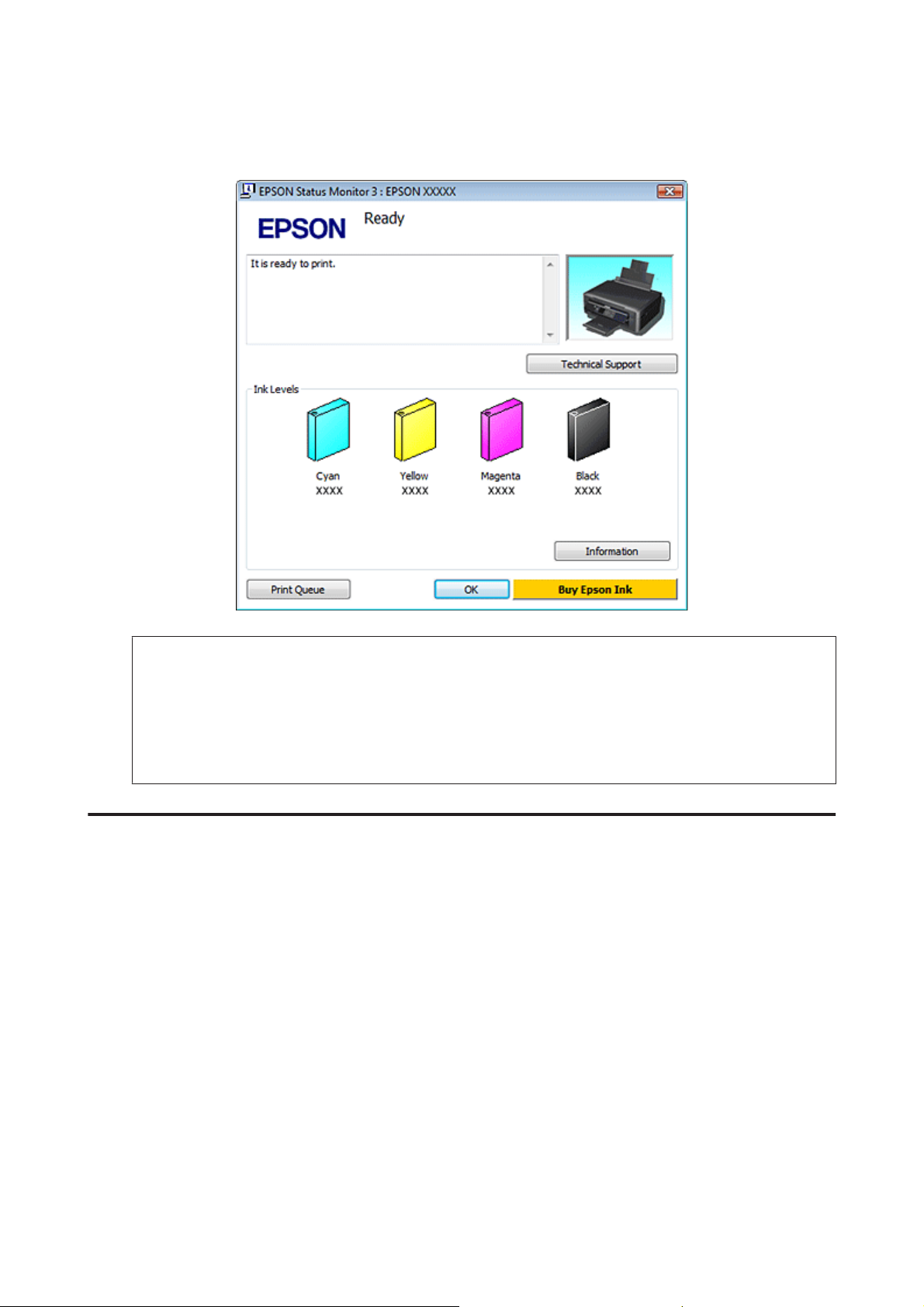
Guide d'utilisation
Remplacement des cartouches d'encre
❏ Ouvrez le pilote d'impression, cliquez sur l'onglet Maintenance (Utilitaire), puis sur le bouton EPSON Status
Monitor 3. Un graphique affiche l’état des cartouches d’encre.
Remarque :
❏ Si EPSON Status Monitor 3 ne s'affiche pas, accédez au pilote d'impression, cliquez sur l'onglet Maintenance
(Utilitaire), puis sur le bouton Extended Settings (Paramètres étendus). Dans la fenêtre Extended Settings
(Paramètres étendus), activez la case à cocher Enable EPSON Status Monitor 3 (Activer EPSON Status
Monitor 3).
❏ Les niveaux d'encre affichés sont approximatifs.
Pour Mac OS X
Vous pouvez vérifier l'état de la cartouche d'encre à l'aide de l'application EPSON Status Monitor. Procédez comme
indiqué ci-dessous.
Accédez à Epson Printer Utility 4.
A
& « Accès au gestionnaire d'impression sous Mac OS X » à la page 40
93
Page 94

Guide d'utilisation
Remplacement des cartouches d'encre
Cliquez sur l'icône EPSON Status Monitor. La fenêtre EPSON Status Monitor s'affiche.
B
Remarque :
❏ Le graphique affiche l'état de la cartouche d'encre lors de la première ouverture de l'application EPSON Status Monitor.
Pour mettre à jour l'état de la cartouche d'encre, cliquez sur Update (Mise à jour).
❏ L’ordre dans lequel les cartouches d’encre sont répertoriées varie en fonction du produit.
❏ Les niveaux d'encre affichés sont approximatifs.
Utilisation du panneau de configuration
Remarque :
Cette fonction est disponible avec les séries XP-310/XP-410.
Activez le mode Configuration depuis le menu Accueil.
A
Sélectionnez Niv. encre.
B
Remarque :
Les niveaux d'encre affichés sont approximatifs.
94
Page 95
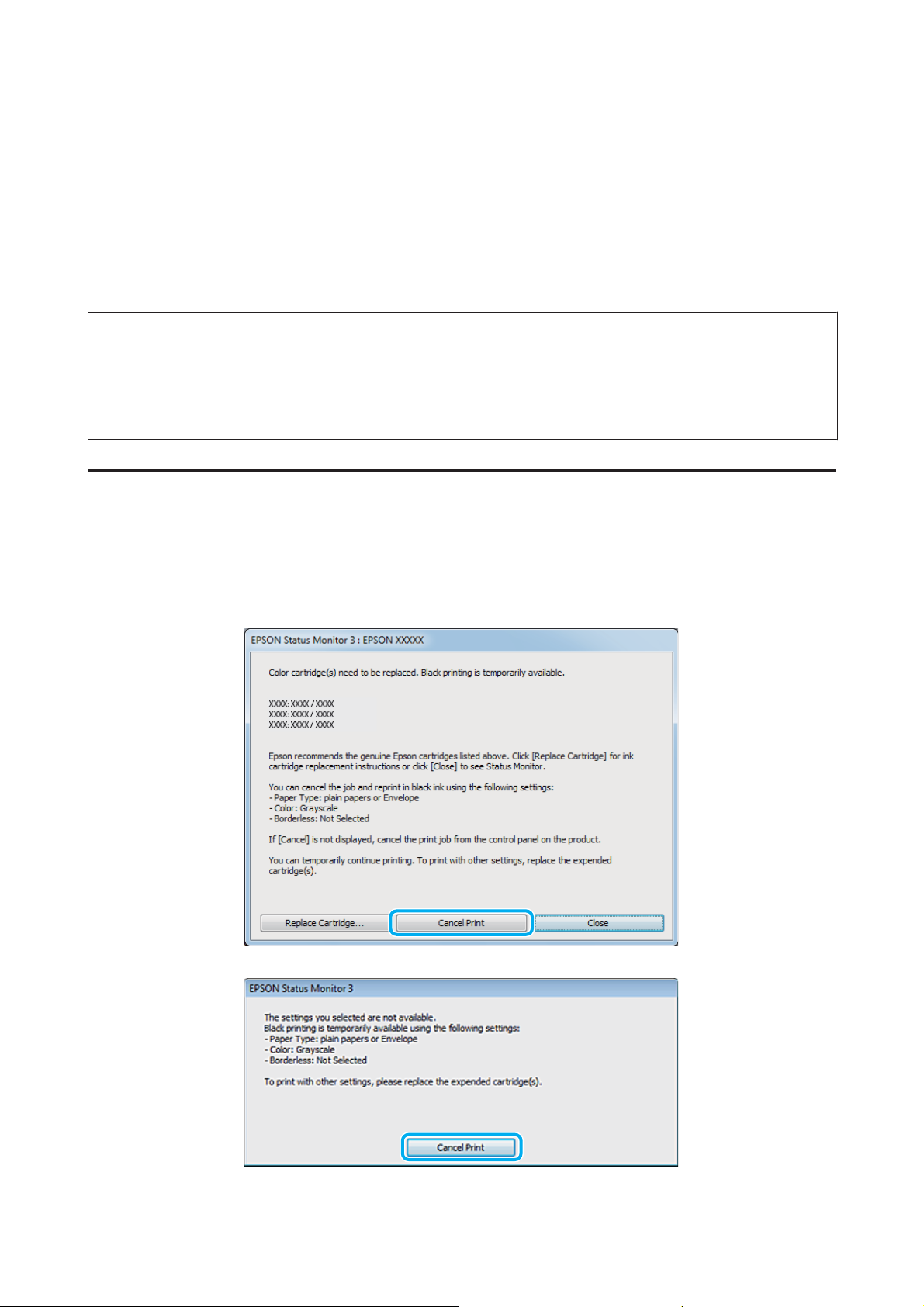
Guide d'utilisation
Remplacement des cartouches d'encre
Impression temporaire avec de l'encre noire lorsque les cartouches d'encre de couleur sont vides
S'il n'y a plus d'encre de couleur mais qu'il reste de l'encre noire, vous pouvez poursuivre temporairement l'impression
avec de l'encre noire uniquement. Vous devez cependant remplacer la ou les cartouches d'encre vides dès que possible.
Reportez-vous à la section suivante pour poursuivre temporairement l'impression avec de l'encre noire.
Remarque :
❏ Cette fonctionnalité n’est pas disponible lorsque des photos et des documents sont imprimés ou copiés directement
depuis l’imprimante, sans l’aide d’un ordinateur.
❏ La durée réelle varie en fonction des conditions d'utilisation, des images imprimées, des paramètres d'impression et de la
fréquence d'utilisation.
Pour Windows
Procédez comme suit pour poursuivre temporairement l'impression avec de l'encre noire.
Lorsque l'application EPSON Status Monitor 3 vous demande d'annuler le travail d'impression, cliquez sur
A
Cancel (Annuler) ou Cancel Print (Annuler impression).
95
Page 96

Guide d'utilisation
Remplacement des cartouches d'encre
Remarque :
Si l'erreur indiquant qu'une cartouche d'encre de couleur est vide provient d'un autre ordinateur du réseau, il peut
vous être nécessaire d'annuler le travail d'impression au niveau du produit. Si le produit n’est pas équipé d’un écran
LCD, maintenez la touche y du produit enfoncée pendant trois secondes pour annuler le travail d’impression.
Chargez du papier ordinaire ou une enveloppe.
B
Accédez aux paramètres de l'imprimante.
C
& « Accès au pilote d'impression sous Windows » à la page 39
Cliquez sur l'onglet Main (Principal), et définissez les paramètres appropriés.
D
Sélectionnez l’option plain papers (Papier ordinaire) ou Envelope (Enveloppe) pour le paramètre Type.
E
Activez la case à cocher Grayscale (Niveaux de gris) sous Print Options (Options d'impression).
F
Cliquez sur OK pour fermer la fenêtre des paramètres de l'imprimante.
G
Imprimez le fichier.
H
EPSON Status Monitor 3 s'affiche de nouveau à l'écran. Cliquez sur Print in Black (Imprimer en noir) pour
I
imprimer avec de l'encre noire.
Pour Mac OS X
Procédez comme suit pour poursuivre temporairement l'impression avec de l'encre noire.
Si vous ne pouvez pas reprendre l'impression, cliquez sur l'icône du produit dans le Dock. Si un message
A
d'erreur vous invitant à annuler le travail d'impression s'affiche, cliquez sur Delete (Supprimer) et procédez
comme suit pour réimprimer le document avec de l'encre noire.
96
Page 97

Guide d'utilisation
Remplacement des cartouches d'encre
Remarque :
Si l'erreur indiquant qu'une cartouche d'encre de couleur est vide provient d'un autre ordinateur du réseau, il peut
vous être nécessaire d'annuler le travail d'impression au niveau du produit. Si le produit n’est pas équipé d’un écran
LCD, maintenez la touche y du produit enfoncée pendant trois secondes pour annuler le travail d’impression.
Sous Mac OS X 10.8 :
Cliquez sur le bouton
de nouveau le document avec de l’encre noire.
. Si un message d’erreur s’affiche, cliquez sur OK. Procédez comme suit pour imprimer
Ouvrez System Preferences (Préférences Système), cliquez sur Print & Scan (Imprimantes et scanners)
B
(Mac OS X 10.8 ou 10.7) ou sur Print & Fax (Imprimantes et fax) (Mac OS X 10.6 ou 10.5) et sélectionnez le
produit dans la liste Printers (Imprimantes). Ensuite, cliquez sur Options & Supplies (Options et fournitures)
et sur Driver (Gestionnaire).
Sélectionnez On (Oui) pour l'option Permit temporary black printing (Autoriser l'impression en noir
C
temporaire).
Chargez du papier ordinaire ou une enveloppe.
D
Accédez à la zone de dialogue Print (Imprimer).
E
& « Accès au gestionnaire d'impression sous Mac OS X » à la page 40
Cliquez sur le bouton Show Details (Afficher les détails) (sous Mac OS X 10.8 ou 10.7) ou sur le bouton d (sous
F
Mac OS X 10.6 ou 10.5) pour développer cette zone de dialogue.
Sélectionnez le produit utilisé pour le paramètre Printer (Imprimante), puis définissez les paramètres.
G
Sélectionnez Print Settings (Configuration Imprimante) dans le menu contextuel.
H
Sélectionnez l'option plain papers (Papier ordinaire) ou Envelope (Enveloppe) pour le paramètre Media
I
Type (Support).
Cochez la case Grayscale (Niveaux de gris).
J
Cliquez sur Print (Imprimer) pour fermer la boîte de dialogue Print (Imprimer).
K
97
Page 98

Guide d'utilisation
Remplacement des cartouches d'encre
Préservation de l'encre noire lorsque le niveau d'encre
de la cartouche est faible (pour Windows uniquement)
La fenêtre ci-dessous apparaît lorsque le niveau d'encre noire est faible et que les autres niveaux d'encre de couleur sont
plus élevés que le niveau d'encre noire. Elle apparaît uniquement lorsque l’option plain papers (Papier ordinaire) est
sélectionnée comme type de papier et que l’option Normal (Normale) est sélectionnée pour le paramètre Paper &
Quality Options (Options papier & qualité) de l’onglet Advanced (Plus d'options).
Cette fenêtre vous donne la possibilité de poursuivre l'impression normalement, à l'aide de l'encre noire, ou de
préserver l'encre noire en utilisant à la place un mélange d'encres de couleur pour créer la couleur noire.
❏ Cliquez sur le bouton Yes (Oui) pour utiliser un mélange d'encres de couleur pour créer la couleur noire. Par la
suite, la même fenêtre s'affiche lors de l'impression d'un travail similaire.
❏ Cliquez sur le bouton No (Non) pour poursuivre l'impression normalement, à l'aide de l'encre noire restante,
pour le travail en cours d'impression. Par la suite, la même fenêtre s'affiche lors de l'impression d'un travail
similaire, et vous avez de nouveau la possibilité de préserver l'encre noire.
❏ Cliquez sur Disable this feature (Désactivez cette fonction) pour continuer à utiliser l'encre noire restante.
98
Page 99

Guide d'utilisation
Remplacement des cartouches d'encre
Remplacement d'une cartouche d'encre
À l’aide du panneau de commande (séries XP-310/XP-410)
Lorsque vous êtes invité à remplacer une cartouche d'encre, ouvrez le scanner et appuyez sur OK. Le
A
porte-cartouche se met en position de remplacement de la cartouche d'encre.
Sélectionnez le menu suivant pour remplacer une cartouche d’encre qui n’est pas encore vide.
Configuration > Maintenance > Remplact cartouche d'encre.
Important :
c
Ne déplacez pas le porte-cartouche manuellement car vous pourriez endommager le produit.
Saisissez la cartouche d'encre et retirez-la.
B
Remarque :
Les cartouches d'encre retirées peuvent être maculées d'encre autour de l'orifice d'alimentation en encre. Veillez donc
à ne pas mettre d'encre sur la zone qui l'entoure pendant le remplacement des cartouches.
99
Page 100

Guide d'utilisation
Remplacement des cartouches d'encre
Si vous remplacez la cartouche d’encre noire, secouez doucement la cartouche d’encre neuve quatre ou cinq
C
fois, puis ouvrez l’emballage. Ne secouez pas les cartouches lors du remplacement de cartouches d’autres
couleurs. Il vous suffit de les déballer.
Important :
c
❏ Prenez soin de ne pas briser les crochets situés sur le côté de la cartouche d'encre lorsque vous la retirez de
son emballage.
❏ Ne touchez pas à la puce de couleur verte ou la petite fenêtre située sur le côté de la cartouche. Cela pourrait
perturber le fonctionnement normal et l'impression.
Retirez uniquement la bande jaune.
D
100
